为什么要做精细化设计
1)不同圈层用户需求不同,如股票小白、一般散户、专业用户群体,特点不同,需求也不同,充分对用户进行挖掘、细分才能更好的理解用户。
2)在产品同质化严重背景下,精细化设计是一条能持续产生创新收益路径。
3)互联网新流量获取困难,比起抢占流量,当下更重要的,是提升用户粘性、更好的服务用户、打造精细化服务体系。
精细化设计方法优势
精细化设计是可以被复用的标准化流程方法,设计师可以通过精细化用户/场景/时段分析后更好的理解用户多样化需求,从而转换角色发现用户痛点,基于痛点制定设计策略,展开具体设计,设计方向精耕、细致,更关注效果,重视投入产出比。
一、精细化需求分析
用户分层及需求分析
用户分层:方法包含多种,包括按用户价值、生命周期、RFM模型、AARRR模型、使用经验分层等方法,需结合需求目标及业务类型选择匹配的方法。
以搜索金融垂类为例,目标是更好的满足用户的需求,而不同分层下的用户需求不同,因此结合金融垂类下不同使用经验用户需求不同的特征,按用户使用经验由浅入深分为:小白用户、一般散户、专业用户,基于大盘用户分析报告发现用户类型主要以小白用户和一般散户为主,小白用户占比最高。
需求分析:方法包括问卷调研、用户访谈、焦点小组、数据分析等方法,此项目需求分析结论来源于用户分析报告,主要是通过问卷方式调研用户需求,将不同分层用户的需求进行分类整合,得出以下需求特征:
小白用户:入门学习资料、百科基础知识、新闻资讯、行情、社区内容。
一般散户:行情、自选、新闻资讯、投资建议。
专业用户:自选、行情、资讯、社区、更高级的策略组合。
场景分类分析
辅助挖掘分场景的细化需求并提供对应设计解法
不同场景下用户需求不同,设计解决方案会有差异,金融品类需求丰富包括股票/基金/期货/外汇/贵金属,需求类型包括实体需求/问答需求/转化需求,需通过数据分析了解各类需求占比,可以作为后续优化优先级的判断指标,经过数据分析后得出结论股票品类需求及用户占比远高于其他品类,以股票品类举例细化用户需求,列举搜索词,便于后续进行线上问题走查挖掘设计机会点。
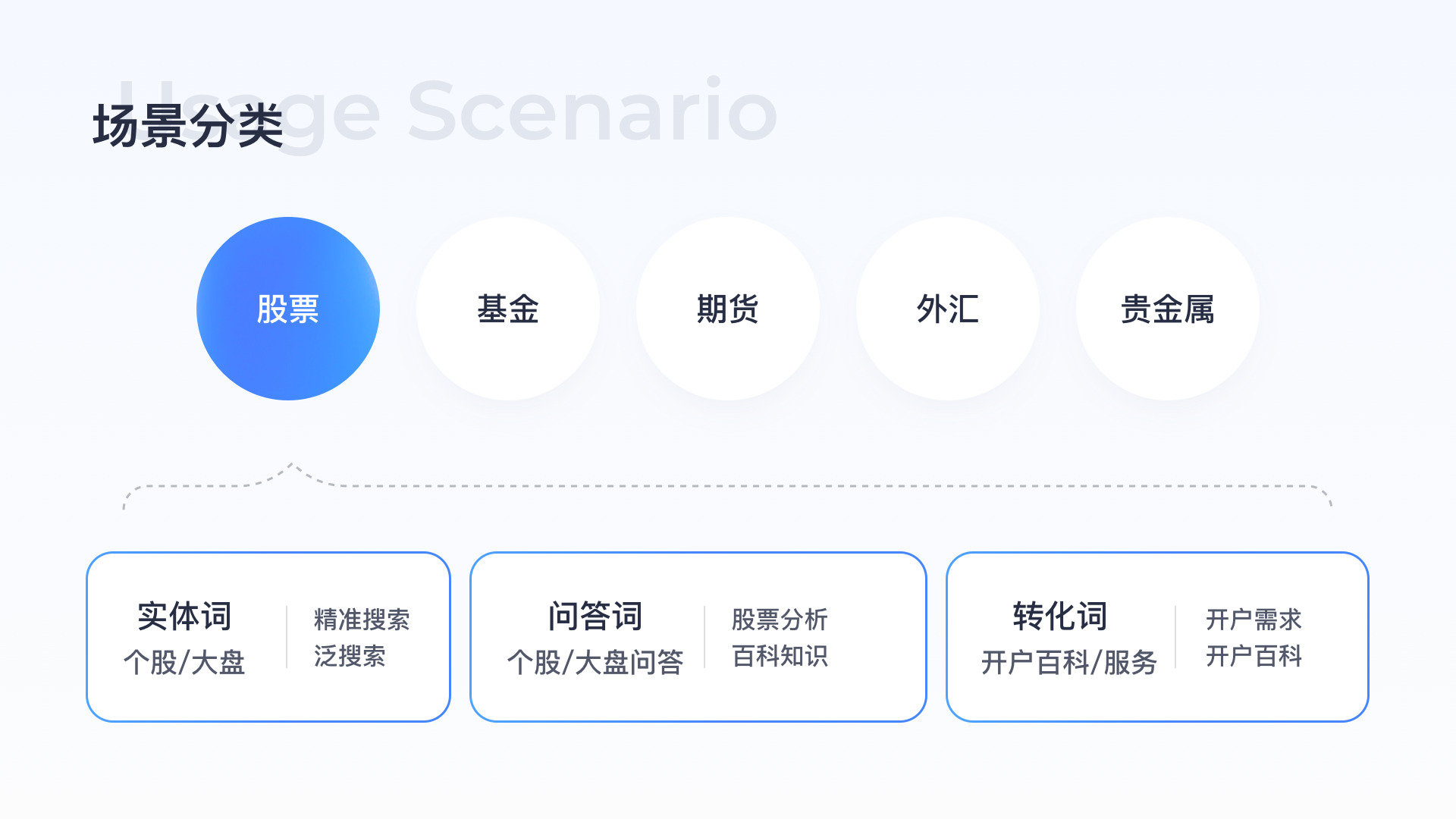
使用时段分析
辅助挖掘分时效的细化需求并提供对应设计解法
股票交易时段有固定的交易周期,包括盘前/早盘盘中/午休/午盘盘中/盘后几个固定时段,不同时段用户需求不同,了解不同时段的用户需求可以更好的满足用户,比如开盘过程中用户想看到更实时更专业的行情信息、实时的资讯动态,而在盘前/盘后用户更想看到的是今日大盘的走势预测/收盘后的大盘总结,除了固定周期的用户需求,突发的新闻资讯类时效性内容对用户做决策分析也很重要。
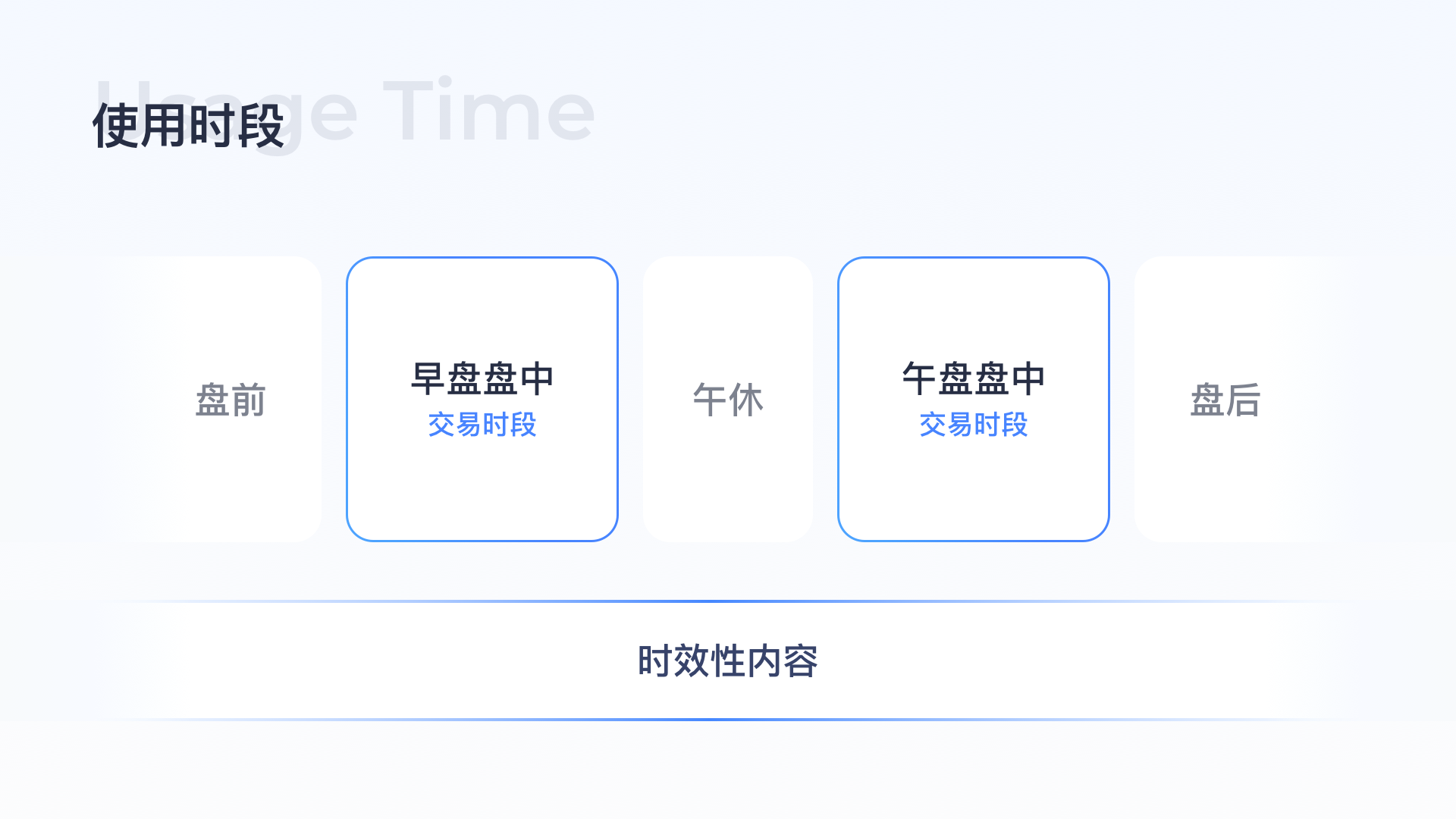
二、机会点挖掘
综合分析判断设计优先级
由于开发资源有限,不能一次做完所有产品设计优化,因此需针对优化内容排布优先级,对高优场景进行优化,这里的方法是结合用户分类规模、产品品类规模、发展目标、体验收益高低明确优化优先级,通过上述精细化分析得出结论股票场景用户规模大,且小白用户占比高,因此在股票场景下针对偏小白用户高优进行设计优化。
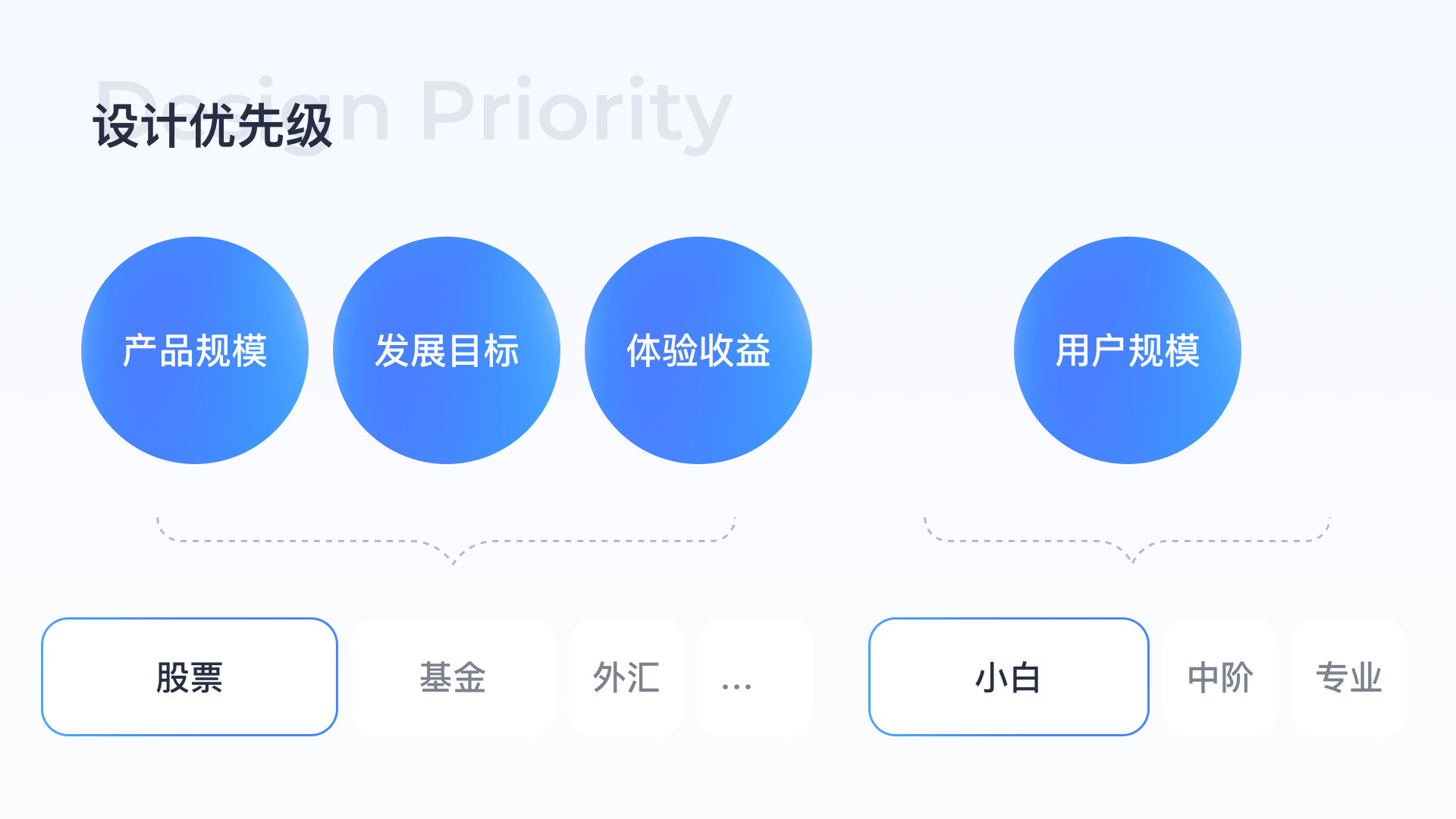
结合分析结论洞察机会点
结合小白用户需求特征在股票需求场景下挖掘设计机会点,结合股票场景需求分类结论列举搜索词,针对搜索词下的需求满足情况进行挖掘分析,可以从以下三点着重分析:
1)结合用户需求结论分析是否存在未满足的使用需求。
2)结合竞品分析已满足需求是否有提升空间,如在满足效率上、信息理解成本上。
3)结合竞品分析交互、布局、视觉样式上是否存在优化空间。
以大盘词下的股市行情搜索词为例:
1)当前仅满足了用户单一市场的行情需求:仅展示了A股下的上证指数行情,缺少美股/港股等多市场满足、缺少重要行情动态信息包括大盘最新消息、大盘整体涨跌情况、大盘特殊异动等信息。
2)数据图表复杂理解成本高,满足效率低:横纵坐标数据多、图表内包含分时、五日、日K等专业行情功能切换,小白用户难以理解。
3)内容布局及样式上相对单一:由于满足卡片使用了通用的股票行情设计模板、且需求满足有缺失,导致了内容及布局上相对单一,与竞品相比在内容丰富度及视觉样式上差距较大。
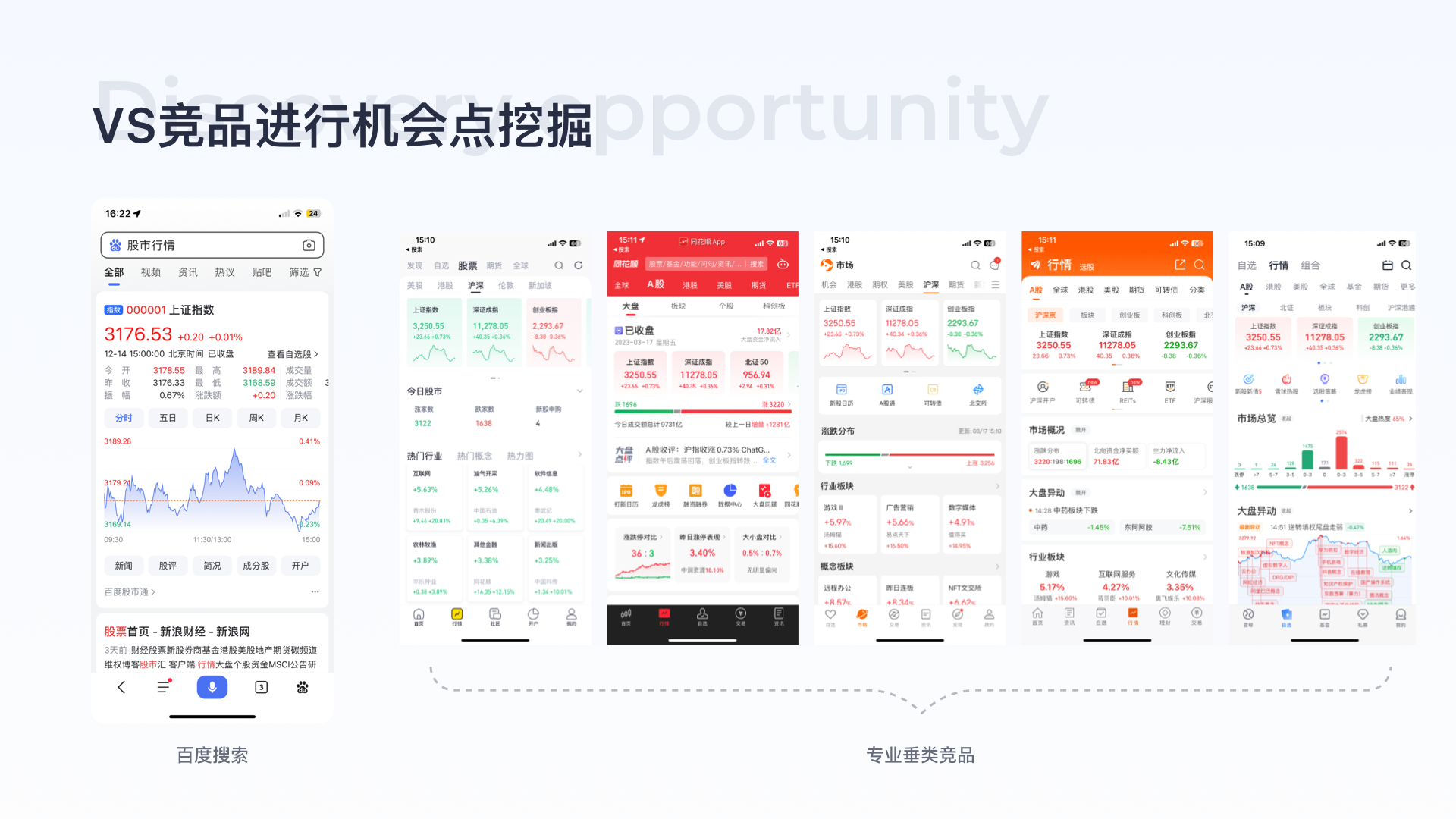
按照以上方法对列举搜索词场景进行逐一分析挖掘,最后整理分类总结设计机会点。
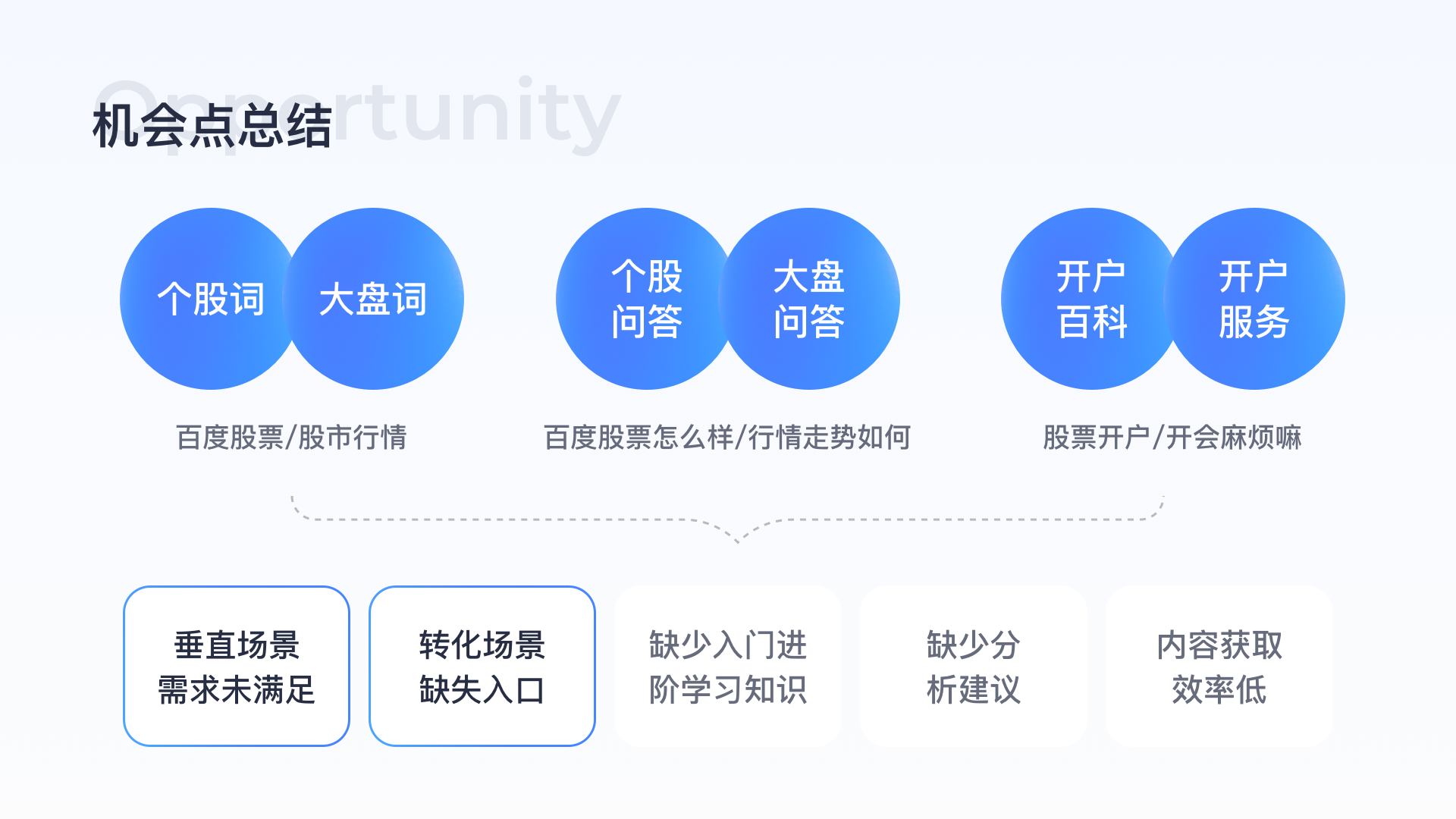
三、制定设计优化策略
明确设计准则及发力点
基于小白用户经验少、金融垂类专业知识多晦涩难懂、数据复杂难理解的背景,制定易触达、易理解2个策略,通过信息可视化外显、图表图形化表达、关键信息外显等方式降低用户消费门槛,提高信息获取效率,强时效是基于股票特有的盘前/盘中/盘后周期性交易特征拟定的,可通过此特征打造更加差异化的满足。
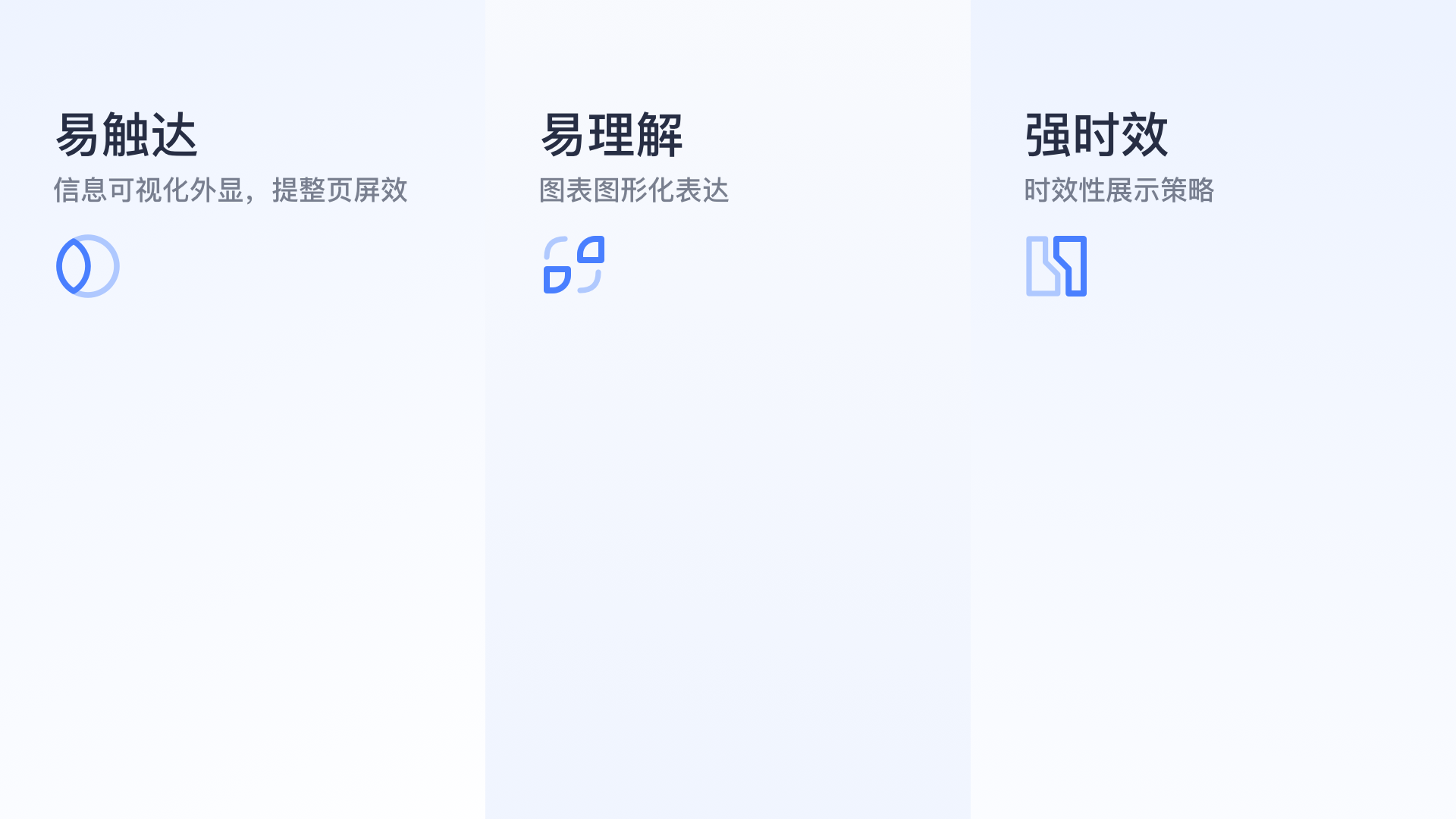
四、落地应用验证
股票大盘场景
1)分析用户需求及业务诉求
典型搜索词:如大盘行情、今日股市动态等大盘泛搜索词。
用户需求:结合用户高频使用功能分析发现小白用户、一般散户、专业用户均对行情功能有高频率的使用需求,具体需求包括了解多市场、关键指数行情、了解最新快讯、重要行情动态、盘前/盘中/盘后简报,再结合小白用户占比高且对百科内容有需求的现状,知识科普信息也是相关待满足需求。
业务诉求:增加自选股入口、开户转化导流入口。

2)竞品分析挖掘优化点
搜索竞品分析:普遍用一张晦涩难懂的数据结果卡满足全部用户的复杂检索需求,可获取信息很有限,对小白用户来说复杂的数据图更是难以消化。
垂类竞品分析:更专业,信息满足更丰富,但页面内容较繁杂,对于小白用户来说入门成本较高。
设计优化思路:结合竞品优劣势可得出,需要在提高信息丰富度的同时,考虑小白用户的入门成本,用更可视化及简洁的设计语言辅助用户快速获取有效需求信息。
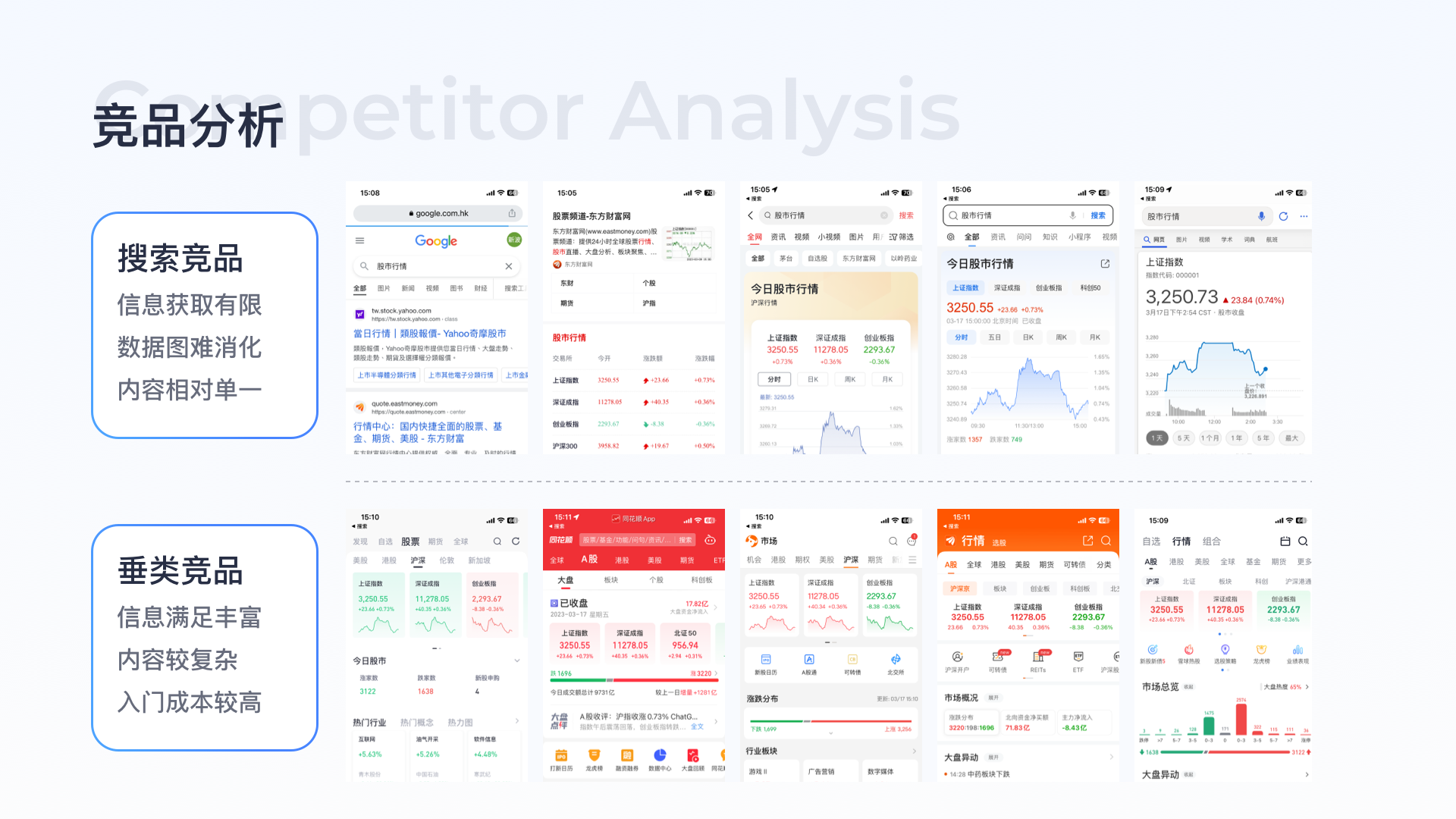
3)结合策略展开设计
结合用户需求优先级对信息模块进行分区,强需内容放在头部,弱需满足放在中部,附加转化放在底部,如多市场TAB+指数模块作为搜索强需置于上方,关键指数信息置于头部,市场总览及简报内容置于中部,开户转化等激发需求入口置于下方辅助展现,并结合设计策略进行详细设计。
易触达:优化前的搜索结果卡片仅支持上证指数数据的展示,更丰富的行情信息都承载在落地页内,通过前卡与落地页的联动优化,外显满足需求的关键信息,帮助用户提升消费效率。
易理解:通过数据结构化、图形可视化、标签化字体等用户更易理解的设计表达语言,帮助用户更简单快捷的获取信息。
强时效:增加快报简讯等时效性内容、周期性内容展示。
4)实验上线验证
通过最终上线实验数据分析发现,设计改版后由于更高效的满足了用户多样化内容需求,搜索量、点击率大幅提升,也验证了整个设计方法思路的正确性。
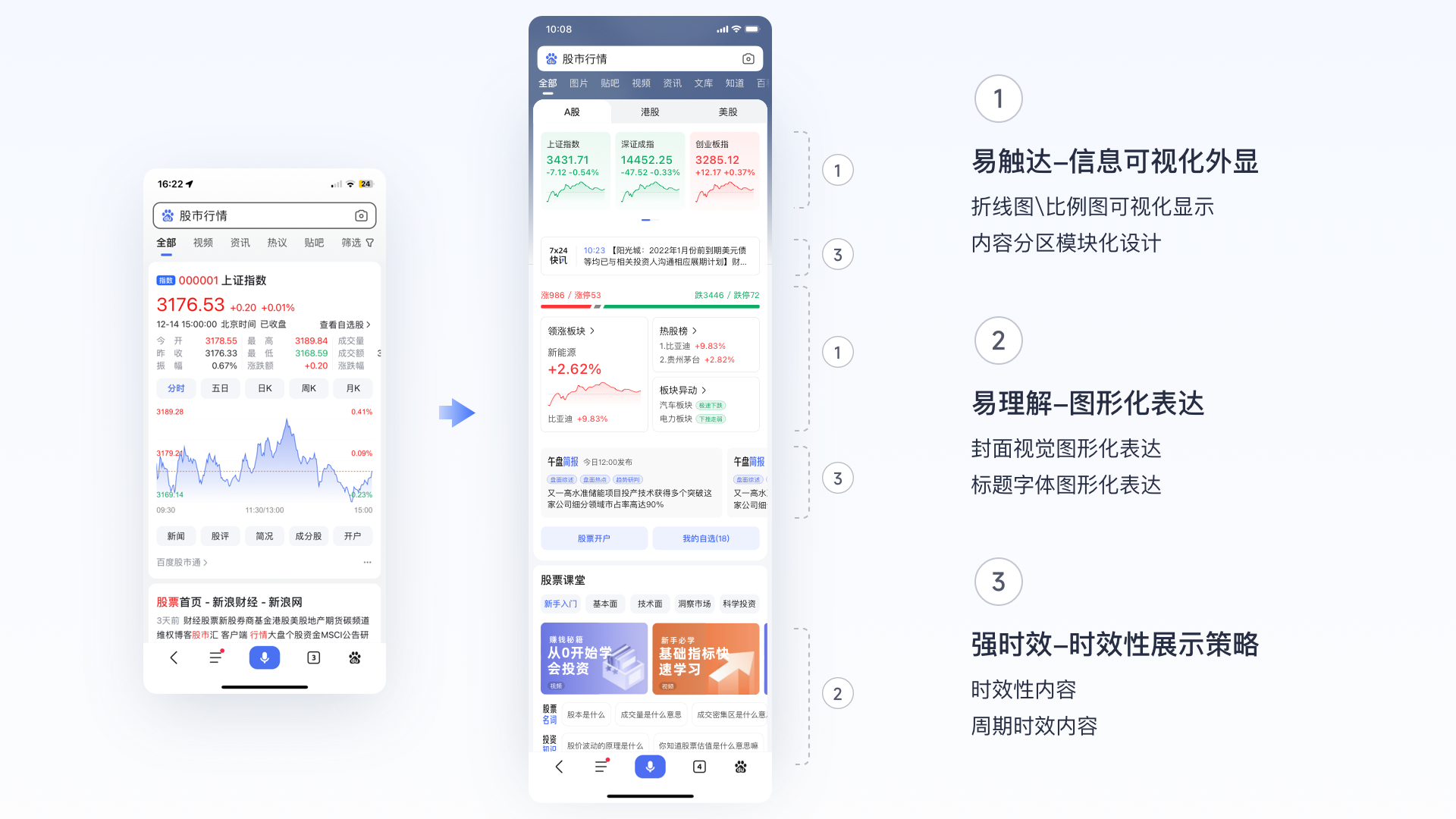
开户转化场景
设计方法流程相同
分析需求:典型搜索词股票开户等转化词,线上仅有开户入口列表,但实际搜索用户有潜在的查找开户方式需求未满足,因此需先满足用户了解开户流程的需求,再提供转化入口。
竞品分析:搜索竞品包括今日头条、夸克、QQ浏览器、必应、谷歌均以满足用户查找需求为主,信息以纯文本形式展现,消费成本较高,且未满足用户潜在的开户需求,垂类竞品开户页对流程、材料介绍均不完整、缺少完整的介绍及问题解答。

策略设计 :结合用户需求优先级对信息模块进行分区,可视化外显优先满足开户流程需求,再提供优质券商开户入口,考虑到搜索结果页卡片展示屏效,完整开户指南配合在落地页内呈现。
验证收益:产品上线后开户转化率提升,用户需求和转化需求得到了较好的平衡,再次验证精细化设计方法的有效性。
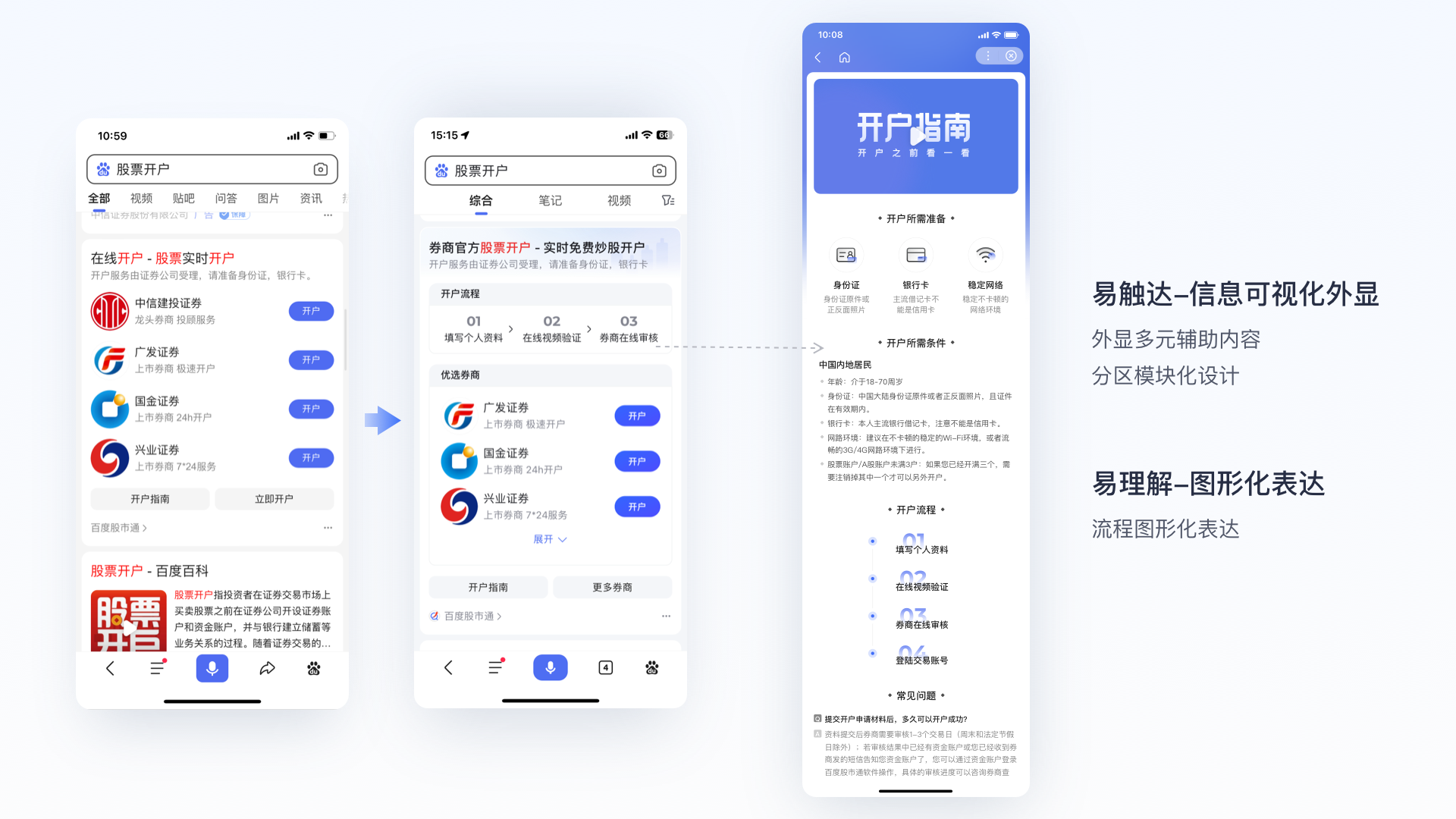
总结与展望
精细化设计方法应用落地主要分为四步:1)分用户、场景、时效的精细化需求分析;2)VS竞品分析问题挖掘设计机会点;3)结合分析制定设计优化策略;4)高优场景设计及收益验证。该方法不仅适用于搜索金融垂类体验持续优化,同时也可应用至搜索全局启发设计优化思路。
蓝蓝设计建立了UI设计分享群,每天会分享国内外的一些优秀设计,如果有兴趣的话,可以进入一起成长学习,请加微信ban_lanlan,报下信息,蓝小助会请您入群。欢迎您加入噢~~
希望得到建议咨询、商务合作,也请与我们联系01063334945。
分享此文一切功德,皆悉回向给文章原作者及众读者. 免责声明:蓝蓝设计尊重原作者,文章的版权归原作者。如涉及版权问题,请及时与我们取得联系,我们立即更正或删除。
蓝蓝设计( www.lanlanwork.com )兰亭妙微,是一家专注而深入的界面设计公司,为期望卓越的国内外企业提供卓越的UI界面设计、BS界面设计 、 cs界面设计 、 ipad界面设计 、 包装设计 、 图标定制 、 用户体验 、交互设计、 网站建设 、平面设计服务、UI设计公司、界面设计公司、UI设计服务公司、数据可视化设计公司、UI交互设计公司、高端网站设计公司、UI咨询、用户体验公司、软件界面设计公司。
mj大家都很熟悉了,但是目前很多还是在用它做海报、运营banner、ip等形象,那么作为UI设计如果运用mj到工作流中,最近一直在探索这方面,目前来看背景、图标是可以成熟的运用到工作流中,下面就来讲讲心得
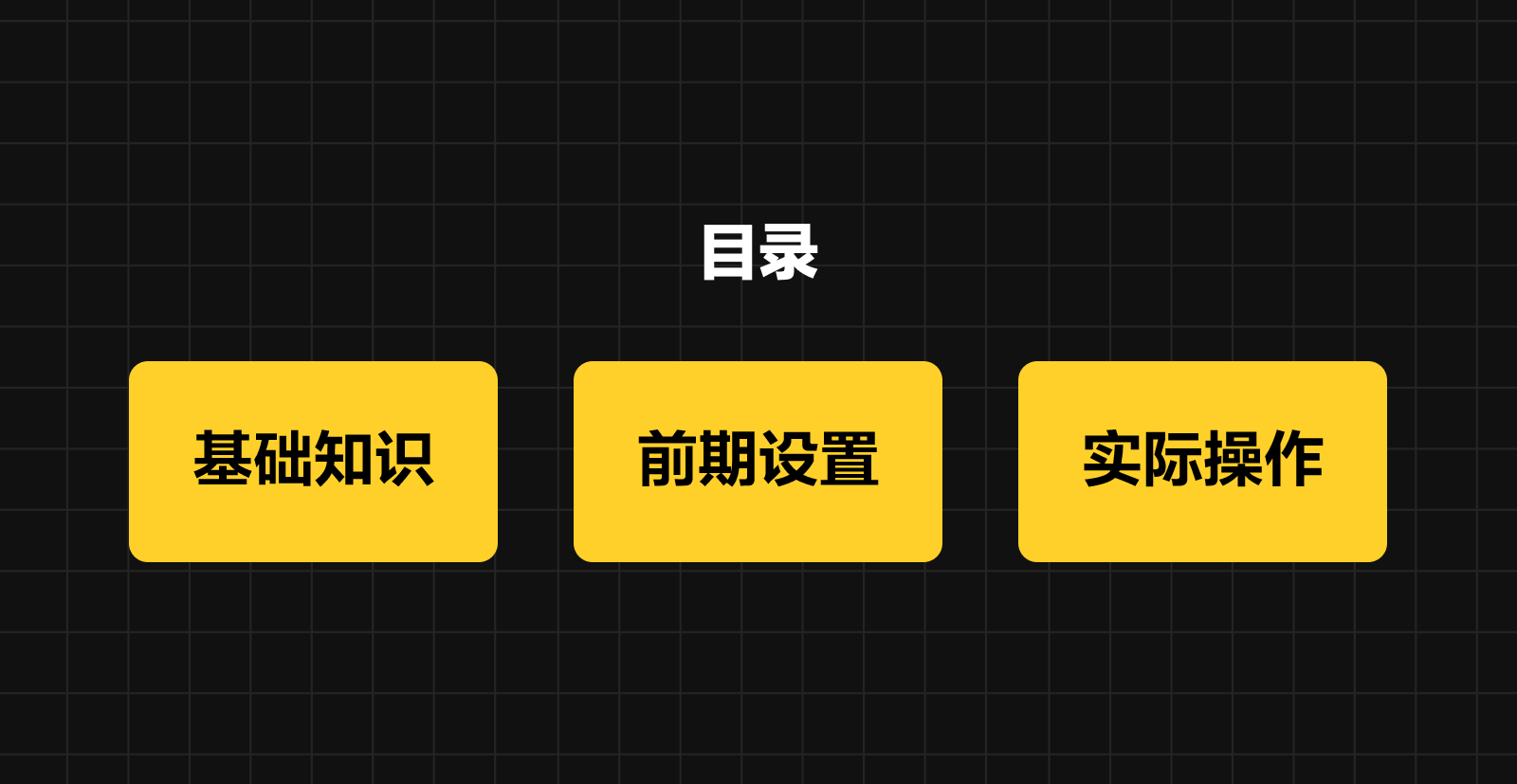
先看结果,下面是我用mj生成的弹窗页面和功能页面,bc都进行尝试,感觉效果还是不错~
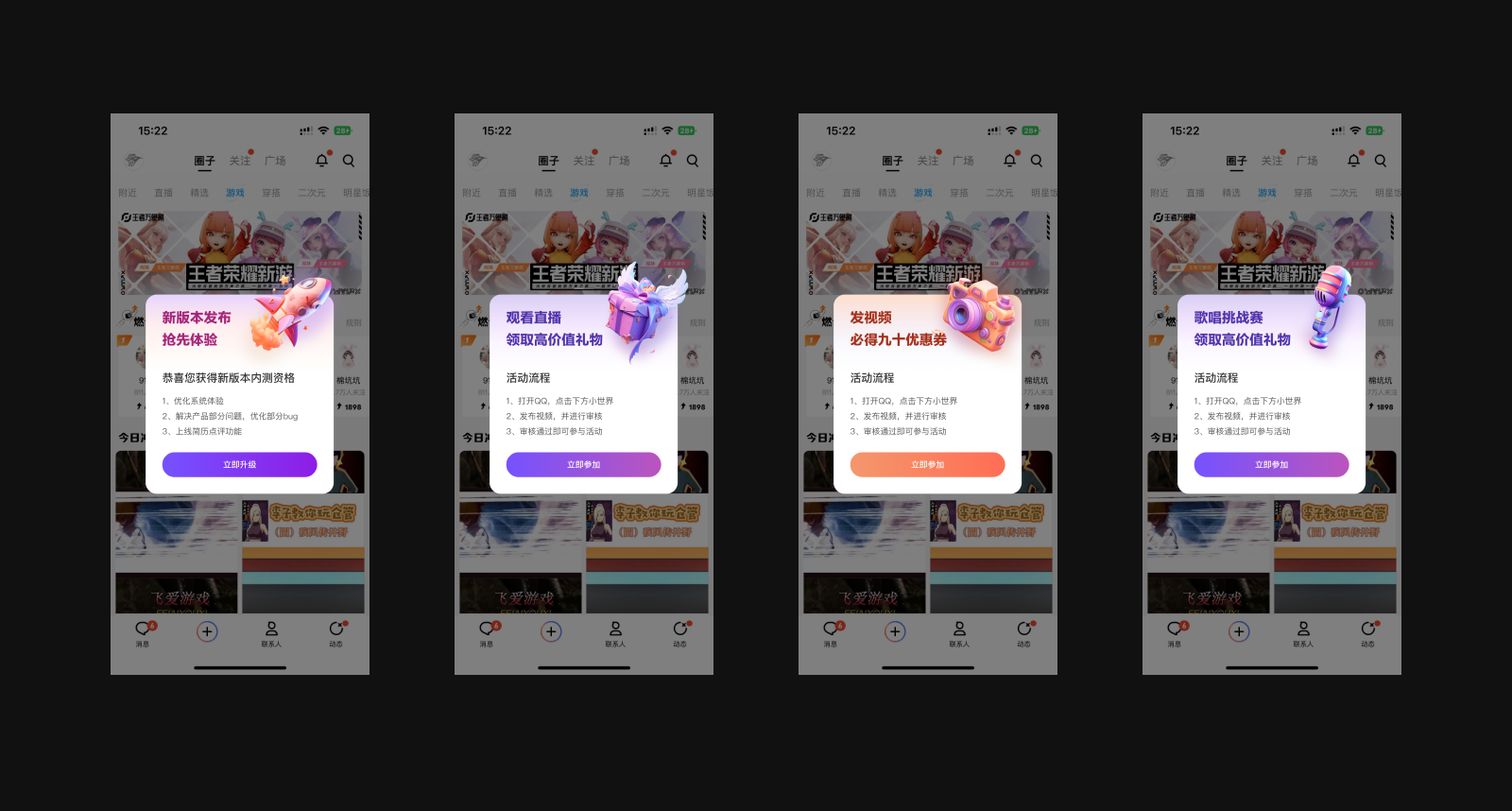
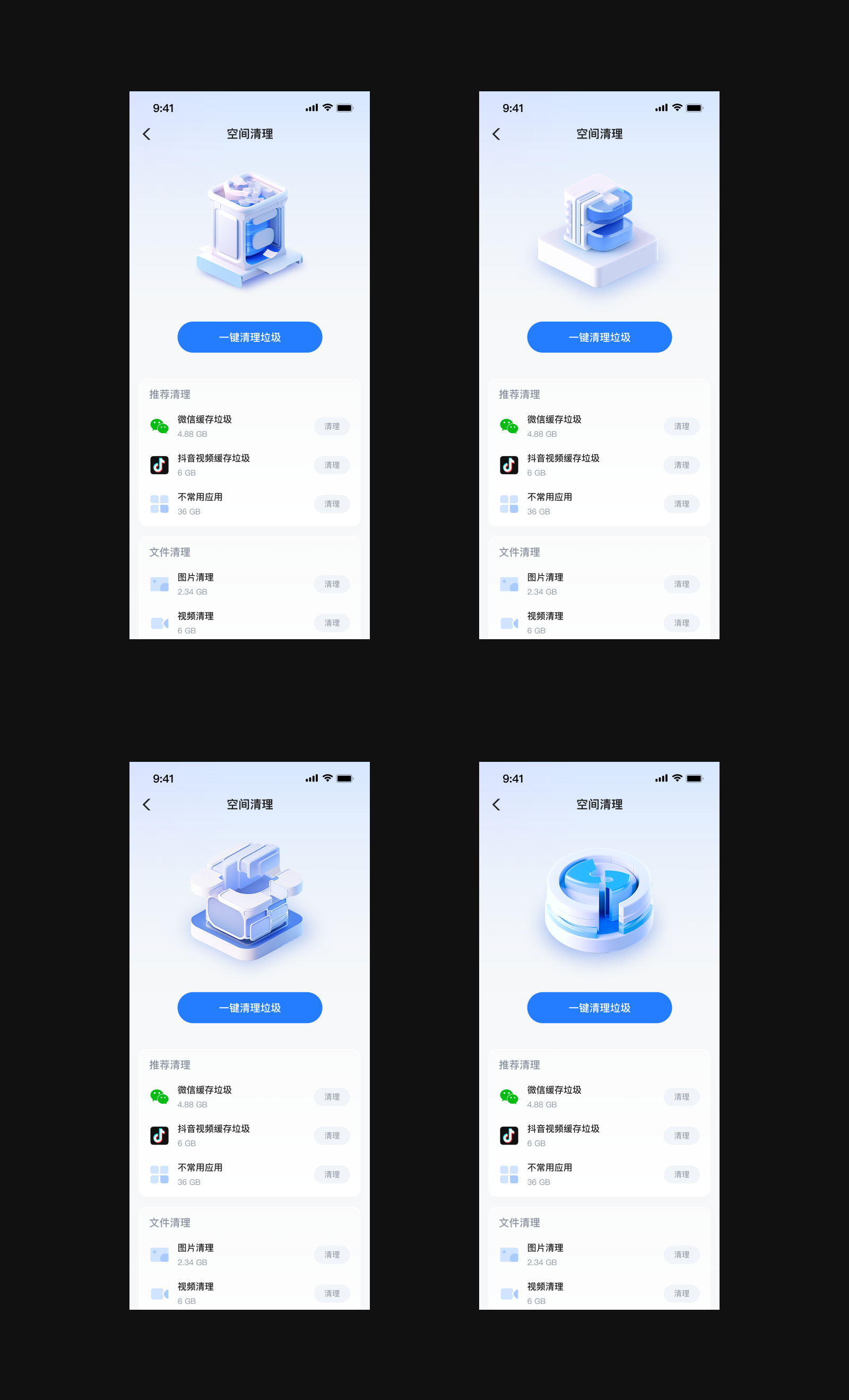
Midjourney分为很多模式,如V4\V5\V5.1\niji4\niji5等模式,先了解这些模式什么意思,直接从v4说吧,v4之前基本用不到了;
v4:通用模式,适用于各个风格行业,但产出的图质量和细节不是好
v5:写实模式,产出的图更加风格,更加细节,风格偏向写实
v5.1:最近刚出的模型,在v5基础上产出的图细节更丰富
niji4/5:产出的图基本就是二次元风格,可以想象为宫崎骏风格,当然加一些特殊词也可以生产3d图
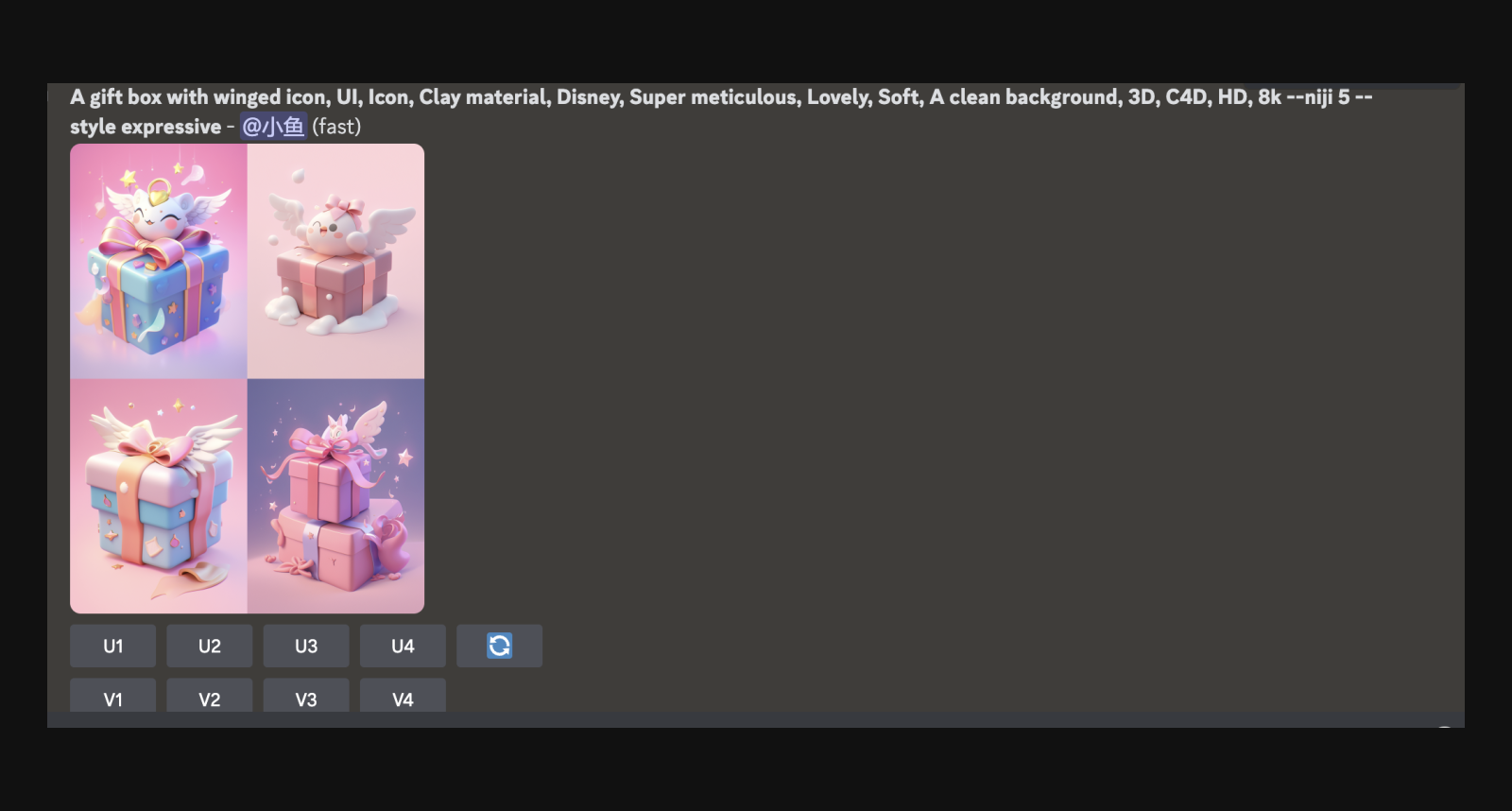
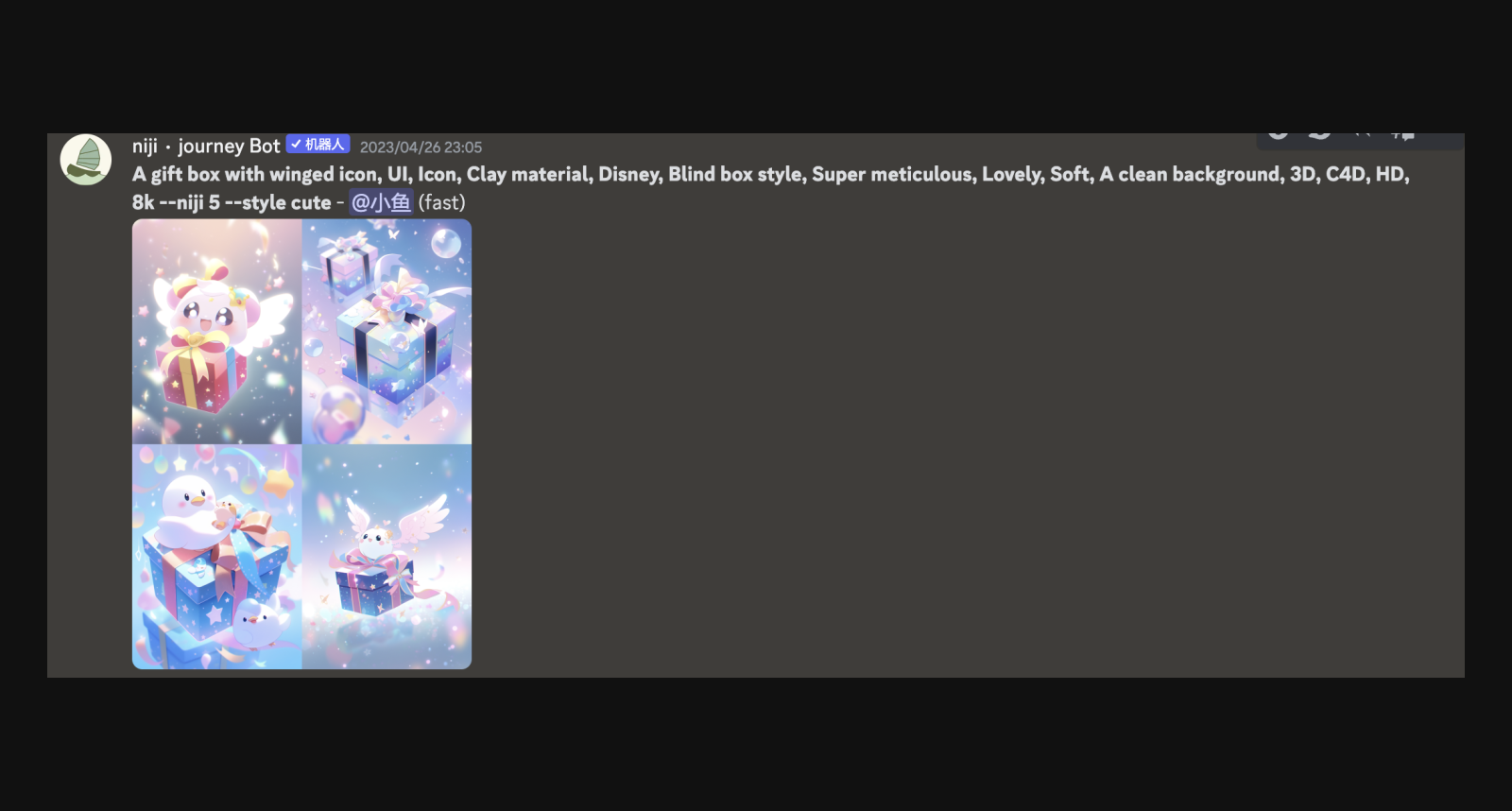
众所周知mj可以支持生图以及喂图,我在工作流中两者都进行了使用,具体来讲一下流程。
先说生图,就是直接拿关键词输入进去就可以出图了,但是这种一般都是随机的无法达到自己想要的效果,比如下面我直接用关键词生成b端图标以及喂图出来的图标她们之间的差距;
左侧是直接生成的图标,可以看到结构以及配色上都特别脏乱,右侧通过喂图之后就会更加干净
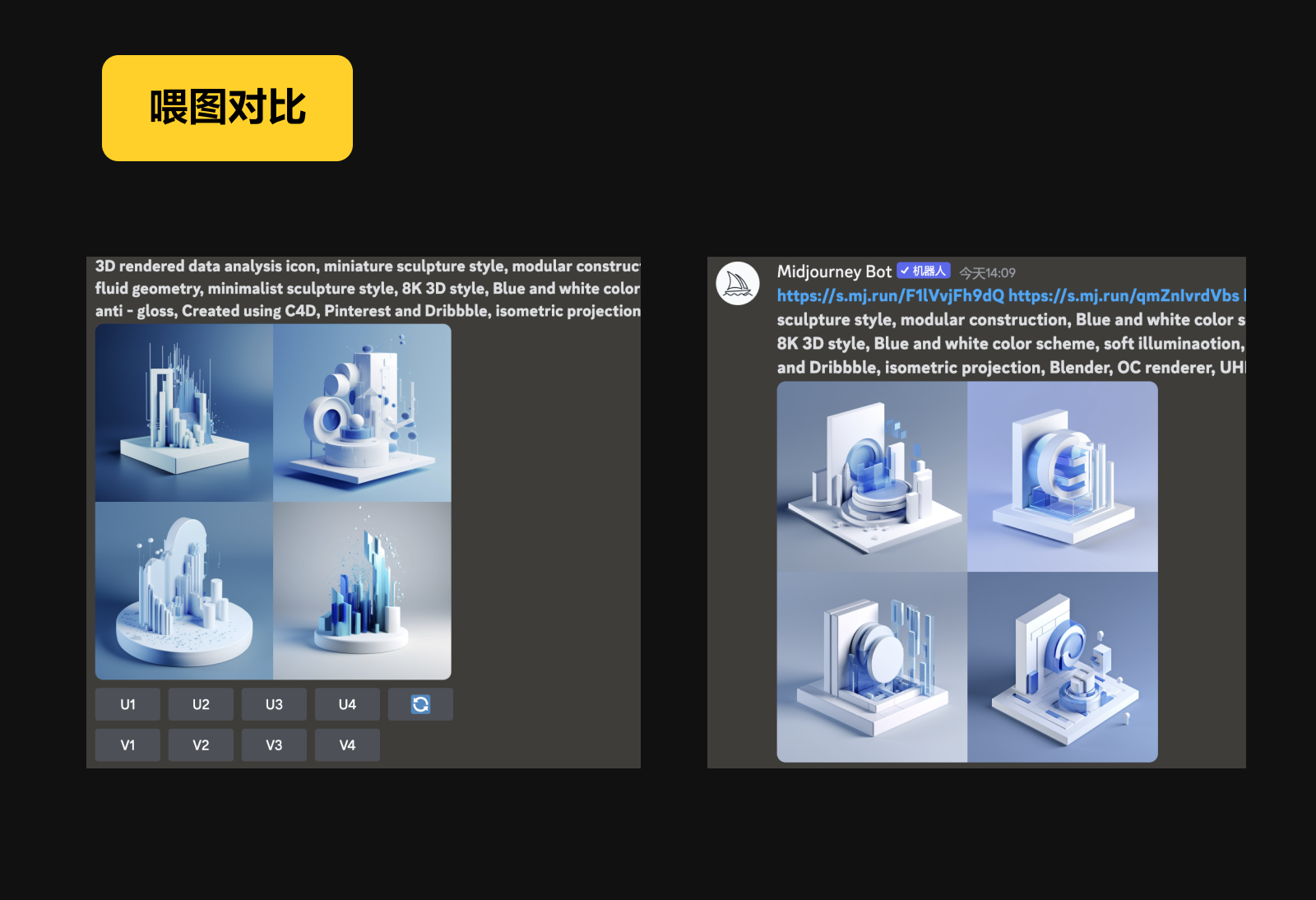
/imagine 要求画图
/describe 反向识别图片,用于喂图提取关键词
/settings 设置参数
--s 700 数值越高,越偏离描述
--q 2.5 越小出图越快,细节也越少
-- iw 1 数值越大越偏离你喂的图
--ar 16:9 控制比例
:: geed 4.5 图片权重,让生成的图侧重哪些关键词
--no geed 加什么不会出现什么
使用niji模式生成UI图标
第一行:使用niji5模式
第二行:默认风格化也就是 --s 值
第三行:默认风格
第四行:默认
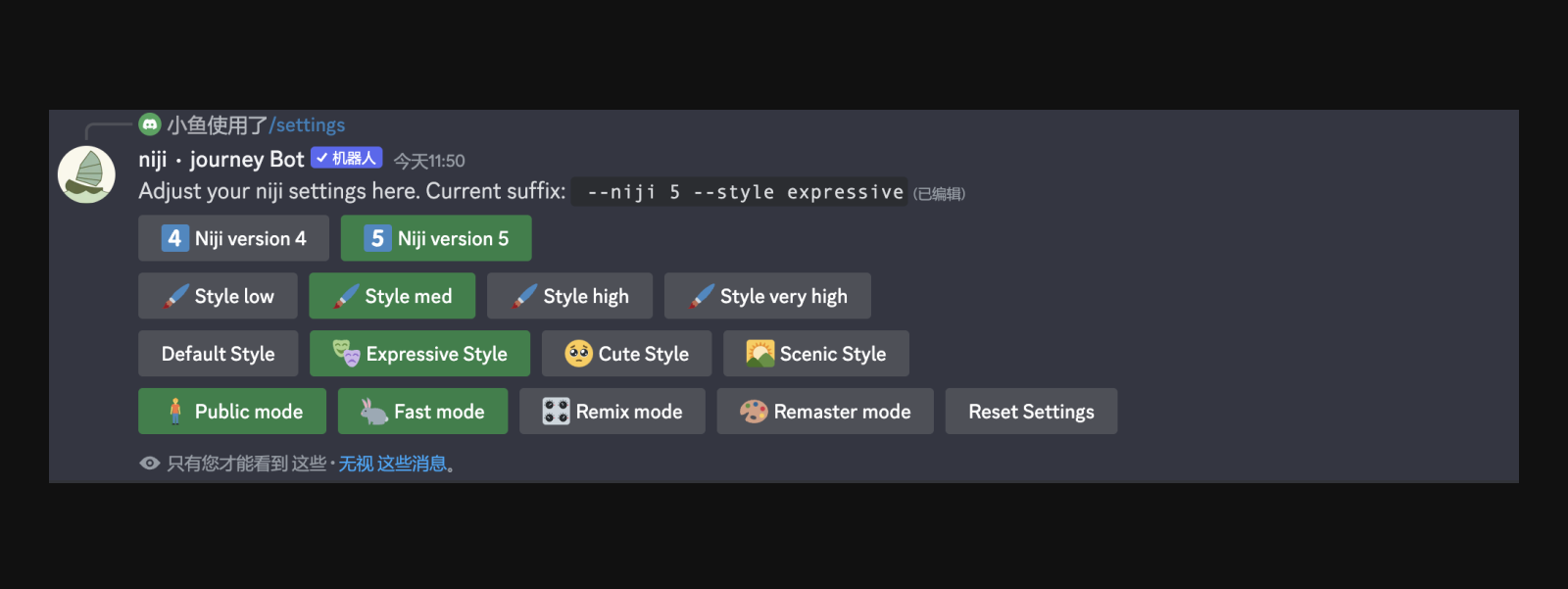
第一行:使用v5模式
第二行:默认
第三行:默认
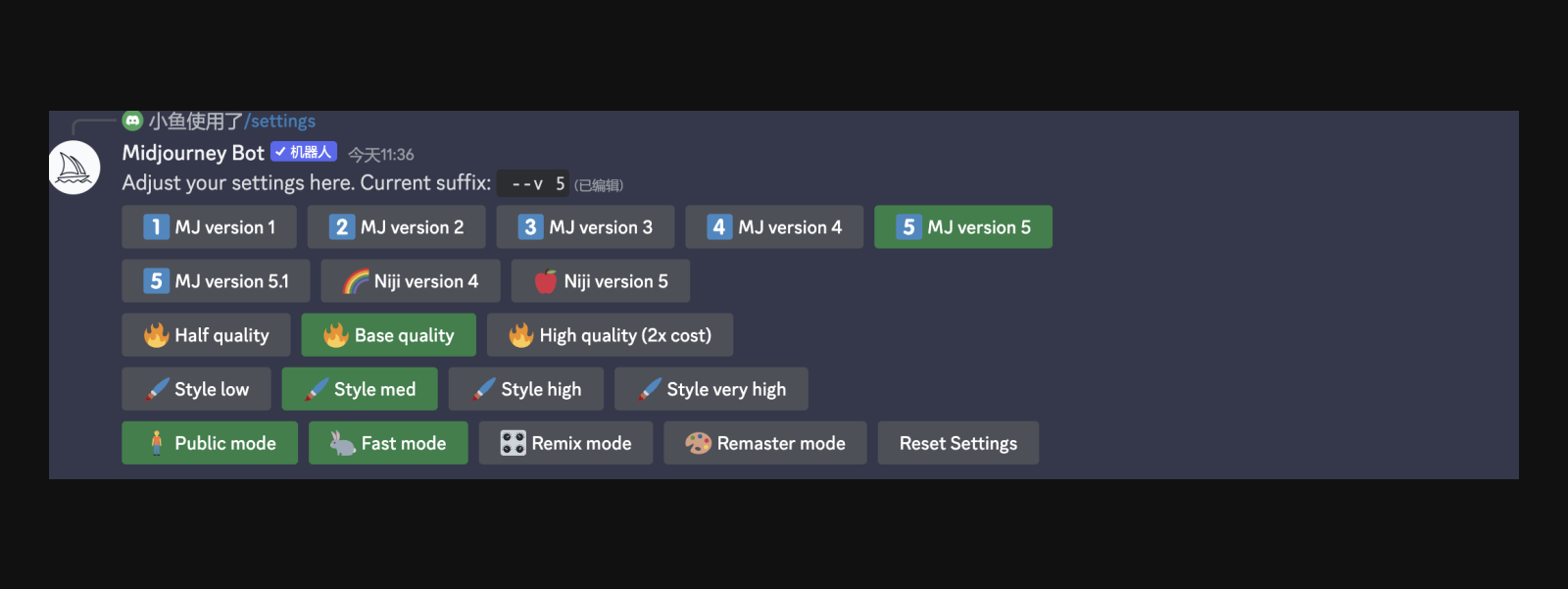
在/imagine 内输入下面咒语
A UI interface gift box, icon design, UI, Disney, Clay material, bright color, 3d art, clean background, Oc rendering, The background is black, c4d, blender, 3d, 8k, HD -niji 5 --style expressive --s 180
一个UI界面礼盒,图标设计,UI,迪士尼,Clay材质,亮色,3d艺术,干净背景,Oc渲染,背景为黑色,c4d,blender,3d,8k,HD
关键:粘土材质、迪士尼、UI图标
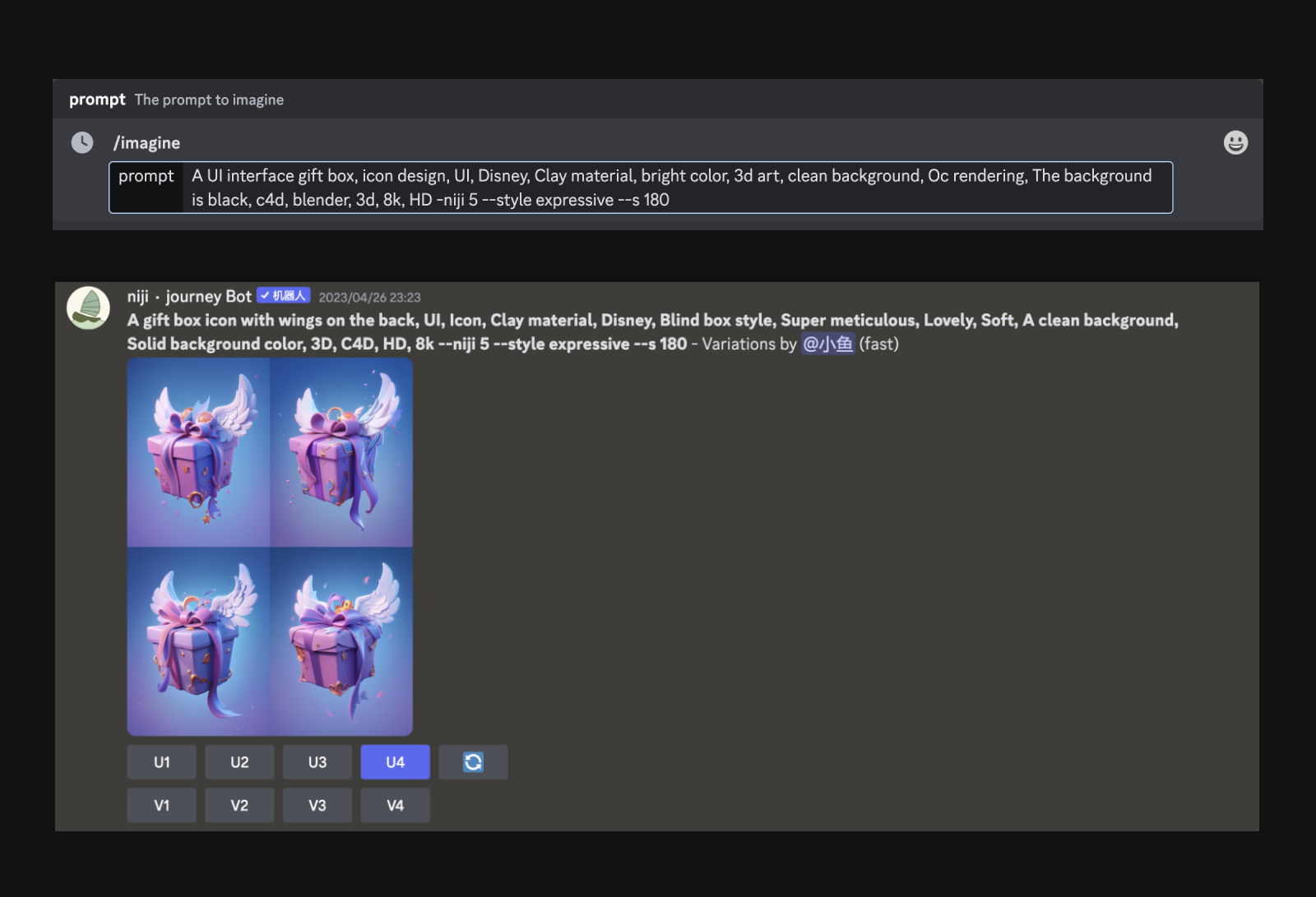
U1-U4对应四张图,可以选择自己满意的图进行放大,如果不满意可以使用V指令,针对某一张图在进行生成
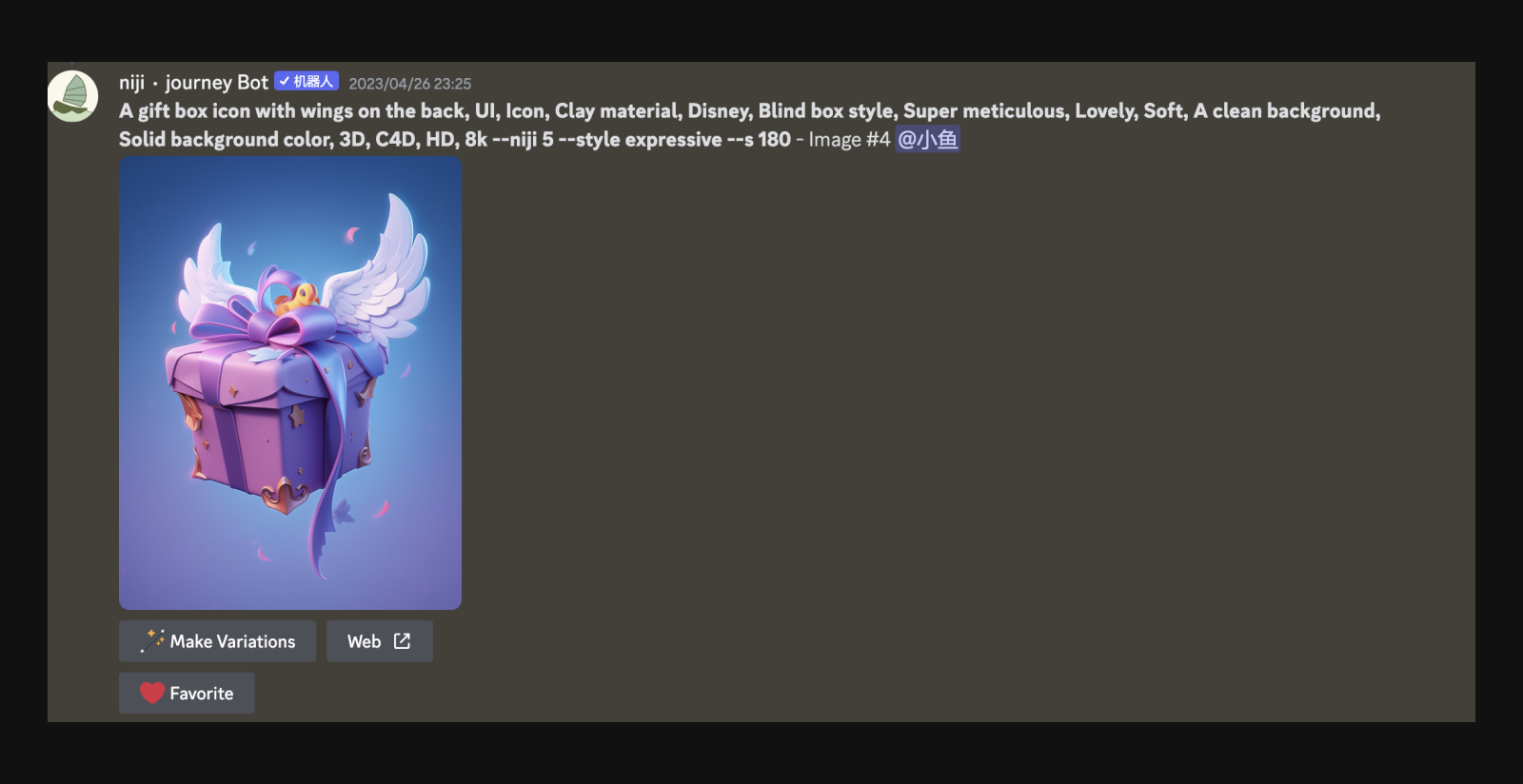
使用ps或者其他软件进行扣图

进行色彩调整

进行页面融合
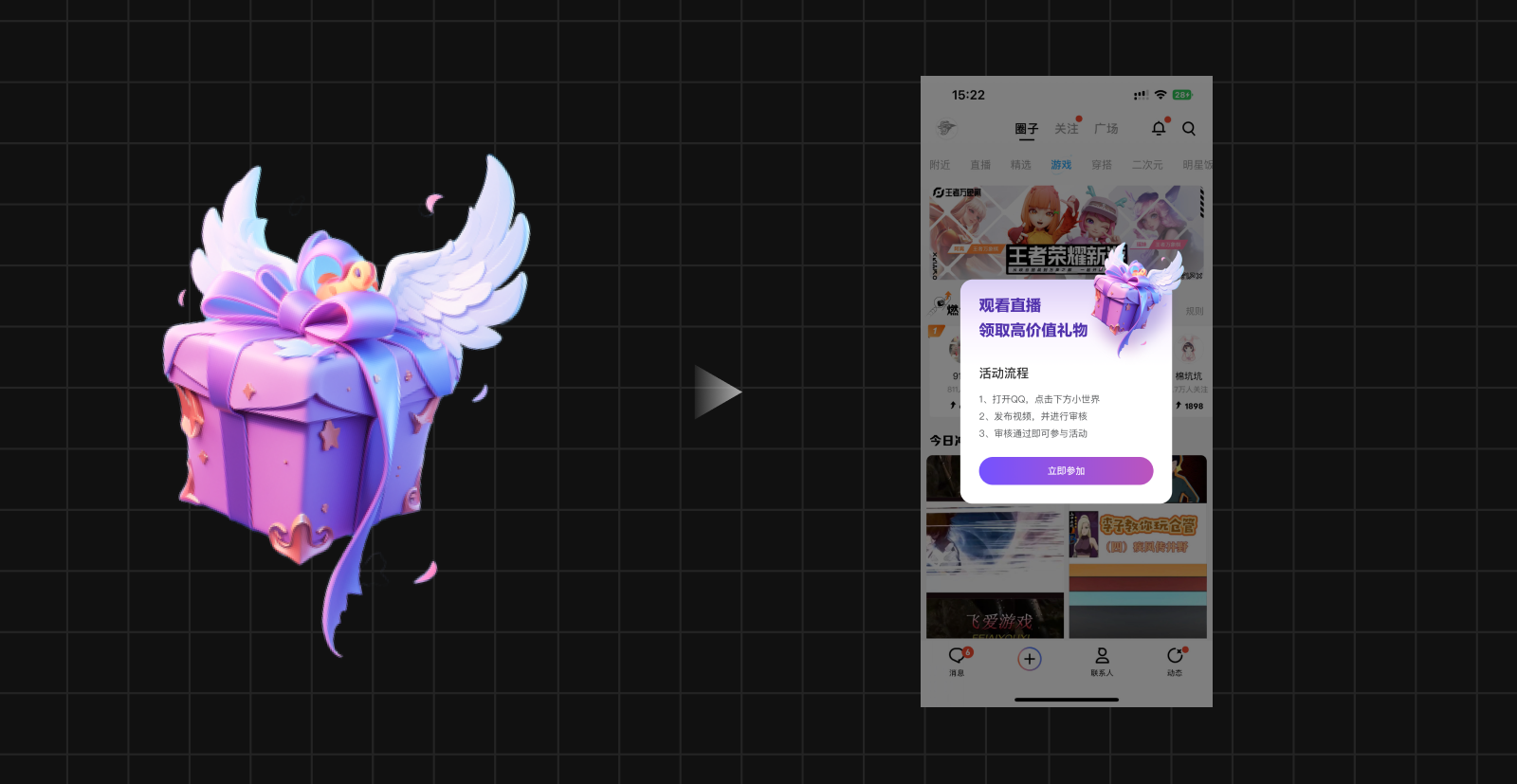
蓝蓝设计建立了UI设计分享群,每天会分享国内外的一些优秀设计,如果有兴趣的话,可以进入一起成长学习,请加微信ban_lanlan,报下信息,蓝小助会请您入群。欢迎您加入噢~~
希望得到建议咨询、商务合作,也请与我们联系01063334945。
分享此文一切功德,皆悉回向给文章原作者及众读者. 免责声明:蓝蓝设计尊重原作者,文章的版权归原作者。如涉及版权问题,请及时与我们取得联系,我们立即更正或删除。
蓝蓝设计( www.lanlanwork.com )是一家专注而深入的界面设计公司,为期望卓越的国内外企业提供卓越的UI界面设计、BS界面设计 、 cs界面设计 、 ipad界面设计 、 包装设计 、 图标定制 、 用户体验 、交互设计、 网站建设 、平面设计服务、UI设计公司、界面设计公司、UI设计服务公司、数据可视化设计公司、UI交互设计公司、高端网站设计公司、UI咨询、用户体验公司、软件界面设计公司。
一、弧形轮播的 Banner 图设计
在移动端 Banner 图通常以左右轮播居多,也有个别产品会在轮播形式上创新,比如上下轮播、分层轮播、渐隐轮播、Z 轴轮播等。
最近在体验态棒 App 时,其 Banner 图采用弧形轮播的形式。利用弧度的形式展示商品提高了 Banner 位的利用率,有助于展示更多推荐商品,直观的表达也使得商品更加突出。自动轮播类似于滚动的橱窗,表现形式非常新颖,带给用户更好的感官体验。

二、默认头像的多种预设选择
随着产品感官体验的提升,很多产品在默认头像的设计层面变得更丰富,不一定需要用户上传照片,自定义的选择也更灵活。
除了通过 IP 形象强化默认头像的视觉感以外,最近在使用智行火车票 App 时,其默认头像以矢量插画风为主。用户进行头像设置时无需上传照片,产品提供了多个默认头像,方便用户根据自己的喜好作出预设。多种预设让自定义选择更灵活,也能让默认头像更美观,提升用户对产品的好感度。
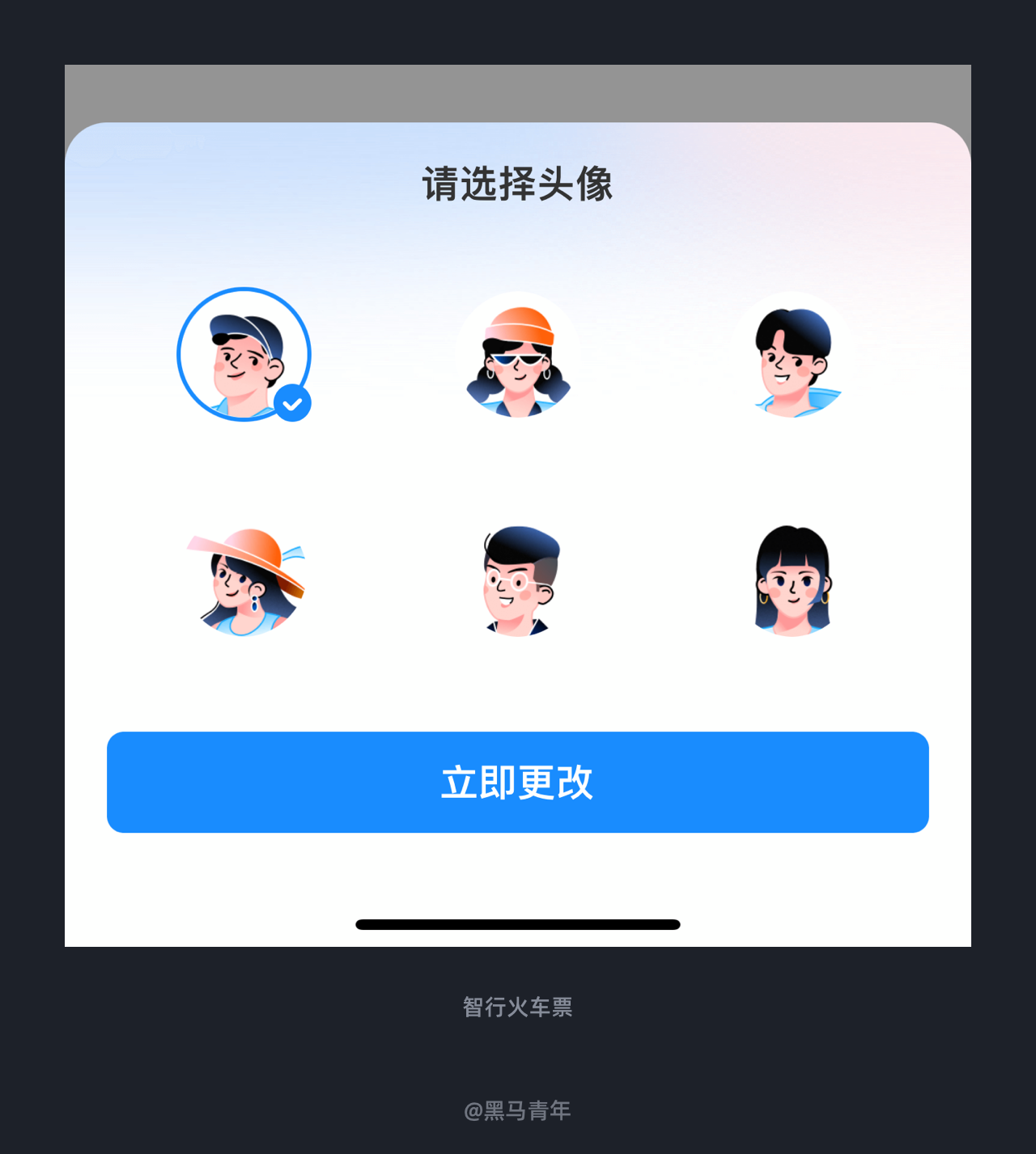
三、趣味性的心情打卡设计
对于职场人来说压力是难以避免的,总会遇到一些烦心的事或者压力,就会因此影响我们的情绪。我们要试着释放压力,治愈我们的情绪才能迎接美好的明天。
最近体验到一个帮你记录心情,治愈心事的产品-岁岁。整个产品设计风格清新可爱,看着就有种治愈感。可以对自己当前的心情进行打卡,类似于仪表盘一样的心情打卡设计也是趣味性十足,表情设计风格非常可爱,哪怕是不开心也能通过这样趣味性的打卡形式而治愈。设计风格观赏性很高,值得大家体验。
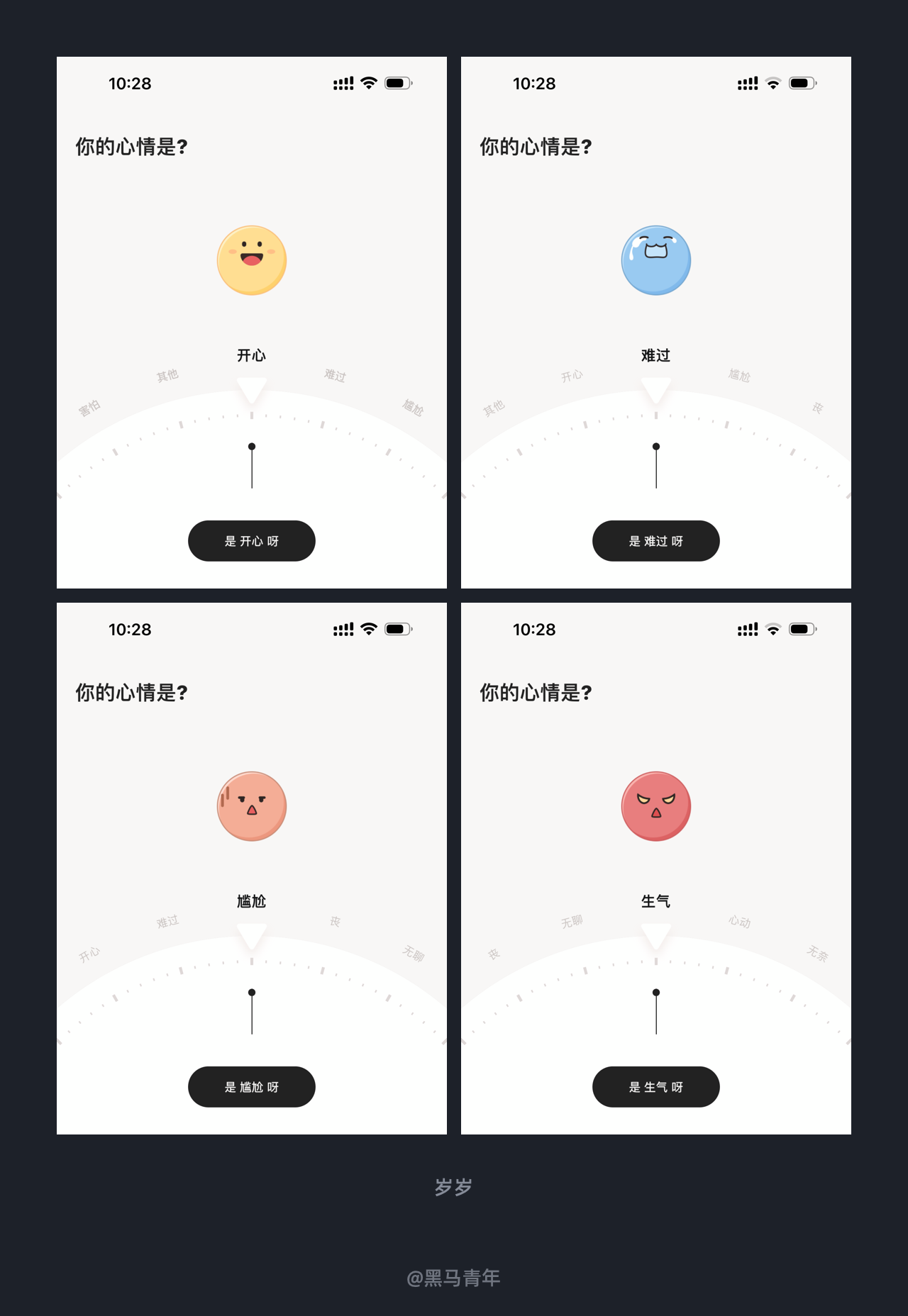
四、五一主题氛围设计
众多产品都会在五一假期期间进行系列主题活动,如何充分利用好当前布局结构,是产品设计师进行设计发挥的关键。
在五一期间使用嘀嗒出行 App 时,多个主界面结合了五一主题氛围设计,青春活泼的插画风渲染出欢快的节奏。整个界面被装扮得非常有氛围感,既传播了主题活动,也带给用户非常新颖的视觉享受。
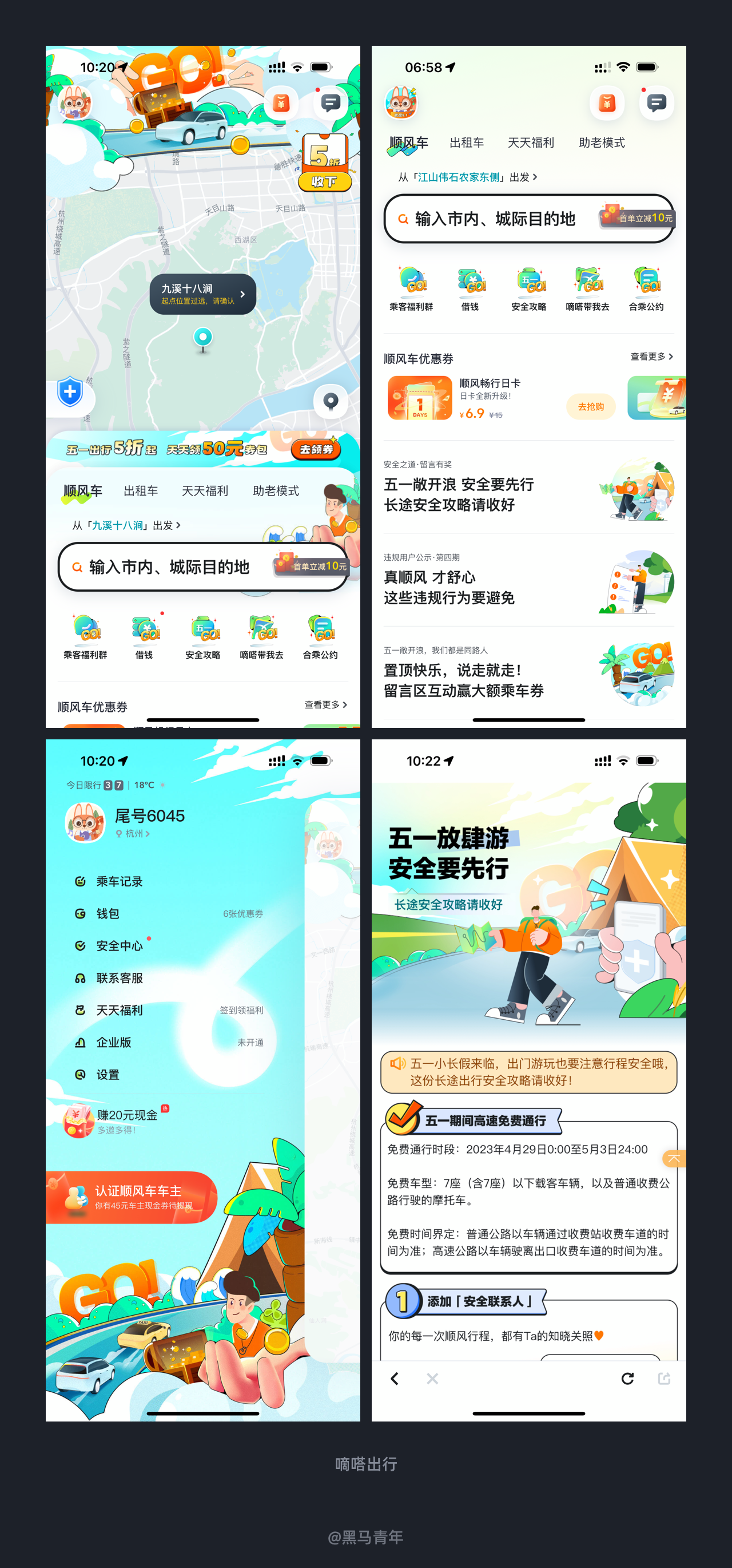
五、场景化的积分兑换设计
为了提高用户黏性,通过签到积分、消费积分、任务积分等,再结合积分兑换提高用户参与度,是提升黏性转化的有效形式。
麦当劳 App 在积分兑换的设计中结合了兑换套餐的实物照片,让用户对于兑换商品更有直观感受。也可以切换不同积分兑换的差异,提高用户参与积分的积极性。通过场景化的积分兑换设计,不仅提高用户参与度,设计感官度也非常棒。
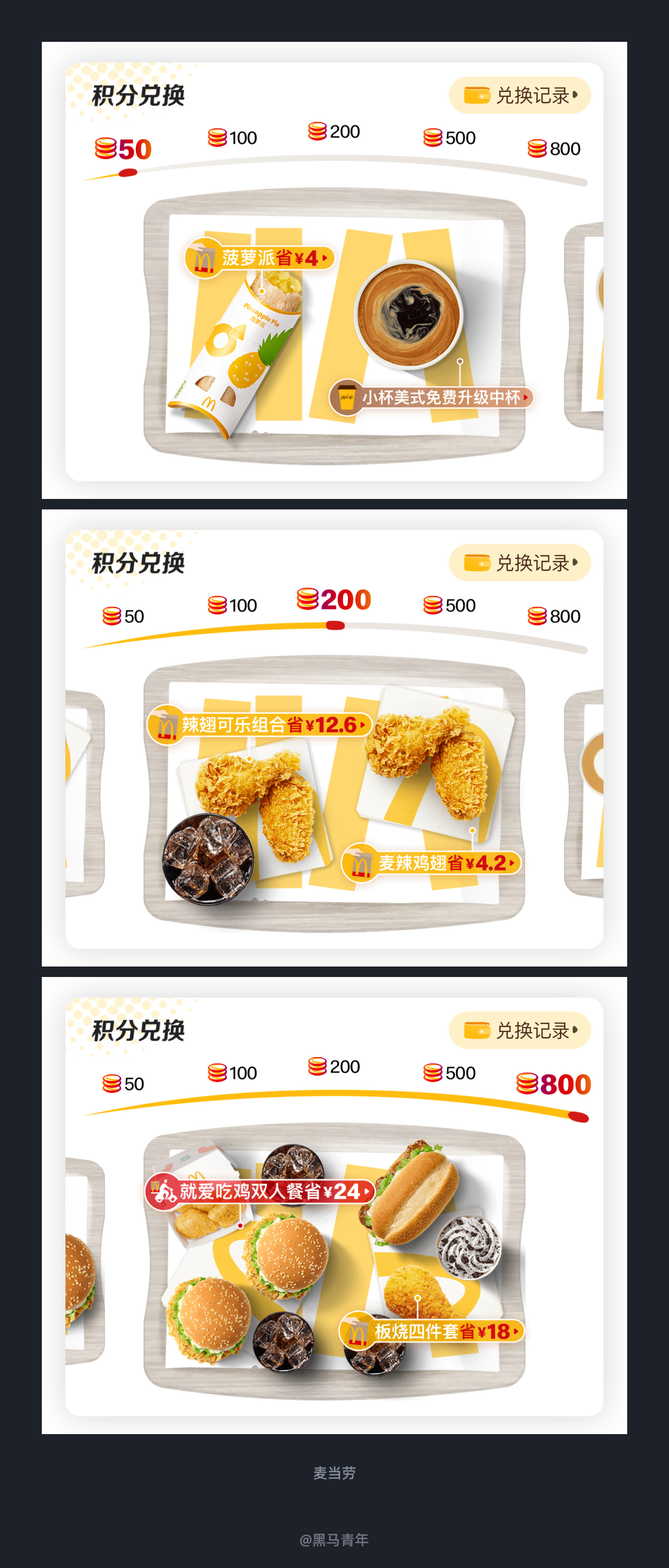
六、动态卖点强化关注度
需要强化功能的关注度时,除了在视觉表现层体现差异以外,动静结合也能起到突出作用。
比如智行火车票 App 首页设计中,以动效的形式演变卖点,以此突出酒店栏目。动效表达的形式形成动静对比,以差异化的形式突出业务重点,提高用户的关注度。
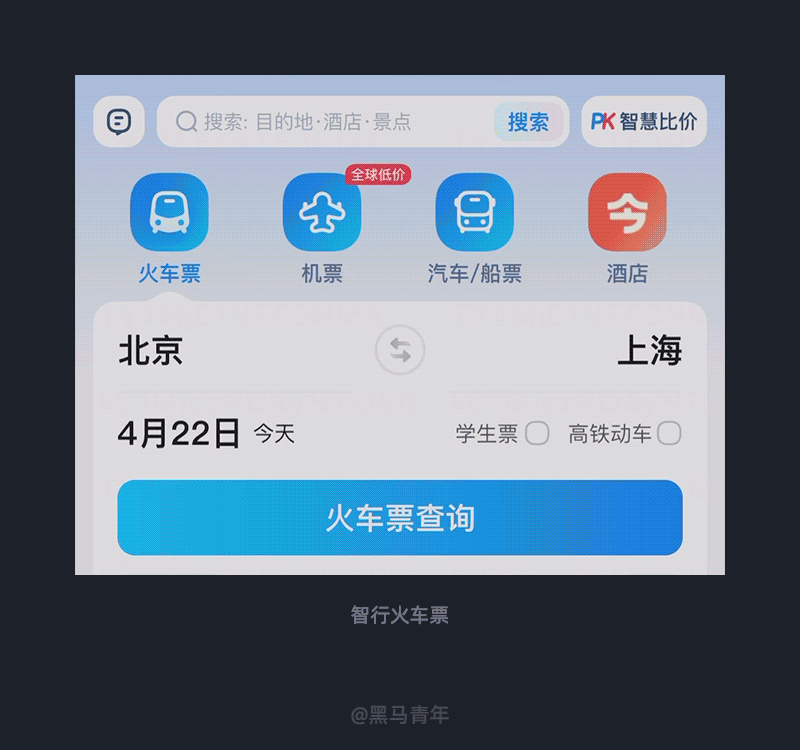
七、播放按钮的品牌氛围营造
越来越多的产品开始注重立足于品牌的设计,强化品牌曝光度和产品差异化,品牌基因的融入可以一举多得。
最近在使用汽水音乐 App 听歌时,播放按钮暂停状态背景会有气泡漂浮,还原了汽水带给用户的视觉感。通过小小的动效表达不仅强化了品牌感,也提高了播放按钮的点击欲,带给用户不错的感官体验。
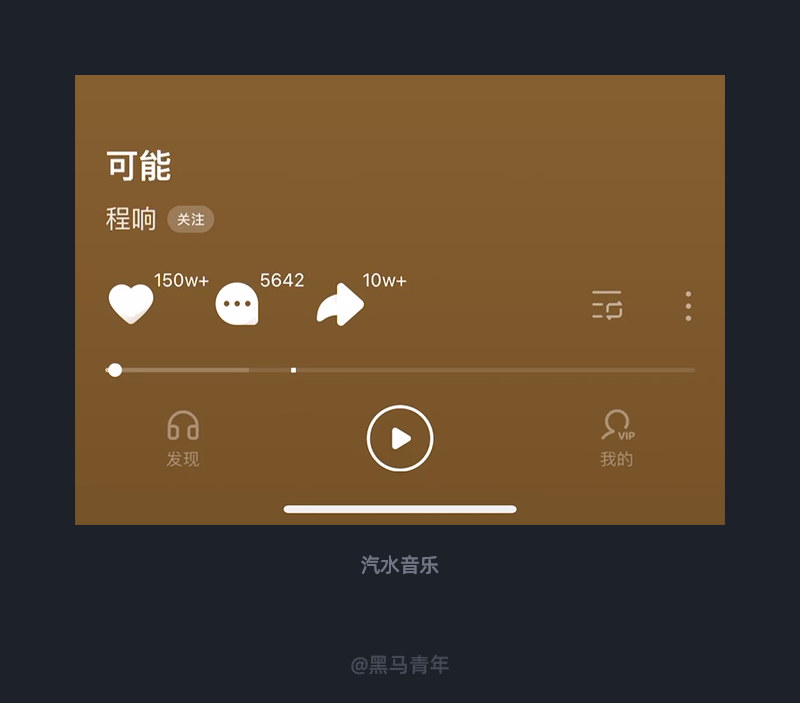
八、登录设计中的动态背景
登录已经逐步成为体验产品的必备步骤,很多产品都需要用户登录才可以体验,如何提高用户的登录意愿度变得至关重要。
吃货笔记 App 在登录设计中采用动态背景增强视觉感,有种炫酷的感觉。动态背景结合炫酷的图形设计,营造出不错的氛围感,以此降低登录带来的排斥感,提高用户登录体验产品的意愿度。
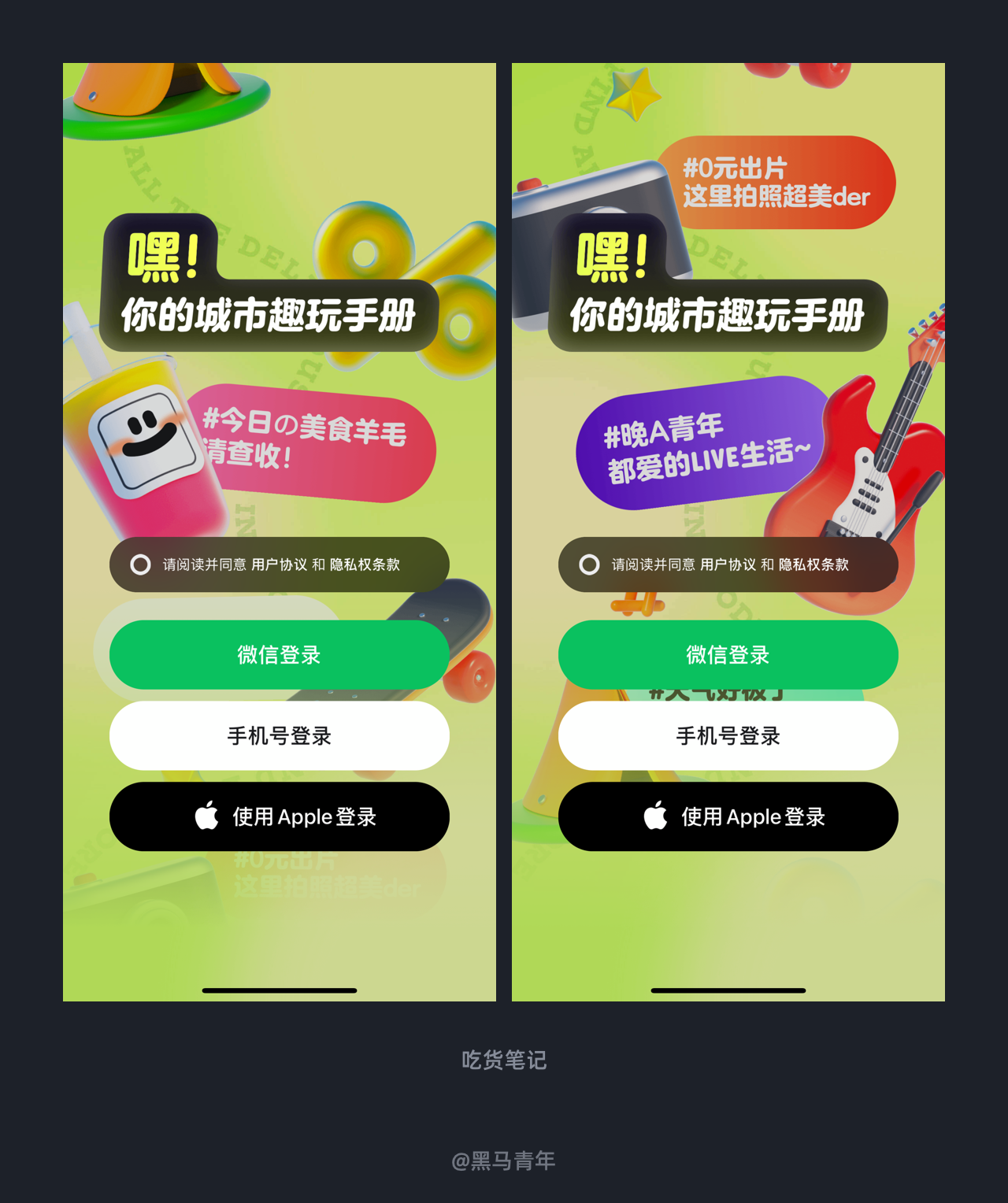
九、导航结束的人性化设计
导航算是这个时代最便民的工具之一,让大家的出行更便捷和安全。随着导航产品的不断完善,使用体验也越来越人性化。
五一期间使用高德地图导航时,抵达目的地结束导航的设计中,会根据目的地属性进行场景表达。比如目的地是古镇类景区,会以古镇代表的图标设计替代默认图标,也会显示景区购票信息,方便用户进行购票和了解相关信息。结合场景打造人性化的设计,让用户时刻感受到产品的温度。
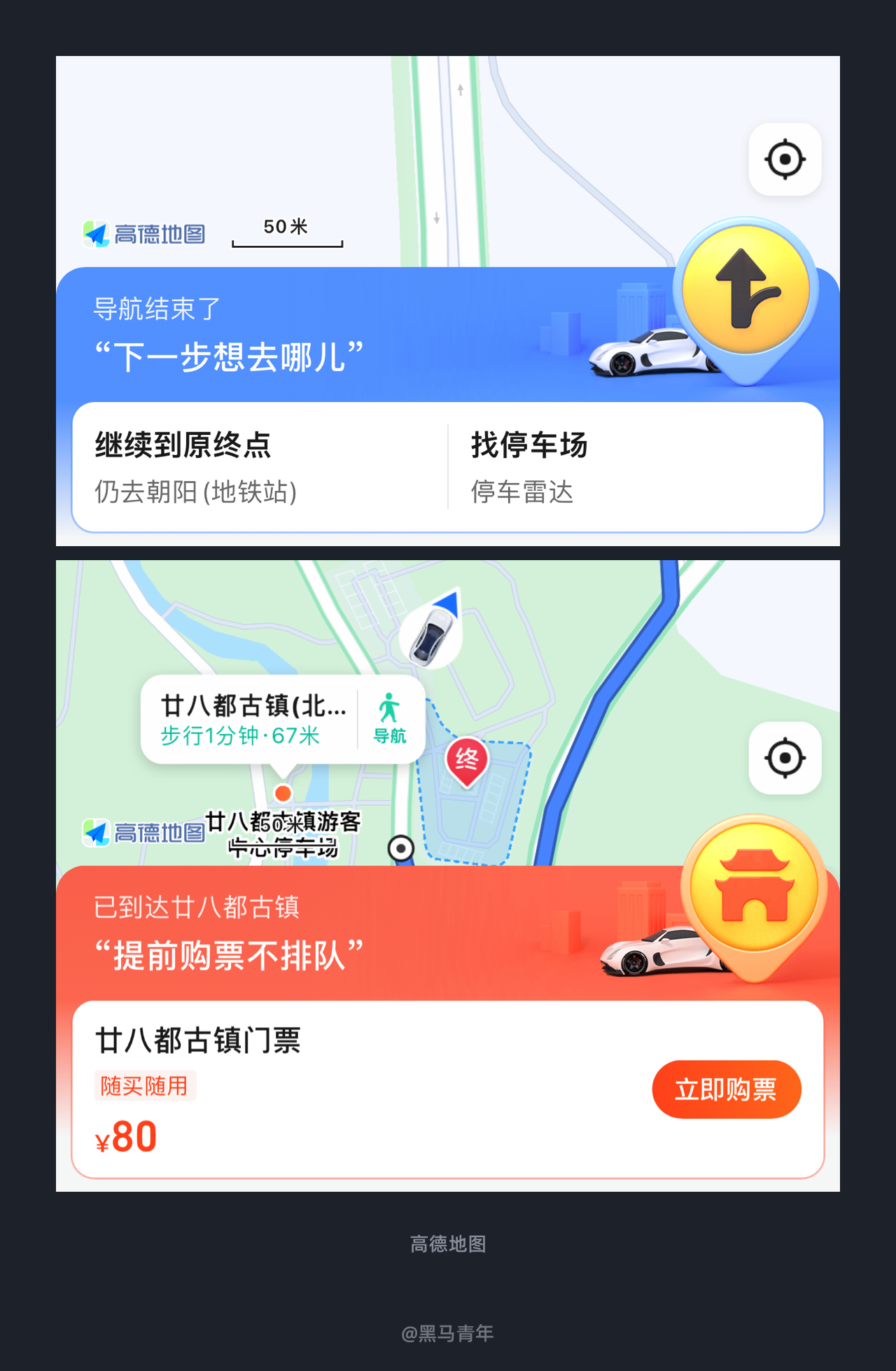
十、不一样的点赞设计
点赞设计已经很普遍,通常以伸大拇指和爱心图标为主,点击变化过程中也会结合动效和衍生设计。
最近在体验岁岁 App 时,在树洞栏目中点赞设计采用动效结合卡通形象。点赞时以动效表达卡通形象送爱心的过程,呈现出不一样的点赞效果,带给用户差异化的点赞体验。
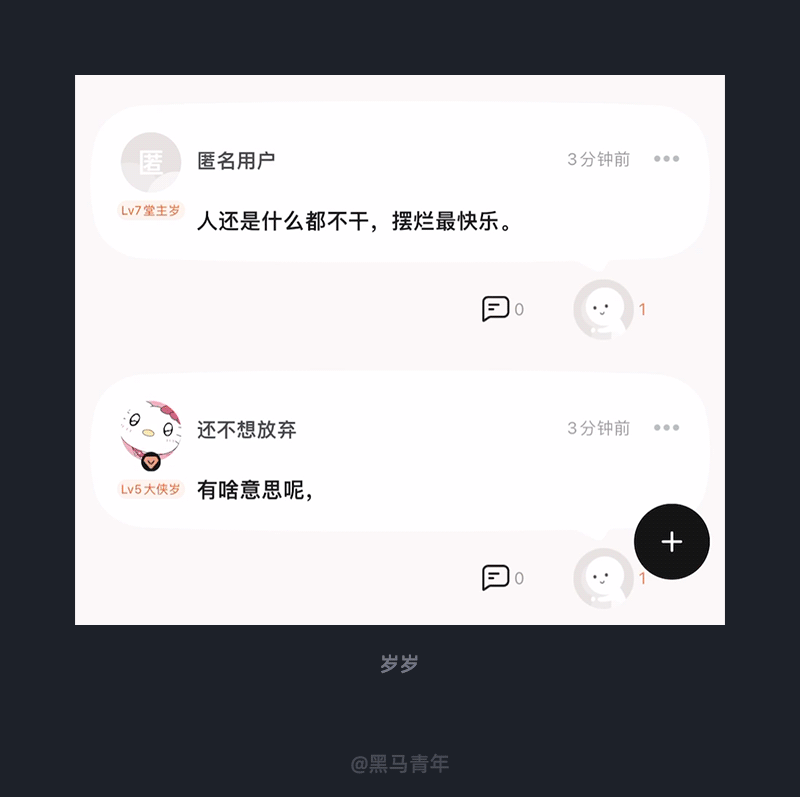
蓝蓝设计建立了UI设计分享群,每天会分享国内外的一些优秀设计,如果有兴趣的话,可以进入一起成长学习,请加微信ban_lanlan,报下信息,蓝小助会请您入群。欢迎您加入噢~~
希望得到建议咨询、商务合作,也请与我们联系01063334945。
分享此文一切功德,皆悉回向给文章原作者及众读者. 免责声明:蓝蓝设计尊重原作者,文章的版权归原作者。如涉及版权问题,请及时与我们取得联系,我们立即更正或删除。
蓝蓝设计( www.lanlanwork.com )是一家专注而深入的界面设计公司,为期望卓越的国内外企业提供卓越的UI界面设计、BS界面设计 、 cs界面设计 、 ipad界面设计 、 包装设计 、 图标定制 、 用户体验 、交互设计、 网站建设 、平面设计服务、UI设计公司、界面设计公司、UI设计服务公司、数据可视化设计公司、UI交互设计公司、高端网站设计公司、UI咨询、用户体验公司、软件界面设计公司。
作为B端产品,竞品分析是非常重要的一环,可以帮助我们了解市场和竞争对手的情况,制定更好的产品策略和营销策略。以下是一些关于如何做好竞品分析的建议:
1.明确分析目的和范围:在进行竞品分析前,我们需要先明确分析的目的和范围。例如,我们要分析的是哪些竞争对手,分析的重点是哪些方面,分析的数据来源是什么等。
2.收集竞品信息:收集竞品信息是竞品分析的基础,我们可以通过多种方式收集竞品信息,例如搜索引擎、社交媒体、行业报告等。需要注意的是,我们需要收集全面、准确的竞品信息,避免歪曲事实或者忽略重要信息。
3.对竞品进行比较分析:在收集到竞品信息后,我们需要对竞品进行比较分析,了解它们的优势和劣势,找到我们产品的差异化竞争点。比较分析可以从多个角度进行,例如产品功能、定位、用户体验、营销策略等。
4.总结竞品的趋势和特点:竞品分析不仅仅是对单个竞品的分析,还需要总结竞品的趋势和特点,了解市场的发展趋势和竞争格局。这可以帮助我们更好地制定产品策略和营销策略,抢占市场先机。
5.不断更新竞品信息:市场和竞争对手的情况都是不断变化的,我们需要及时更新竞品信息,以跟上市场的变化和竞争对手的动态。这可以帮助我们更好地应对市场挑战,保持竞争优势。
6.分析竞品的营销策略:除了产品功能和用户体验等方面,竞品的营销策略也是可以分析的重要方面。我们可以了解竞品的宣传渠道、广告投放、促销活动等,以及它们的效果和反馈。这可以帮助我们更好地制定自己的营销策略,吸引更多的用户。
7.针对竞品的问题进行改进:在竞品分析过程中,我们可能会发现一些竞品存在的问题和不足。我们可以借鉴这些问题,对自己的产品进行改进,提升用户体验和产品竞争力。
8.多角度思考竞品分析:竞品分析不仅仅是对单个竞品的分析,也可以从多个角度进行。例如,我们可以对竞品的用户画像、收费模式、技术实力等方面进行分析,以更全面地了解竞品和市场。
9.与其他部门沟通协作:竞品分析需要多个部门的协作,例如市场部门、产品部门、研发部门等。我们需要与这些部门进行沟通协作,共同分析竞品和市场,制定更好的产品和营销策略。
总之,竞品分析是B端产品开发和营销过程中非常重要的一环,需要全面、准确地分析竞品和市场,以制定更好的产品和营销策略。
那好的B端产品有哪些特点呢?
1、专业性:B端产品通常是为特定行业或职业群体设计的,需要具备专业性。好的B端产品需要深入了解用户的需求和行业特点,提供专业化的解决方案。
2、易用性:虽然B端产品的用户通常是专业人士,但好的B端产品也需要具备易用性,让用户能够快速上手并且高效地使用。产品的界面设计、操作流程等都需要考虑用户使用的便捷性。
3、可靠性:B端产品通常是核心的业务系统,需要具备高可靠性和稳定性。好的B端产品需要经过严格的测试和验证,确保系统的稳定性和数据的安全性。
4、可定制性:不同行业和用户群体有不同的需求,好的B端产品需要具备可定制性,能够根据用户的需求和特点进行定制。这可以提高产品的适用度和用户的满意度。
5、数据分析能力:B端产品通常需要处理大量的数据,好的B端产品需要具备强大的数据分析能力,能够帮助用户更好地理解业务数据和趋势,以做出更好的决策。
6、云端服务:随着云计算技术的发展,好的B端产品通常需要具备云端服务能力,能够提供弹性伸缩、高可用性和低成本等优势,让用户能够更高效地使用产品和服务。
7、良好的客户服务:B端产品通常需要提供良好的客户服务,能够及时解决用户的问题和反馈。好的B端产品需要具备良好的客户服务体系,能够帮助用户更好地使用产品和服务。
综上所述,好的B端产品需要具备专业性、易用性、可靠性、可定制性、数据分析能力、云端服务和良好的客户服务等特点,以满足用户的需求和提升产品的竞争力。
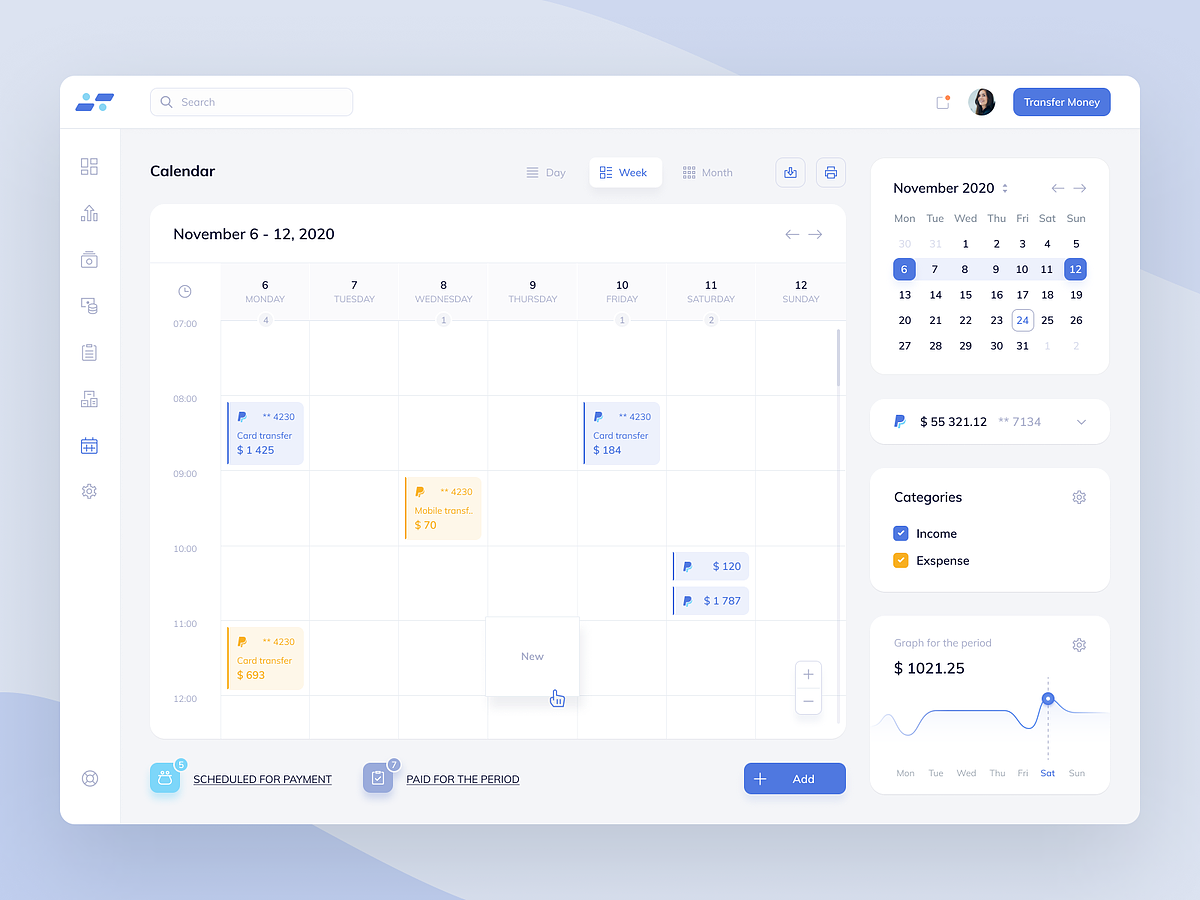
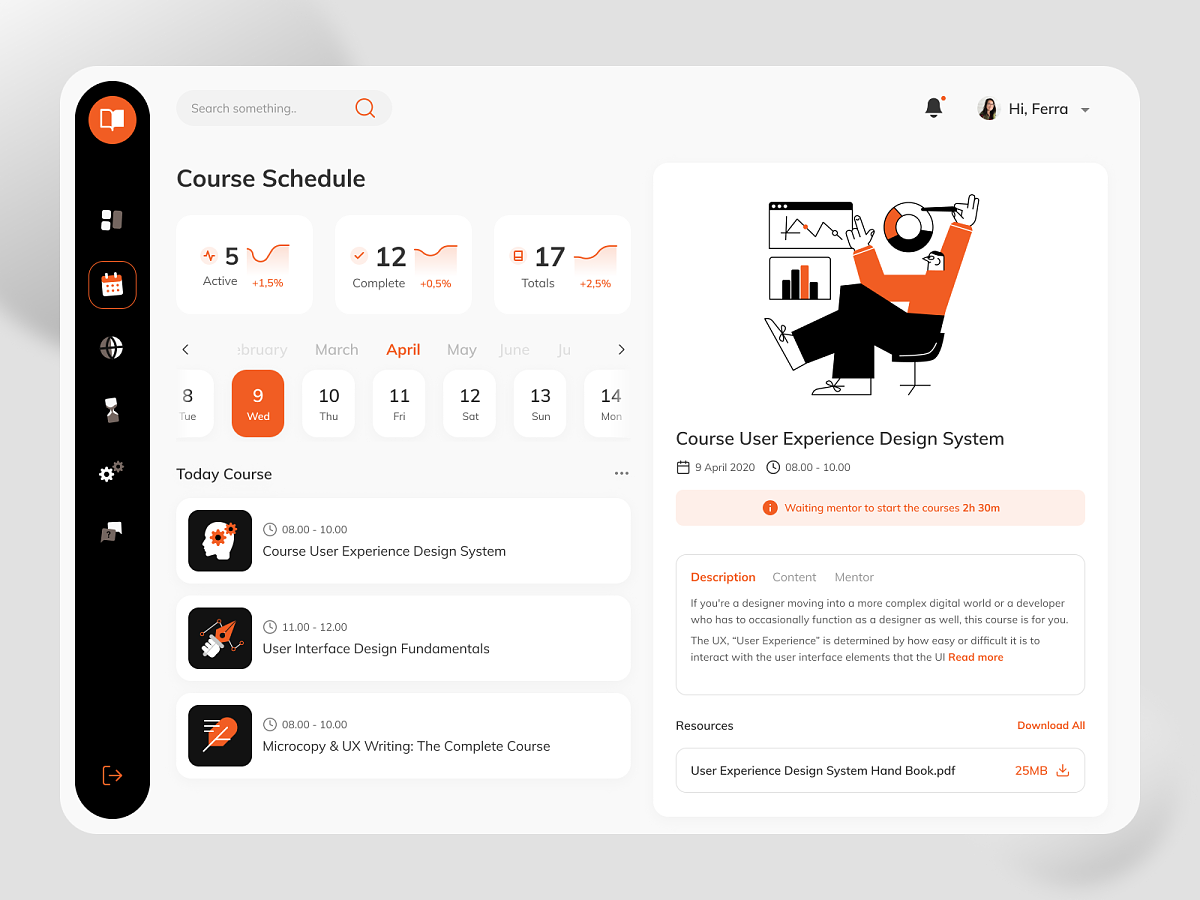
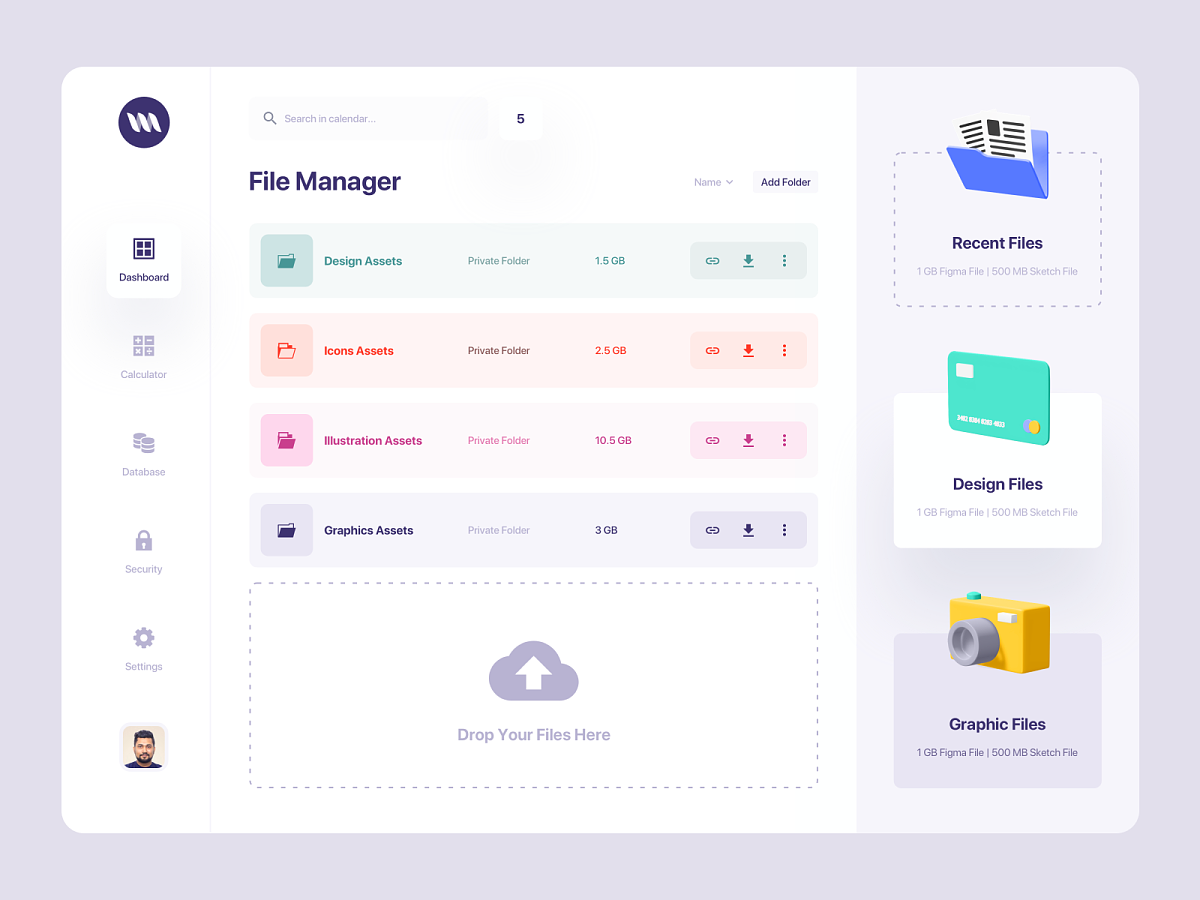
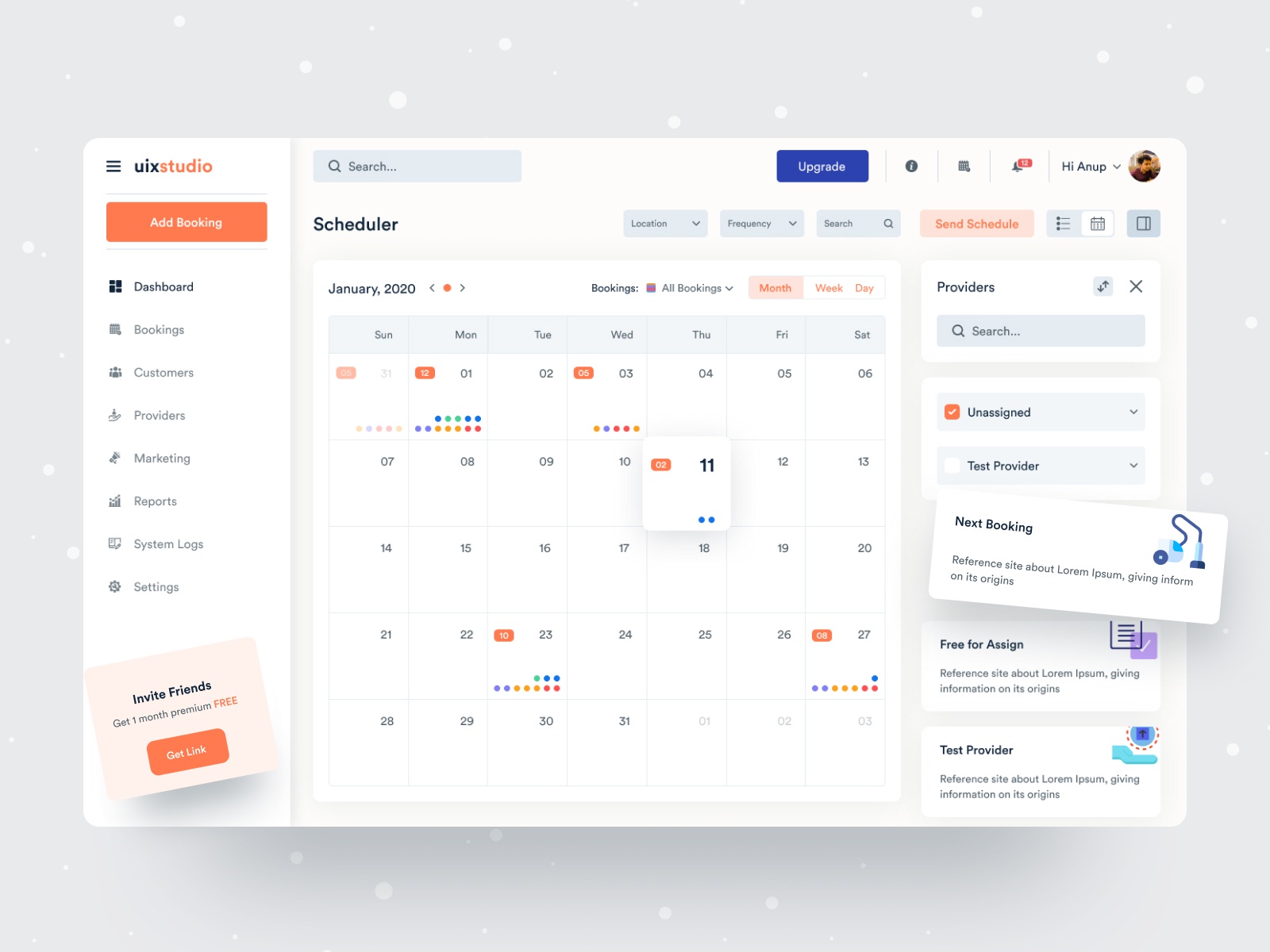
这个页面第一眼最突兀的地方首先是“知道了”这3个字,因为在这个界面中,橙色产品色,而突然出现的蓝色会让你觉得特别醒目,所以我们第一眼会看到这三个字以及这一行的内容,这里只涉及到了UI层面上的视觉表现就可以将用户的注意力吸引过来,但提示栏的视觉优先级并不应该设计的这么高。
这里的业务规则是,用户必须将保险内容全部浏览完才可以进入到下一阶段,也就是说一共4页内容,如果你在击下方的checkbox或者下一步时时,内容没有定位在4/4的分页状态时,就会被判定没有阅读完保险内容。但是这里的文案只是告诉用户,请向下滑动浏览全部内容。
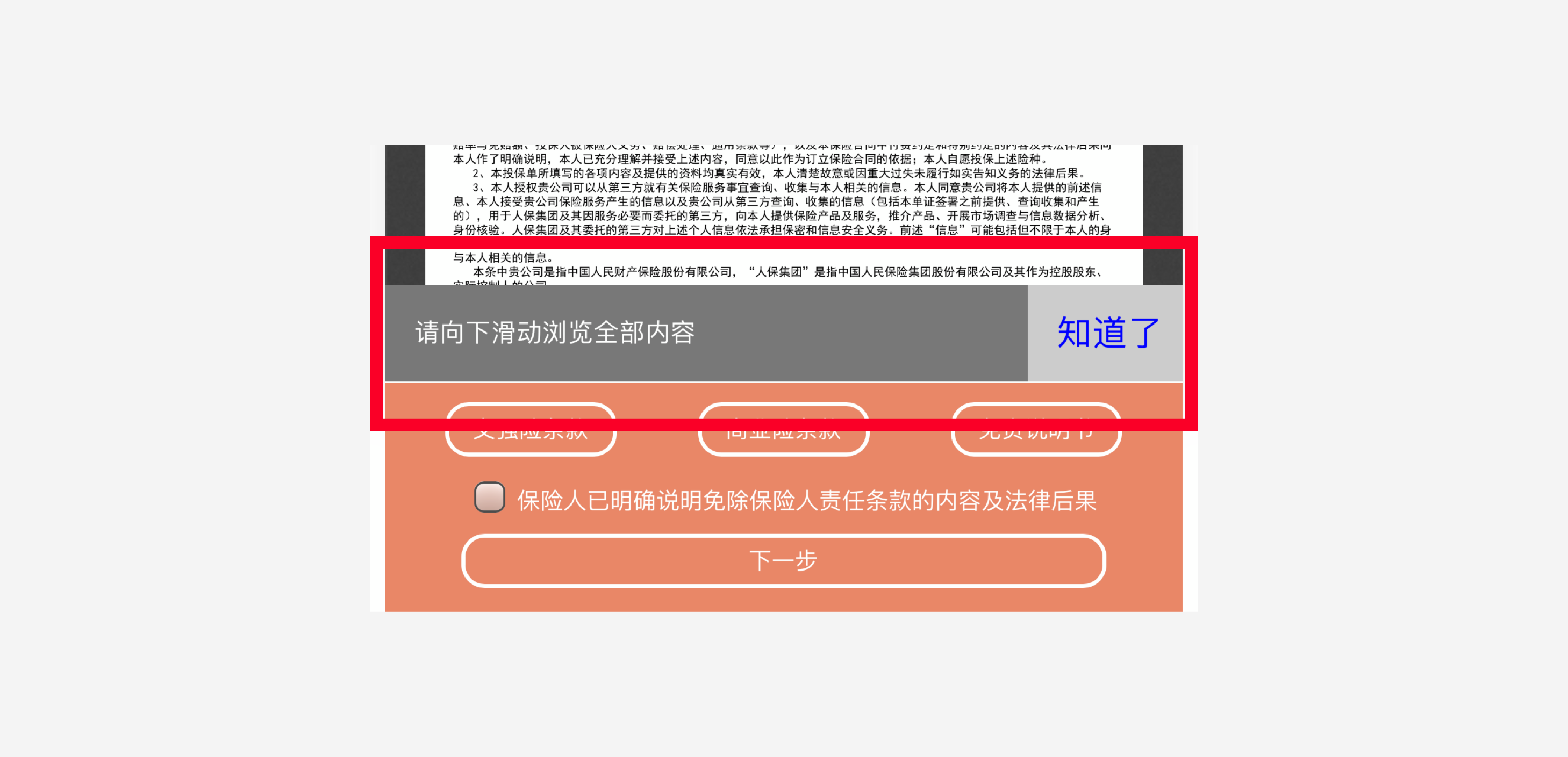
底部有3个条款按钮,在视觉表现上是3个统一样式的幽灵按钮,点击后会出现弹窗让用户阅读条款内容,并在一定时间内允许关闭,用户点击阅读完后样式不变,但这里的规则是必须阅读条款且全部阅读。
必须阅读完三个条款与说明,才可进入下一步。所以这里就会出现多种问题,比如用户阅读完保单内容但没有注意到中间的条款按钮,在视觉没有给出“必读”的意符的情况下,用户会先点击下一步,但是被告知需要阅读条款,用户点击阅读完第一条条款,认为自己已经完成要求后继续点击下一步,但发现需要阅读完三个条款才能完成要求。
这样的交互与信息设计让用户在该页面的操作效率大幅度下降,所以面对这种情况,我们是否可以用一些交互优化的手段来解决这些问题呢?在选择策略和方案之前,我们需要思考一些问题:
1.条款的必读性、风险控制
2.效率与法律责任的权衡
3.面对多文本、文档的操作、阅读的便利性
其实这些问题一部分是业务规则,如果业务上的要求不是必须的那么在效率上的操作空间就会比较大。比如我们经常看到的条款和说明的阅读,几乎没有人会去全部一字不落的看完,但是为了让用户充分了解条款、协议的内容,以防后续带来的风险,现在产品的设计策略就是给用户一个5秒的阅读倒计时,倒计时结束前无法关闭弹窗,但说实话这种设计也是鸡肋的很,不想看的人你给60秒也不会去看,想看的人不设计倒计时也会很仔细的看。所以现在很多产品也做了简化处理,例如在这个保险条款的交互方式中,我们也可以这样设计。在底部直接将条款做成链接的形式,和checkbox一同做在一个栏里方便用户操作,想看自己点,不想看就直接勾选后下一步即可。
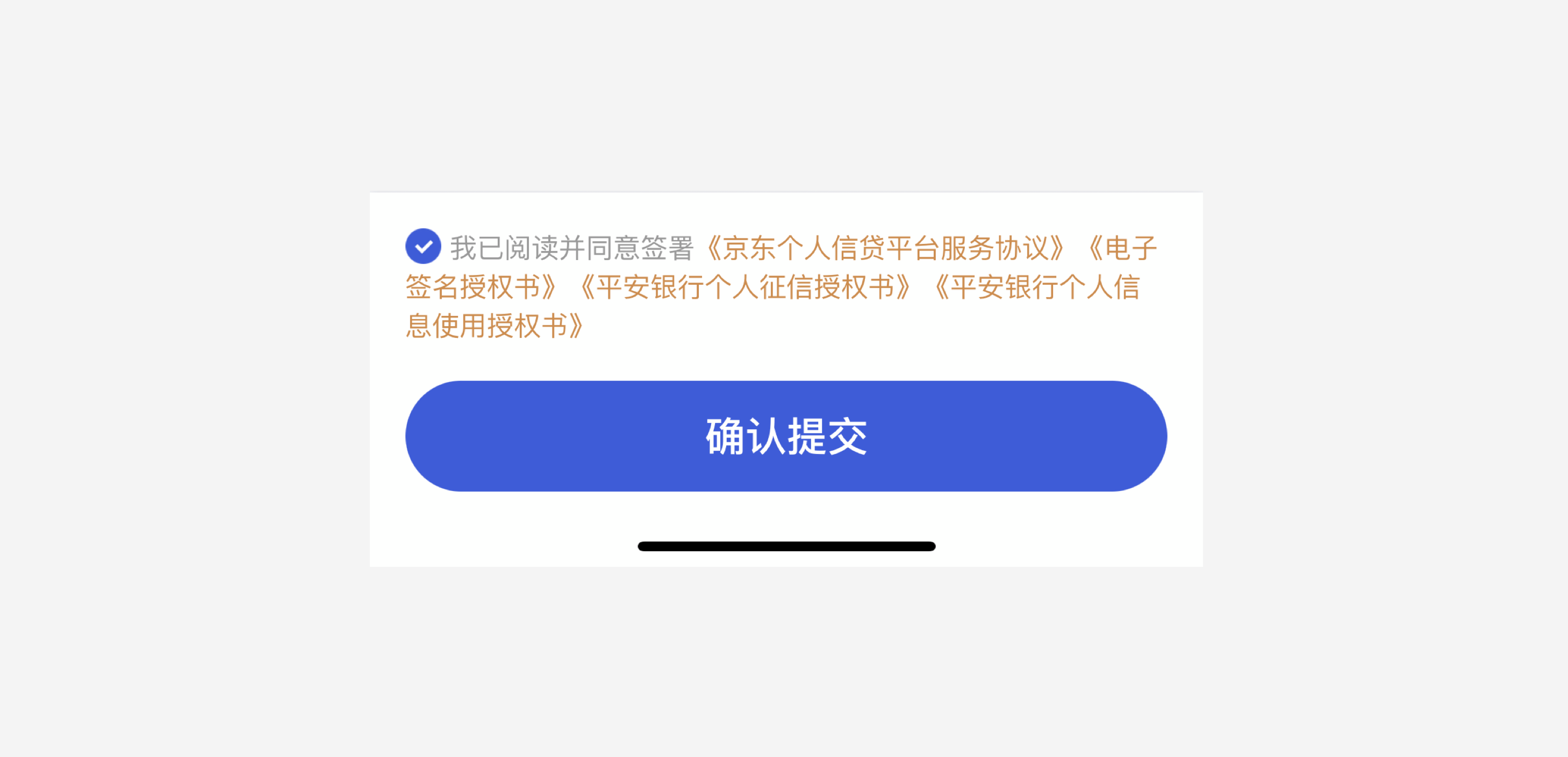
关于风险揭示、知晓以及同意协议这个步骤有很多种做法,还有下方的3种例子:
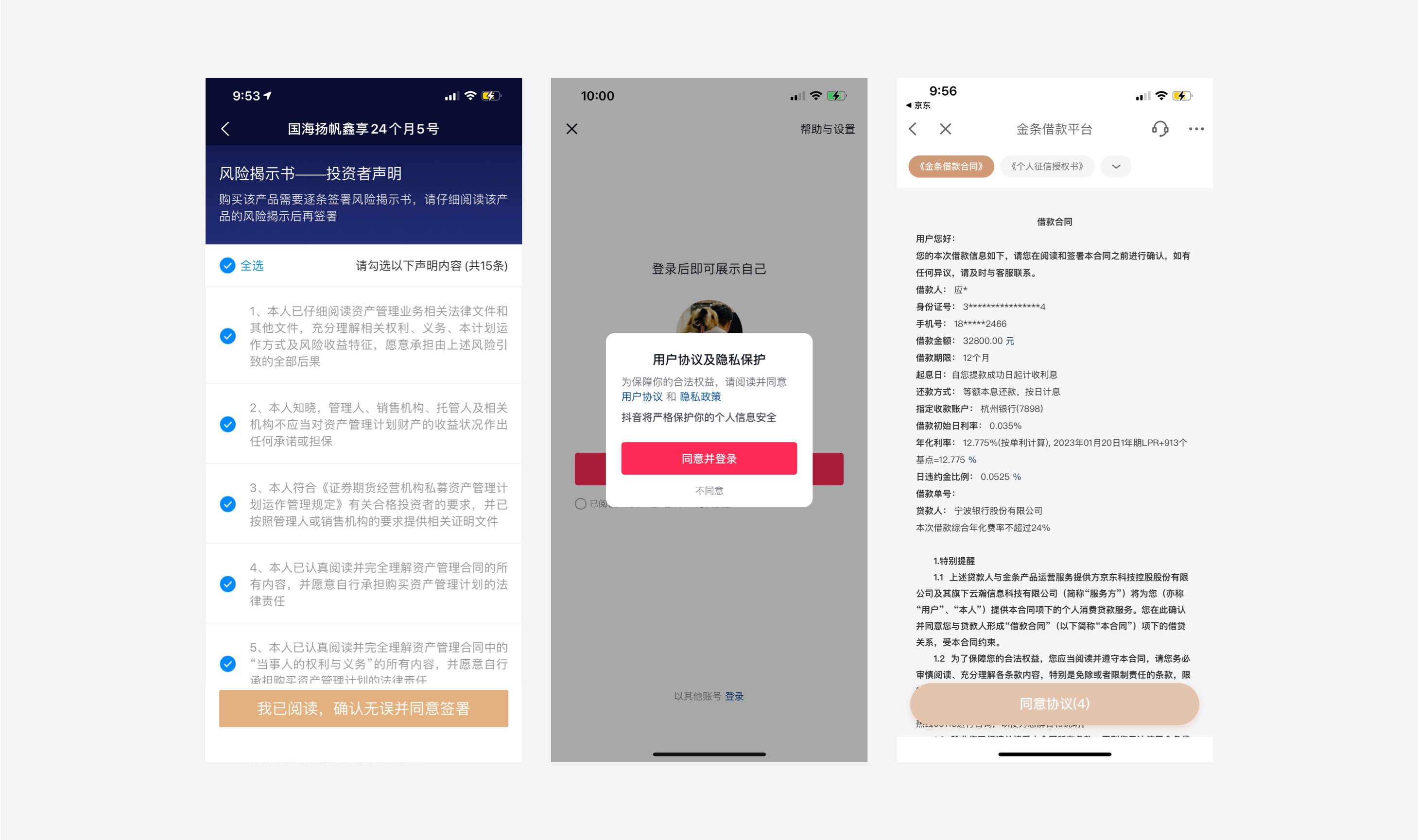
1.将所有风险平铺让用户勾选并同意,这样的方式比做在一个模块里打钩其实形式上是一样的,因为都可以全选后确认,一种同构异型的做法。将风险需知面积展示的更多,希望用户能对其重视,但是为了效率起见还是做了一个全选,也是在形式上尊重了“风险”。
2.用标签选择的形式将合同、条款披露给用户,这种形式在本质上也和上面的差不多,甚至很多用户可能不回去点第二个标签。
3.现在很多产品因为政策的关系都会在登录页面中加上用户协议和隐私政策的说明,需要用户自己去点击,很多用户都觉得在登录前点击该协议非常的麻烦,有时也会忽略,所以一些聪明的产品就在用户点击登录后再弹出弹框让用户同意该协议。
最后,话又说回来,领导非让用户点击完3个按钮,才可以点击下一步,该怎么设计呢?首先在视觉样式层面,用常规的色块、线条样式的按钮肯定是不行的,因为在这里我们要考虑几个点:
1.如何让用户知道这3个条款是必须点击阅读的
2.让用户知道只有全部阅读完才可以进行下一步。所以做成常规按钮,用户无法知道该点哪个,先点哪个,要点几个。
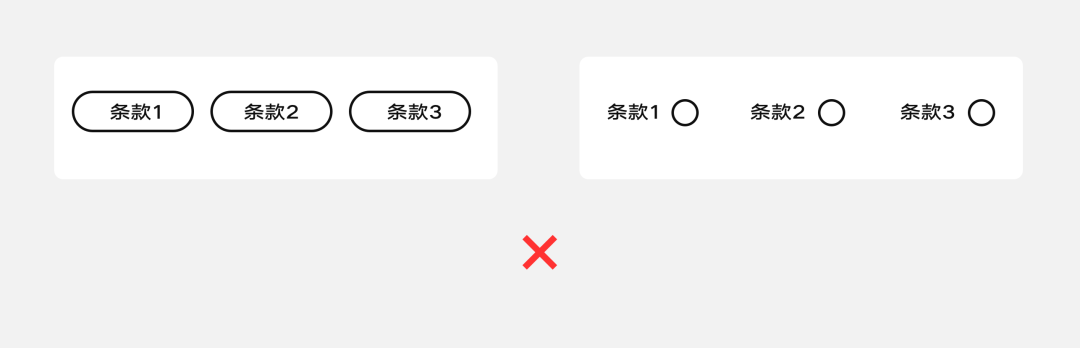
那可以做成勾选吗?也不行,感觉比做成按钮还要离谱。
那我们可以考虑这样做,在这个步骤中也无法单独将阅读条款列为一个界面,所以只能继续在页面下方用列表的形式让用户去阅读。通过这样的设计可以让用户明确我该点哪个,哪个还没有阅读,当用户没有完成阅读要求时,底部按钮置灰。
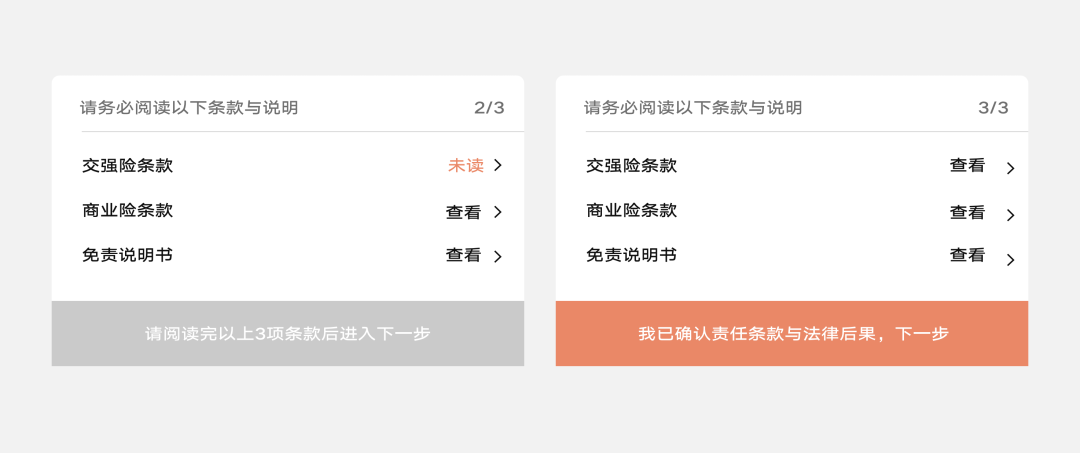
蓝蓝设计建立了UI设计分享群,每天会分享国内外的一些优秀设计,如果有兴趣的话,可以进入一起成长学习,请加微信ban_lanlan,报下信息,蓝小助会请您入群。欢迎您加入噢~~
希望得到建议咨询、商务合作,也请与我们联系01063334945。
分享此文一切功德,皆悉回向给文章原作者及众读者. 免责声明:蓝蓝设计尊重原作者,文章的版权归原作者。如涉及版权问题,请及时与我们取得联系,我们立即更正或删除。
蓝蓝设计( www.lanlanwork.com )是一家专注而深入的界面设计公司,为期望卓越的国内外企业提供卓越的UI界面设计、BS界面设计 、 cs界面设计 、 ipad界面设计 、 包装设计 、 图标定制 、 用户体验 、交互设计、 网站建设 、平面设计服务、UI设计公司、界面设计公司、UI设计服务公司、数据可视化设计公司、UI交互设计公司、高端网站设计公司、UI咨询、用户体验公司、软件界面设计公司。
用户体验设计流程
由于系统软件糟糕的UI设计(菜单排布问题)所导致的误操作,美国居民受到导弹袭击的惊吓
· 美国Forester的一项研究发现,针对UX投入的每1美元,能够带来2~100美元的收益。
· Amazon把按钮文字从“注册(register)”改成“继续(continue)”之后,销售增长了3亿元。
· McAfee重新设计UI之后,客服电话减少了90%。· Airbnb的Mike Gebbia认为,公司从接近失败到获得100亿美元市值,最大因素要归功于UX
UX究竟在设计些什么
广义的用户体验设计,是包含了内容功能设计,信息架构设计,用户界面设计,交互设计,视觉设计,语言设计,动效设计,音效设计,在一定程度上涵盖了产品物理外观设计(工业设计),平面/包装设计,空间设计,服务流程设计等。它意味着一个高度交叉综合的领域,涉及到人与产品系统或服务发生关系并产生体验的所有触点。一般或狭义的UX Design,则主要作为与UI Design区分,多用于互联网软件(或消费电子等)行业基于屏幕的设计,包含信息框架设计,用户交互设计,可用性研究等。这里的UI Design偏重于视觉上的设计。而在现实中我们也经常把UX等同于“交互”。
用户体验设计的核心和本质,就是研究目标用户在特定场景下的思维方式和行为模式,通过设计提供产品或服务的完整流程,去影响用户的主观体验。可见用户研究在整个UX流程当中的重要性。而认知心理学(Cognitive Psychology)则是用户体验设计的理论基础和科学依据。它是一门研究认知及行为背后之心智处理(包括思维、 决定、推理和一些动机和情感的程度)的心理科学。这门科学包括了广泛的研究领域,旨在研究记忆、注意、感知、知识表征、推理、创造力,及问题解决的运作。相关的还有人体工学(Ergonomics)与人因工程学(Human Factors Engineering),是研究人和机器、环境的相互作用及其合理结合,使设计的机器和环境系统适合人的生理及心理等特点,达到提高效率、安全、健康和舒适目的的一门科学。可用性(Usability)的概念最早出现于1979年,远比唐·诺曼在1993年提出的“用户体验”概念要早。可用性的ISO定义是“用户在特定环境下完成指定目标的效果、效率和满意度”(ISO 9241-11),而用户体验指“用户与产品、服务、设备或环境交互时各方面的体验和感受”。可用性的范畴比用户体验窄,它聚焦于任务完成。而用户体验是外观呈现、功能组合、系统性能和交互行为等因素的综合结果。
上图将用户体验细分为工具性(Utility)、可用性(Usability)、合意性(Desirability)和品牌体验(Brand Experience),最内部的圆代表最基础的用户体验。
用户体验 / 产品设计的流程与方法
以用户为中心的设计(User-Centered Design,简称UCD)概括了用户体验设计的典型流程和方法学。以用户为中心的设计思想非常简单:在设计开发产品的每一个步骤中,都要把用户列入考虑范围。从前期的用户研究需求挖掘,到后期的用户测试设计验证,都要围绕目标用户群来进行。
在UCD设计流程的每个阶段,都有多种不同的方法来帮助我们达到目的。
用研分析:
· 单独访谈(Individual Interviews):一对一的用户讨论,让你了解某个用户是如何工作,使你知道用户的感受,想要什么和他的经历。
· 焦点小组(Focus Groups):组织一组的用户进行讨论,让你更了解用户的理解、想法、态度和想要什么。
· 关键利益人访谈(Stakeholders Interview)
· 情境访谈(Contextual Inquiry or Field Study):走进用户的现实环境,让你了解你的用户的工作方式,生活环境等等情况。
· 日记研究(Diary Study):日记研究可以让用户记录自己的进程,研究者以非打扰的视角探查用户的体验。
· 问卷调研(Questionnaire Study):利用网上或纸张的问题list对用户进行发放填写,从而收集用户对产品的需求建议。
· 任务分析(Task Analysis):通过任务分析了解用户使用产品时的目标和操作方式,习惯(GOMS模型)。
· 用例分析(Use Case Analysis)
· 卡片分类(Card Sorting)、树形图测试(Tree Testing):观察用户是如何理解内容和组织信息,用来帮助你的产品更合理地组织信息。· 竞品分析(Competitive Analysis)、标杆分析法(Benchmarking)· 桌面研究(Desktop Research)、市场研究(Market Research)· 用户角色模型(Personas):构建一个虚构的人来代表特定目标用户群组,设计团队围绕这个虚拟人物设计开发产品。
· 用户体验旅程图(User/Customer Journey Mapping or Experience Mapping):从用户角度出发,以叙述故事的方式描述用户使用产品或接受服务的体验情况,以可视化图形的方式展示,从中发现用户在整个使用过程中的痛点和满意点,最后提炼出产品或服务中的优化点、设计的机会点。
· 态度研究(Attitudinal Research)和行为研究(Behavioural Research)
· 定性研究(Qualitative Research)和定量研究(Quantitative Research)
设计阶段:
· 脑力风暴(Brainstorming Ideation)
· 概念草图(Concept Sketching)
· 思维导图(Mind Mapping)· 交互流程(User Interaction Flow)
· 信息架构(Information Architecture):对功能内容进行高度概括的统筹规划、设计安排。
· 情景与故事版设计(Scenario & Storyboard Design):情景是指特定用户如何使用产品完成特定目标的简短故事。故事板是连续的一系列草图,用视觉的方式表现用户如何使用产品,形式上类似漫画分镜。
· 线框图(Wireframing)
· 低保真原型与高保真原型(Lo-fi & Hi-fi Prototyping)
· 纸质原型(Paper Prototype)
· 视频原型(Video Prototype):通过视频来演示用户如何与产品系统进行交互。
· 绿野仙踪原型(Wizard of oz Prototype):使用角色扮演来模拟用户如何与产品系统进行交互。
· 可交互原型(Interactive Prototype)
· 视觉设计(Visual Design)
· 设计模式(Design Patterns)、设计语言(Design Language)、设计规范(Design Guidelines)与设计体系(Design System)
· 标注文档(Design Spec)
· 动效设计(Animation Design)
· 参与式设计(Participatory Design):将终端使用者或利益相关者带入设计流程中。
· 共情/移情/同理心设计(Empathic Design):将设计师带入使用者情境中进行观察设计。
· 平行设计(Parallel Design):对同一个产品进行分开的设计,从而比较选择一个最佳方案。
评估验证:
· 启发式评估(Heuristic Evaluation):由一组行内专家依据尼尔森十大原则对产品进行可用性检查。
· 专家评审(Expert Inspection)
· 可用性测试(Usability Testing):邀请用户来试用你的产品,有任务性的完成测试,从而达到评估的目的。分为Moderated和Unmoderated,In-person或Remote。
· 组内测试(Within-Subject Testing)与组间测试(Between-Subject Testing)
· 游击式调研(Guerrilla Research):便宜、快速地得到大致的用户反馈。
· 问卷调查(Surveys):利用网上或纸张的问题list对用户进行发放填写,从而收集用户对产品的反馈意见。
· CSAT(Customer Satisfaction Score)与NPS(Net Promoter Score)
· 眼动追踪(Eye Tracking)和热力图(Heat Map)
· 点击流分析(Clickstream Analysis)
· 产品漏斗(Product Funnel)和使用情况分析(Usage Analytics)
· 统计学分析(Statistical Analysis)
· A/B测试:在同一时间维度,分别让相似的目标人群随机的访问产品的不同版本,收集各群组的用户体验数据和业务数据,最后分析、评估出最好版本,正式采用。
蓝蓝设计建立了UI设计分享群,每天会分享国内外的一些优秀设计,如果有兴趣的话,可以进入一起成长学习,请加蓝小助,微信号:ben_lanlan,报下信息,蓝小助会请您入群。欢迎您加入噢~~希望得到建议咨询、商务合作,也请与我们联系01063334945。
分享此文一切功德,皆悉回向给文章原作者及众读者.免责声明:蓝蓝设计尊重原作者,文章的版权归原作者。如涉及版权问题,请及时与我们取得联系,我们立即更正或删除。
蓝蓝设计( www.lanlanwork.com )是一家专注而深入的界面设计公司,为期望卓越的国内外企业提供卓越的UI界面设计、BS界面设计 、 cs界面设计 、 ipad界面设计 、 包装设计 、 图标定制 、 用户体验 、交互设计、 网站建设 、平面设计服务、UI设计公司、界面设计公司、UI设计服务公司、数据可视化设计公司、UI交互设计公司、高端网站设计公司、UI咨询、用户体验公司、软件界面设计公司
一个上线只有3年的产品其实只能算一个刚上幼儿园的孩子,但它不仅有自己的自营医生专家团队,而且覆盖了所有医疗产品常见的服务和问诊方式。更难以置信的是,你要把阿里健康、平安健康、叮当健康、微医、医联这些公司的市值加起来,才能勉强可以和它扳手腕。京东健康APP,发布于2020年3月,但出道即巅峰,目前以1776亿人民币(截止到5月4日,来自谷歌财经)位居医疗产品市值第一位。本期设计大侦探,就让我们一起来拆解京东健康,看看这个产品是如何设计的?
1. 内容结构
京东健康APP的产品拆解包含六个部分,分别是导读、产品画像、医疗服务、内容服务、设计总结和写在后面的话,内容篇幅12957字,阅读时间最少30分钟。

2. 适合人群
产品拆解是一种专业、深度的创作形式,所以比较适合于以下几类用户阅读学习:
● C端医疗产品设计师:通过对京东健康APP的产品拆解,了解京东健康APP的产品设计细节,有助于更好理解自己所在公司的产品设计,其次可以全方位提升产品分析、竞品分析能力。
● 希望提升产品思维的UI/UX设计师:通过从产品层到体验层的拆解,帮助你跳出设计执行层理解一个功能设计背后的价值和意义,提升产品设计思维。
● 准备跳槽到京东健康APP的互联网从业者:如果你有准备去京东健康APP求职,这份产品拆解报告可以帮助你提前了解京东健康APP的产品细节和体系。
● 医疗产品从业者及创业者:收获一份专业、完整、有价值的竞品分析参考。
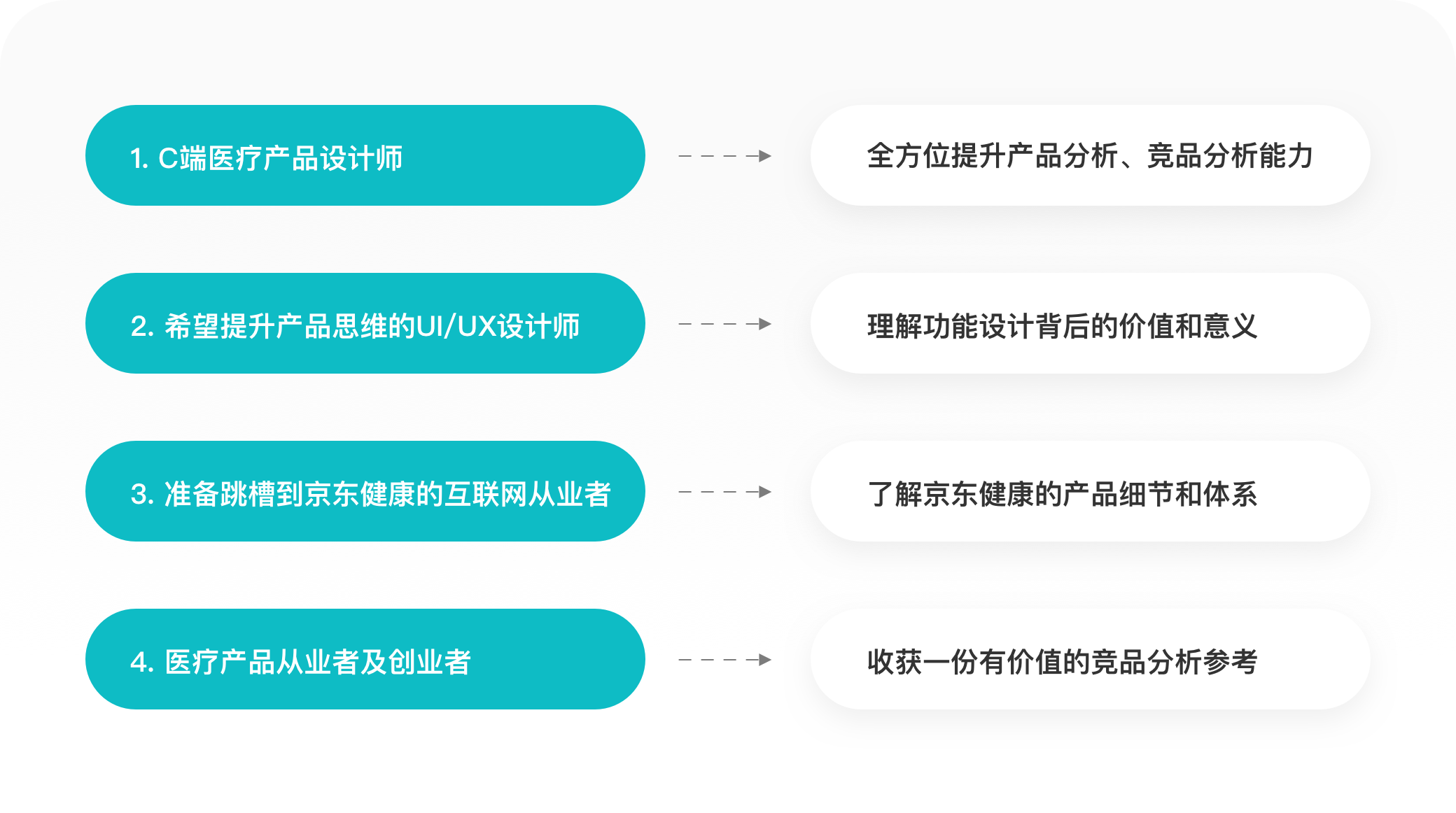
3. 分析模型
产品拆解是以反向推导的形式去拆解一个产品的设计策略和思路,所以我们采用了以下分析模型和设计理论做支撑:
● AARRR模型(又称为海盗模型):由戴夫·麦克卢尔提出,包含用户获取、用户激活、用户留存、获取收入、用户推荐,分别对应用户生命周期中的5个重要环节,主要用于拆分和分析产品的功能价值。
● 尼尔森十大可用性原则:尼尔森十大可用性原则是界面设计中最基础、最重要的设计原则,任何产品的设计,都可以通过这十个原则进行指导设计。
● 设计基础理论:包括常见的格式塔原理、费茨定律、巴甫洛夫反应、7±2效应、席克定律等常见理论,用于诊断京东健康APP的交互及界面设计。
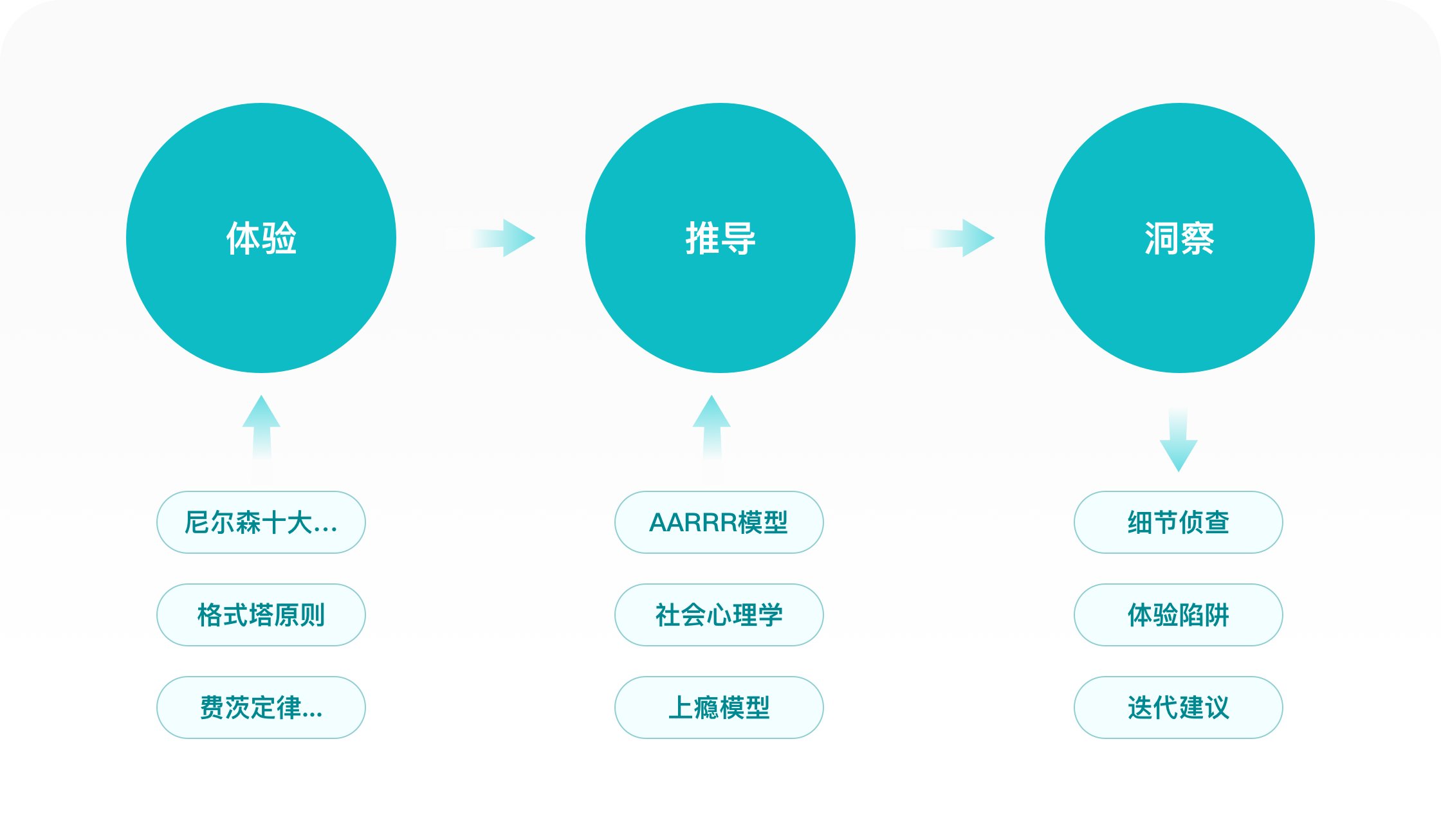
4. 阅读建议
在阅读本篇拆解的时候,建议一边体验京东健康APP,一边阅读产品拆解报告,其次可预约我们的产品拆解解读直播,收获会更大。
在拆解京东健康APP之前,我们需要从以下8个维度去提炼京东健康APP的产品画像,这样才能理解京东健康APP的产品设计策略。
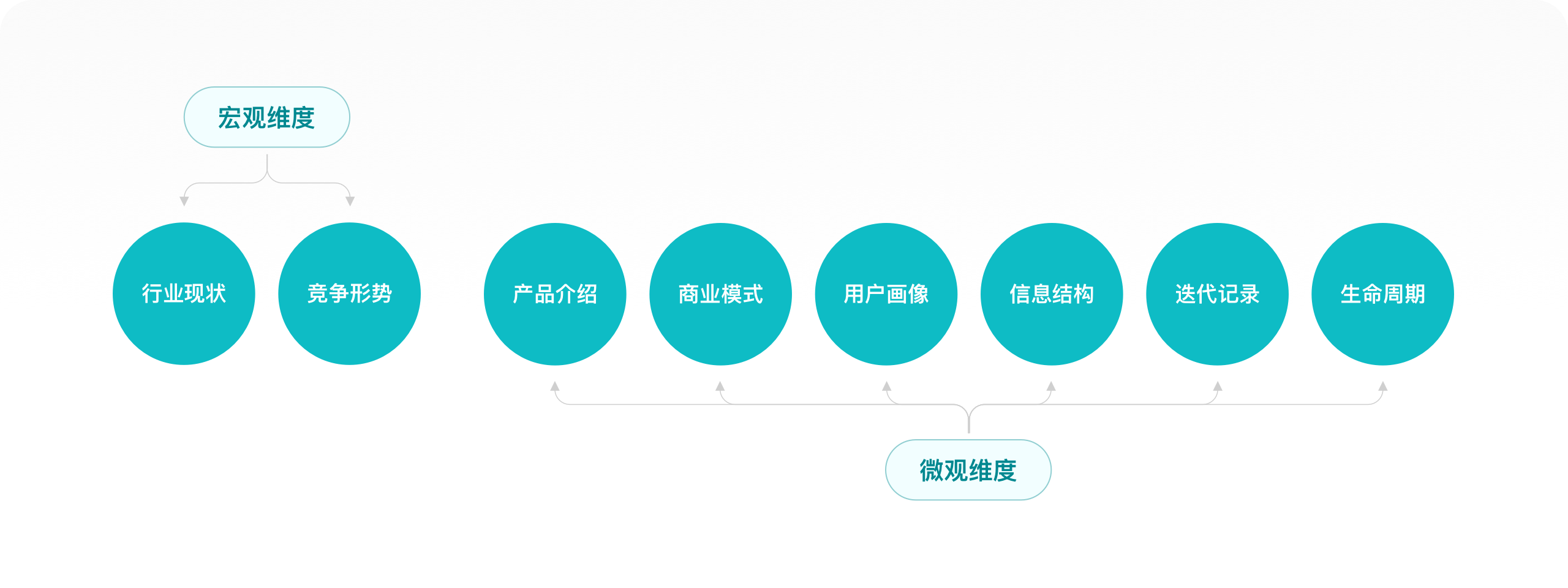
1. 行业现状
结合艾瑞咨询《中国在线医疗健康服务消费白皮书》和易观千帆《2022年中国互联网医疗年度盘点 -易观》两份报告,我们提炼了一下互联网医疗行业的发展现状和趋势:
● 随着互联网技术的蓬勃发展,中国医疗服务日趋便捷,已经迈入3.0阶段(线上线下一体化发展),互联网医疗生态正加速形成,逐步构建成良性的在线医疗健康服务生态价值链,满足用户的实际医疗需求。
● 在政策方面,国务院2022年5月发布的《“十四五”国民健康规划》中指出,支持医联体运用互联网技术便捷开展预约诊疗、双向转诊医疗等服务,驱动“医、药、险”联动。其次随着深度学习、语音技术、人工智能、5G等技术的发展,互联网医疗产品不仅帮助患者享受多样化、个性化诊疗服务,打破传统诊疗领域,协助医护人员高效、高质量提供服务,也能有效解决医疗资源分布不均的问题。
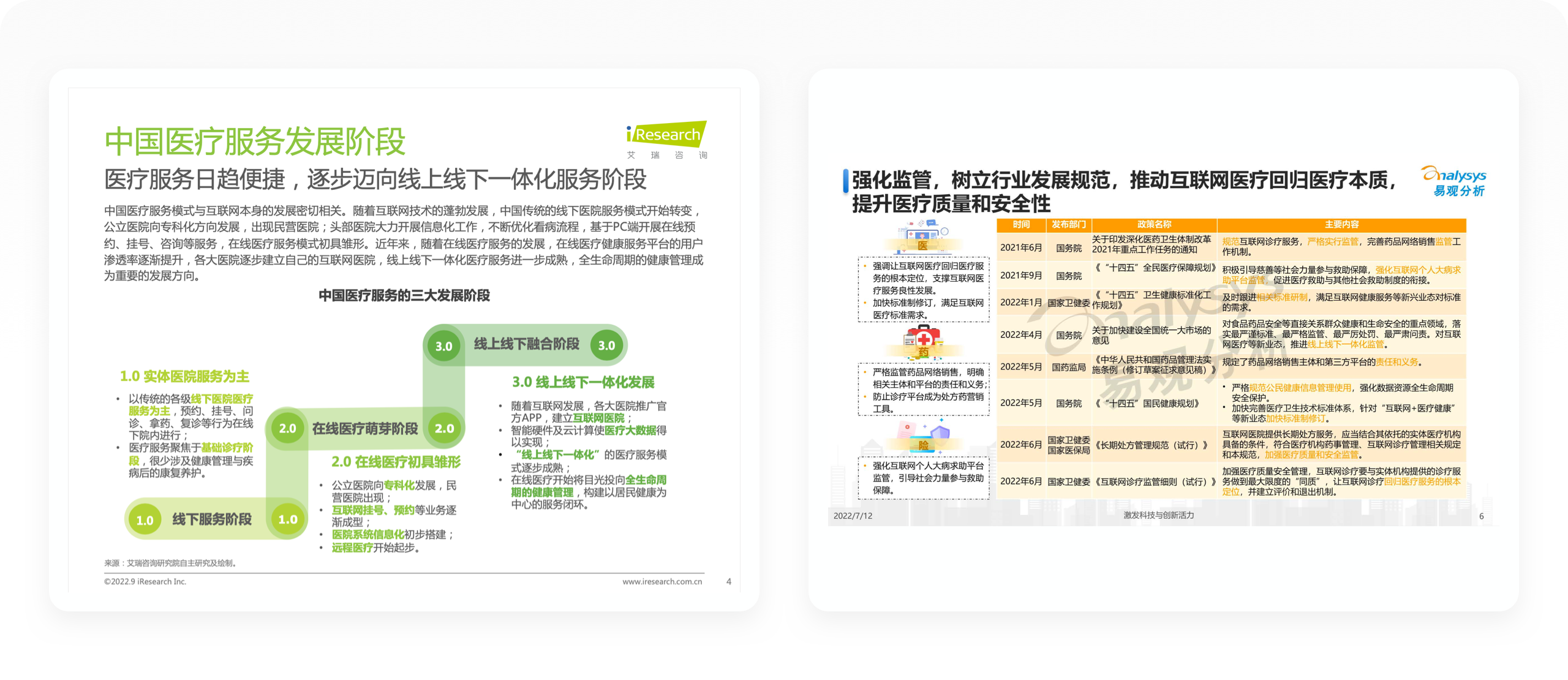
● 在用户需求方面,受疫情的助推,用户医疗习惯已经开始向线上转移,并形成可观的用户存量,截至 2021 年 12 月,我国在线医疗用户规模已达 2.98 亿,占网民整体的 28.9%,超过95%的用户对互联网+医疗产品基本持满意态度,并有超过80%的用户表示对未来使用或购买互联网+医疗产品非常感兴趣。
● 在用户年均花费方面,约七成用户每年花费301-1200元用于在线医疗健康服务(不含在线购买医药及健康产品的费用),并且多数用户近三年内开始使用在线医疗健康服务且频率增加。
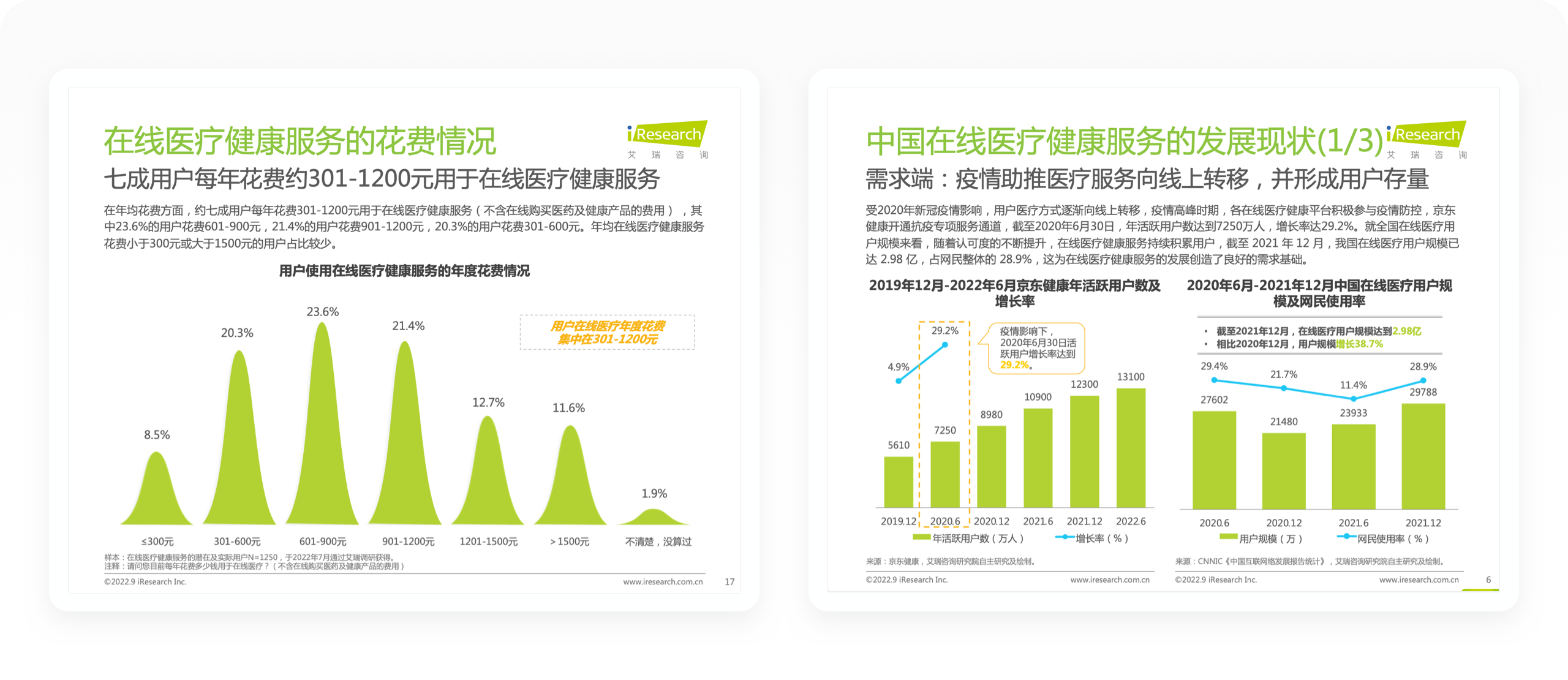
综上所述,互联网医疗行业作为民生保障的基础行业,发展空间和市场规模依旧足够大,随着AI等新技术的发展,将会不断为行业带来更多的机会。
2. 竞争形式
互联网医疗作为兵家必争之地,除了在医疗行业深耕多年的丁香园、好大夫等公司,BAT等巨头也早已布局多年:
● 从易观千帆《2022年中国互联网医疗年度盘点 》生态图谱观察,我们可以看出京东健康APP所在的行业竞争形势比较严峻。直接竞争对手有平安健康、医联、医鹿、百度健康、春雨医生、好大夫等头部产品,其次还有互联网医疗垂直平台的众多产品,比如丁香医生、微医、好药师等,另外传统的公立医院也在布局互联网医院,比如北京大学肿瘤医院、北京协和医院等众多知名医院。

● 从易观千帆月活跃用户人数数据观察,京东健康APP的月活跃用户人数28.45万,在直接竞争对手中仅领先于丁香医生,相比平安健康的968万,差距还比较大。不过考虑到京东健康APP起步较晚(首个版本发布于2020年3月),京东健康APP未来还有很大的增长空间,不过所在的行业竞争形势非常严峻。
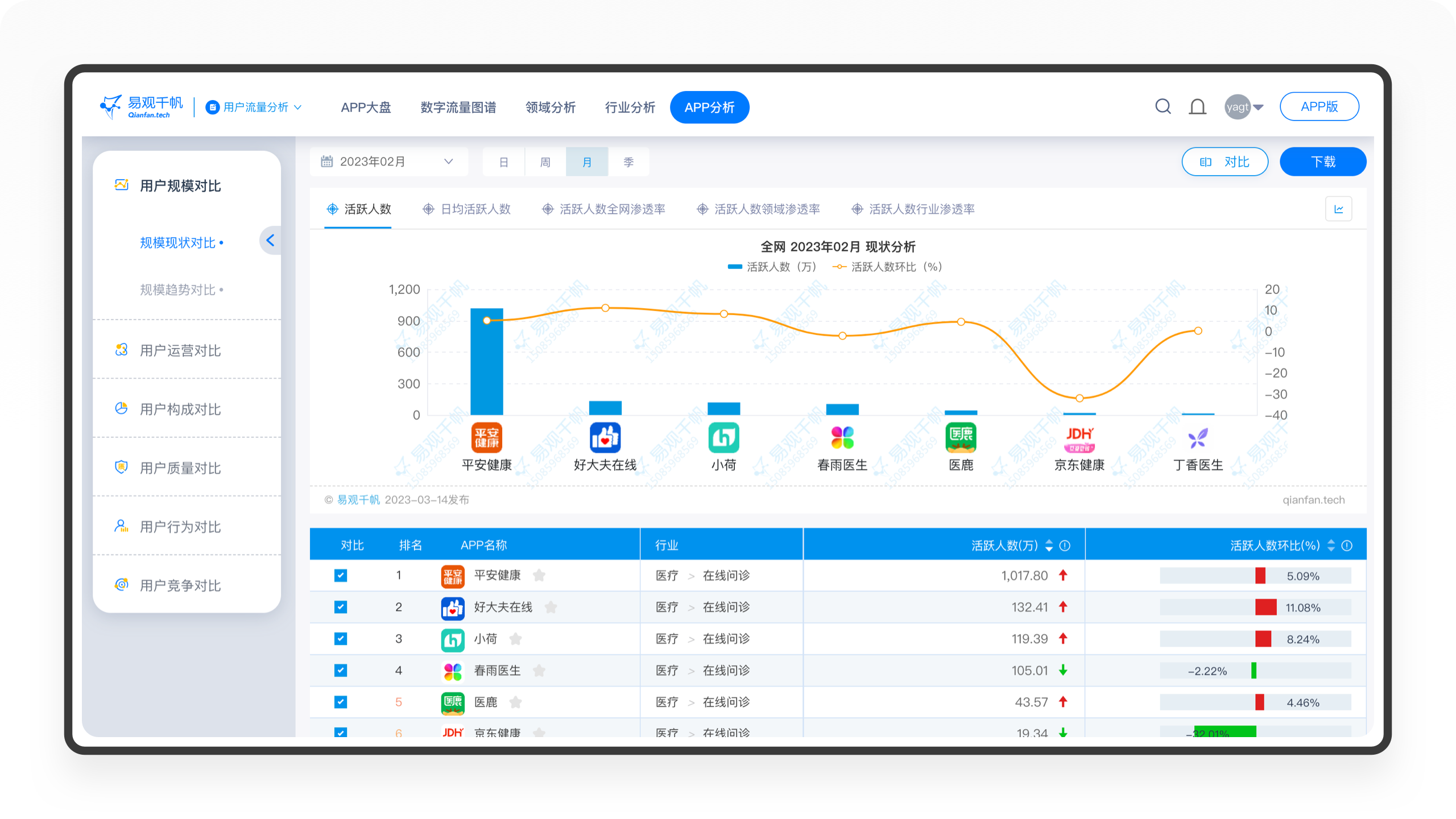
● 从《2022年度中国数字健康市场数据报告》报告观察,国内医疗行业上市的公司只有8家,而京东健康APP以1988.44亿占据头名,排名第二的阿里健康的只有它的一半。
综上所述,互联网医疗行业的竞争形势非常严峻,不过受益于京东集团在健康行业多年的布局,京东健康APP出道即巅峰,市值位居行业第一,不过就APP月活跃用户人数而言,还有很长的路要走。
3. 产品介绍
京东健康APP是京东集团旗下京东健康APP面向患者端使用的在线问诊平台,致力为用户提供预约挂号、医生咨询、线上购药、健康科普、预约体检、健康管理等全方位专业健康服务,打造以医药及健康产品供应为核心,医疗服务为抓手,数字驱动的用户全生命周期全场景的健康管理平台。
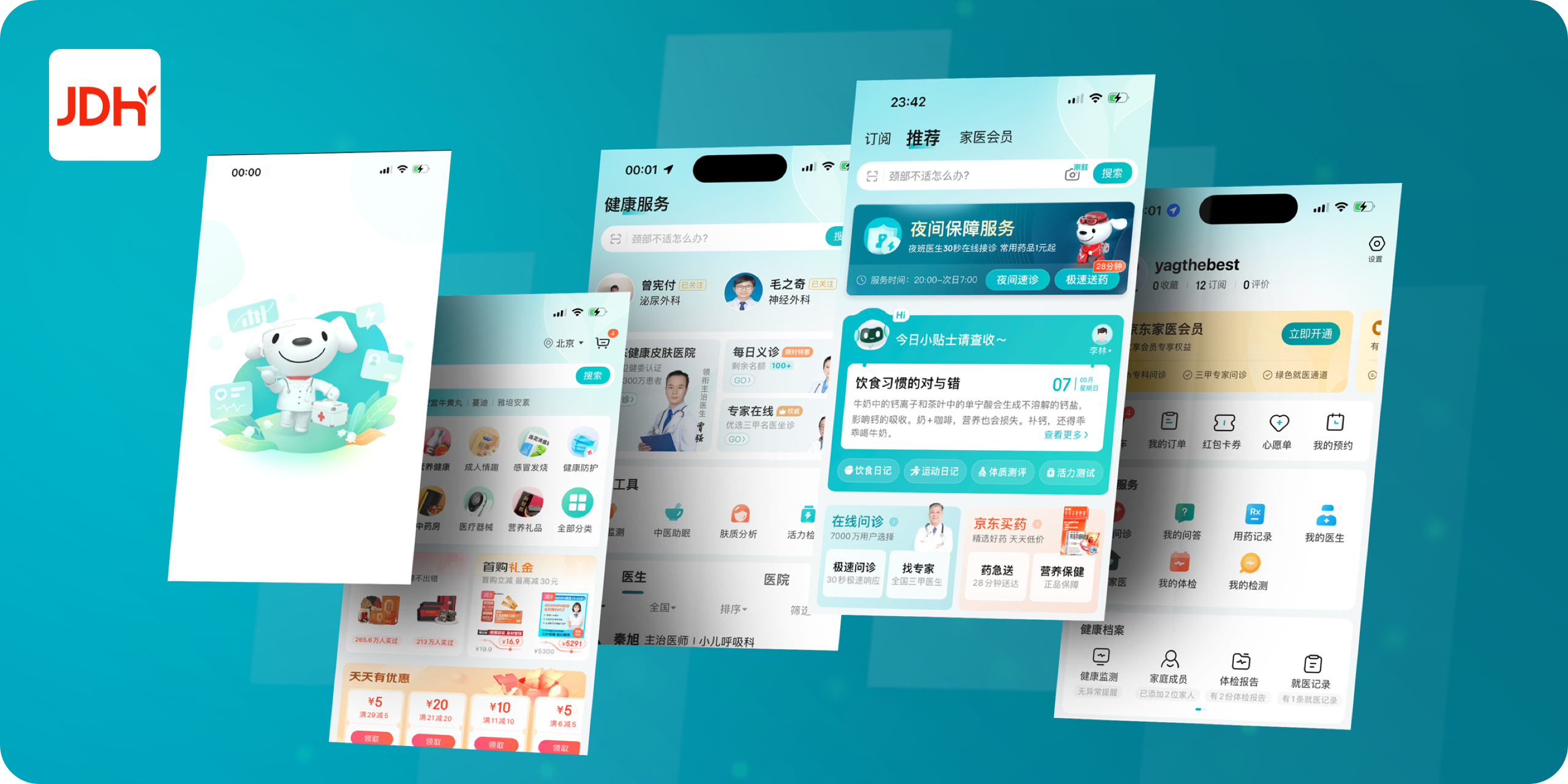
4. 商业模式
基于对京东健康APP的深入调研,再结合京东健康APP的《2022年度报告》,我们对京东健康APP的商业模式进行了全面推导。

4.1 客户细分
关注健康管理,并期待拥有专业医疗服务的26-35岁、文化水平较高、收入稳定的白领用户人群。
4.2 价值主张
首席健康管家
4.3 渠道通路
京东健康APP背靠京东商城巨大的流量池,主要通过京东商城进行导流,其次也通过常规的线下线上广告、搜索引擎等渠道进行推广和维护品牌形象。
4.4 客户关系
通过名医义诊、专家直播、健康公益等栏目和用户建立链接。
4.5 收入来源
根据京东健康APP《2022年度报告》显示,京东健康APP的收入来源主要依靠医药和健康产品销售,占比86.37%,其他服务收入占比13.63%。
4.6 核心资源
母公司京东集团在医药行业已经布局多年,拥有非常强大的用户基数和资金资源。
4.7 关键业务
京东健康APP的业务体系非常庞大,除了最核心和最赚钱的医疗电商,还覆盖了各种丰富的医疗服务,比如皮肤医院、中医、宠物医院和海外医疗。
4.8 重要合作伙伴
● 全国各地的医院和医生专家,为平台患者提供在线医疗服务;
● 全国各地的线下药房及药店,用户可在平台下单,京东物流进行配送;
● 医药供应商和第三方医疗机构,比如疫苗、医疗体检等公司。
4.9 成本结构
根据京东健康APP《2022年度报告》显示,京东健康APP的主要开支来源于销售及市场推广开支、产品研发开支以及常规的行政开支。
5. 用户画像
结合易观千帆京东健康APP数据,我们对京东健康APP终端使用用户人群提炼了以下用户特征:
● 从用户性别看,以男性用户居多,占比60.06%,女性占比39.04%;
● 从年龄分布看,31-35岁用户人群最多,占比69.44%,其次为24-30岁,占比13.76%,36-40岁用户人群占比9.66%;
● 从用户消费能力看,中等消费者占比31.19%,中高消费者占比18.86%,高消费者占比27.23%,购买能力很强;
● 从地域分布看,三线城市用户最多,占比21.02%,其次为二线城市,占比19.92%,新一线城市占比18.53%,其中福州市最多,其次为武汉和保定。
6. 信息结构
通过对京东健康APP的信息结构梳理,我们发现它的体量非常庞大:
● 京东健康APP菜单栏为五个,包含首页、京东买药、健康、消息和用户中心,其中「首页」聚合了在线问诊、京东买药、专家名医和根据用户兴趣生成的健康问答、科普等信息,「京东买药」是医药在线商城,向用户提供营养健康、感冒发烧、儿童、中药、医疗机械等药品在线购买服务;
● 京东健康APP除了提供各种专科医院问诊,还提供中医、宠物医院、海外医疗、体检、报告解读和疫苗预约,其次问诊方式多达9种,比如极速问诊、电话问诊、视频问诊、私人医生、门诊加号等。
● 京东健康APP设计了非常丰富的用户留存工具,比如健康档案、健康工具、健康百科、健康检测和健康公益等版块。
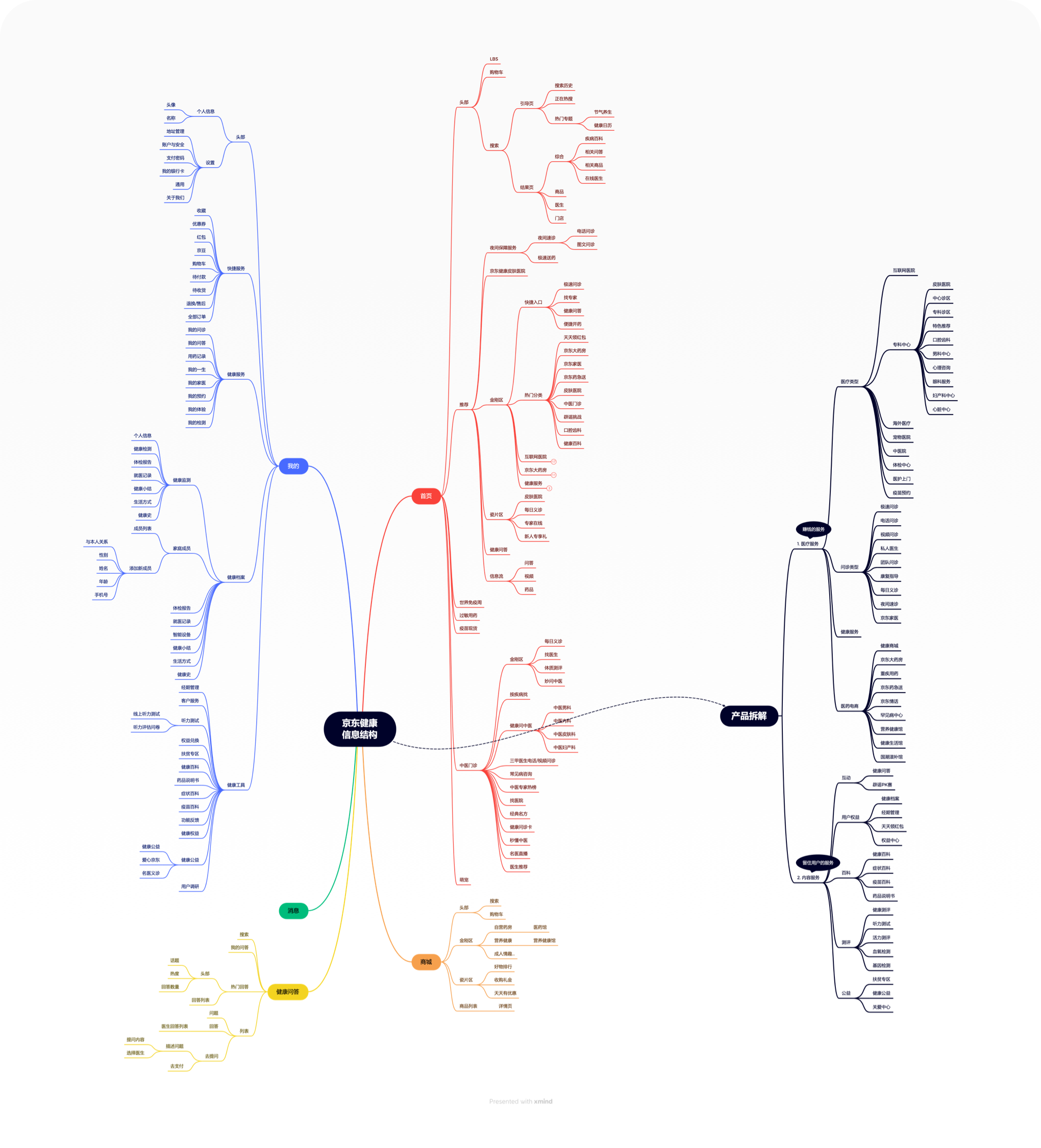
7. 重要迭代记录
根据七麦数据资料,京东健康APP的首个版本发布于2020年3月13日,截止到2023年5月5日,APP版本已经更新至V3.3.2版本(不过笔者此次拆解的是正在内测的V5.5.0版本,预计稍晚就会正式更新),近一年版本更新次数为15次,迭代频率相比其他医疗产品略低。
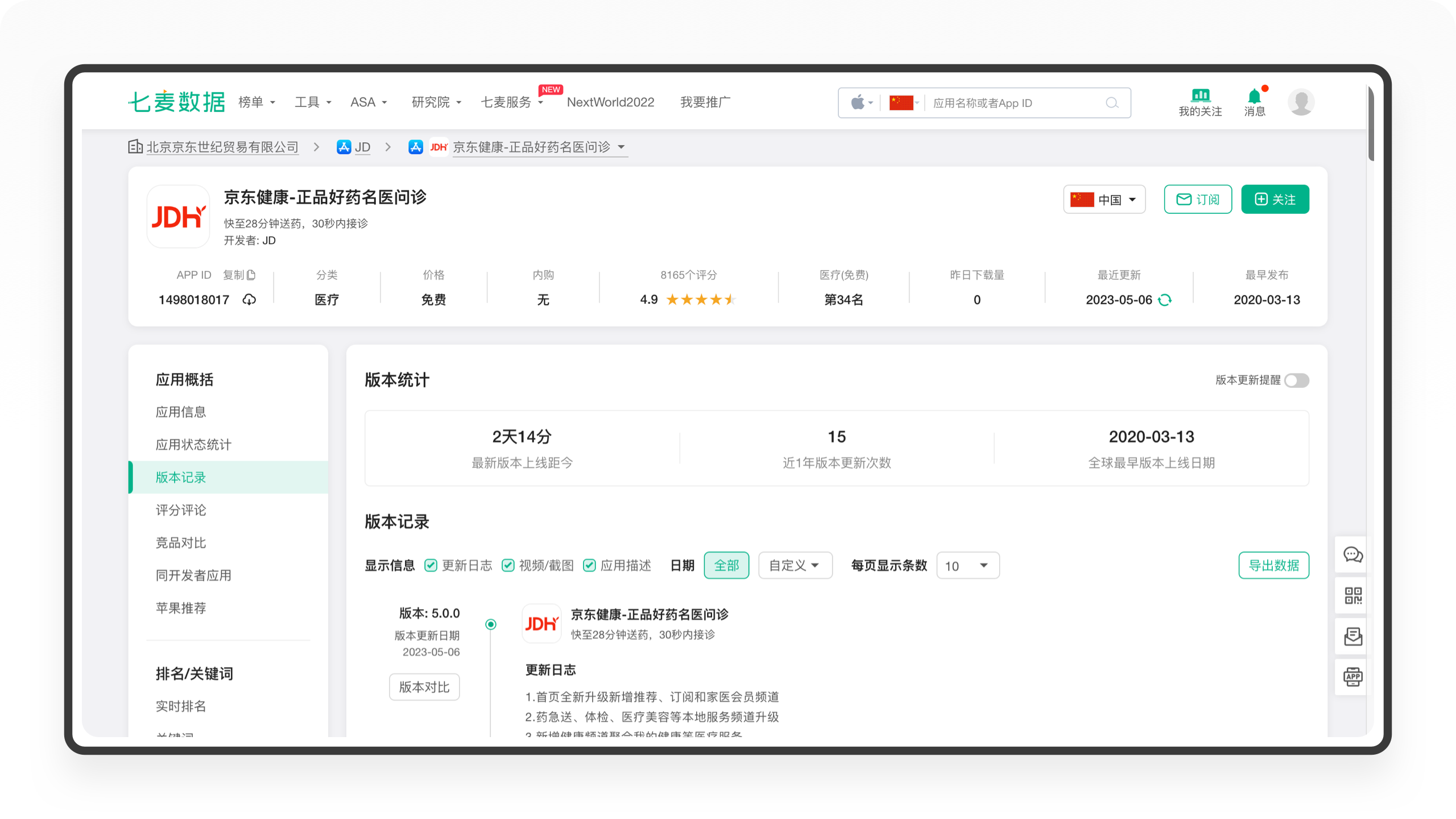
以下为京东健康APP版本重要迭代记录:
● 2020年3月,发布V1.1.0版本,核心功能包括在线挂号、在线问诊、健康商城、健康工具和体检、医美、基因检测等服务。
● 2020年8月,发布V2.0.0版本,推出京东家医会员服务,产品全面升级;
● 2022年4月,发布V3.0.0版本,新增母婴、医美、萌宠等服务,产品全面升级;
8. 产品生命周期
京东健康虽然已经上市,但是京东健康APP距离首个版本发布时间只有36个月,这个产品还处于产品生命周期的成长期。而且根据易观千帆数据显示,截止到2023年5月,京东健康APP月活跃用户人数只有28.45万,距离平安健康968万还有非常大的差距,当下及未来除了解决上市的营收压力,更需要注重用户增长。
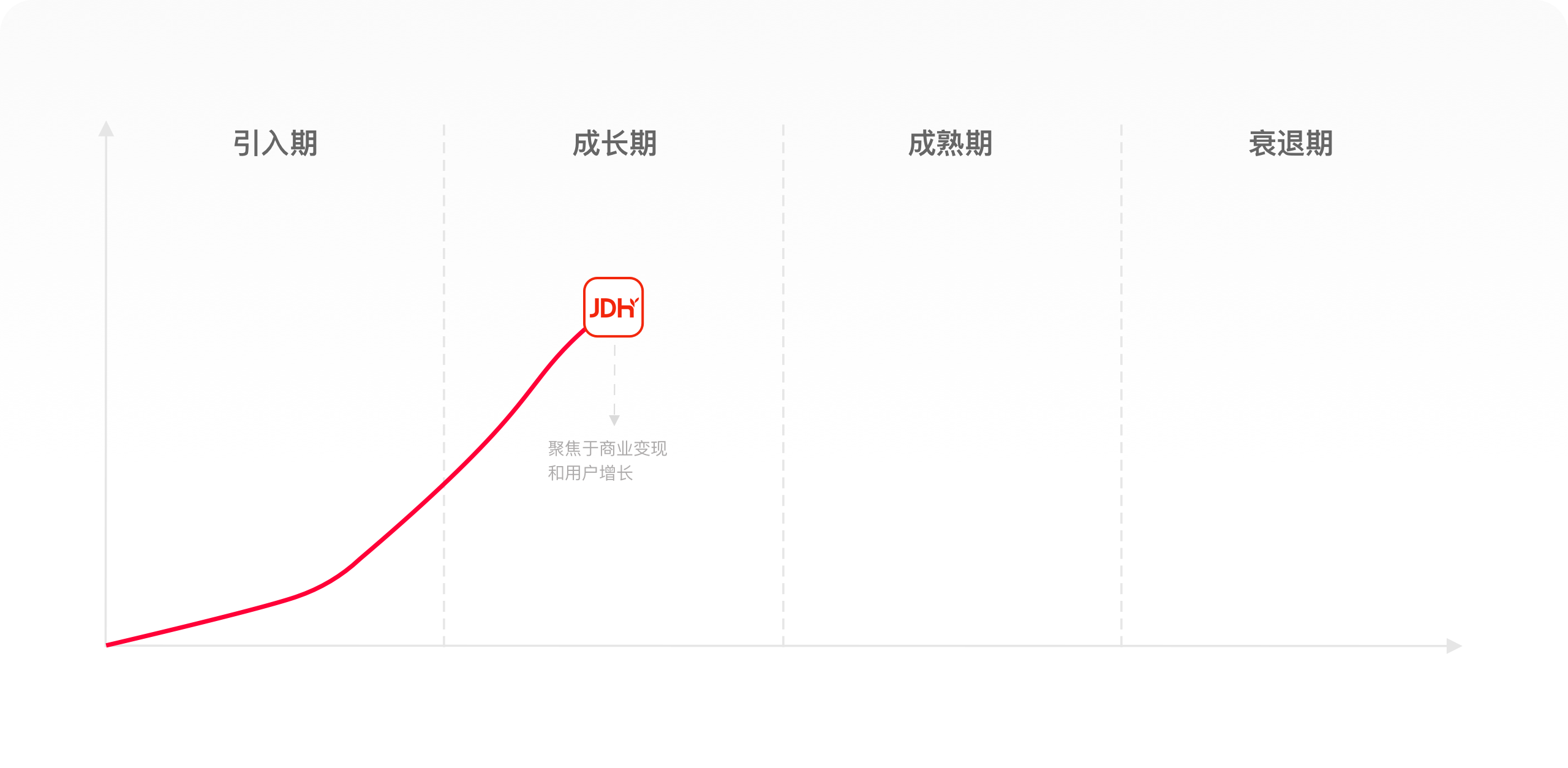
9. 小结
通过以上8个维度的调研和推导,我们可以看出:京东健康APP只是整个京东健康集团面向患者推出的一款APP,虽然发布时间比较晚,但背靠京东巨大的资源优势,可谓出道即巅峰,整个产品设计得非常完善和成熟。
「医疗服务」是根据AARRR模型拆分,主要是指实现商业变现的功能,其次根据格式塔原理拆分为互联网医院、问诊类型和医药电商三块内容。在对京东健康APP进行深入体验和推导拆解过程中,我们发现京东健康APP虽然发布时间较晚,但京东健康APP不仅有自己的京医自营医生团队,而且还拥有非常丰富的医疗问诊类型和医疗服务内容。
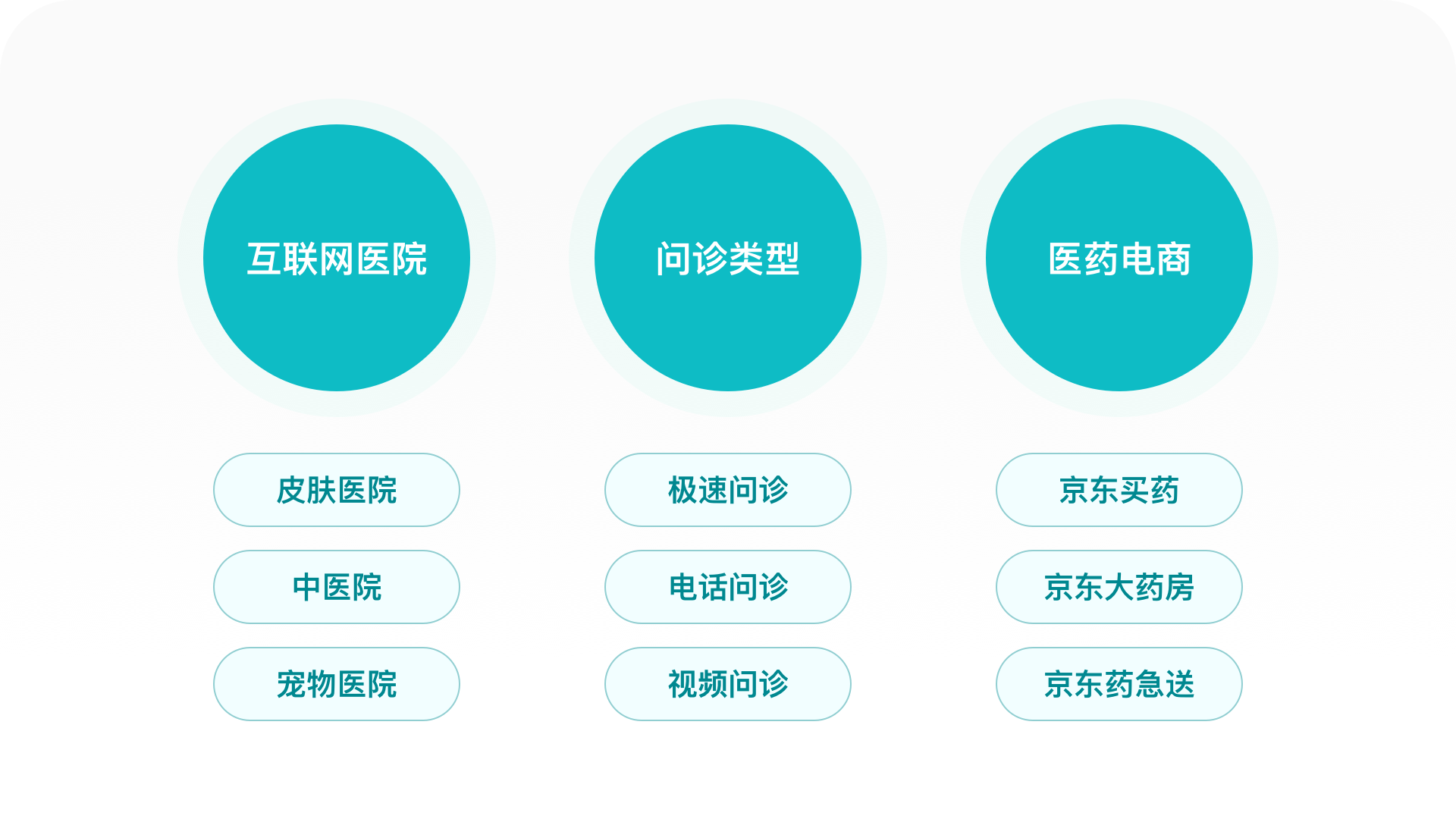
1. 互联网医院
「互联网医院」是京东健康APP的在线就诊中心,包含极速问诊、找医生、找医院、专家直播、专科中心和健康科普等内容,它是实现商业变现最重要的业务之一,但这个版块在首页没有入口,需要在金刚区的「全部功能」才能进去。
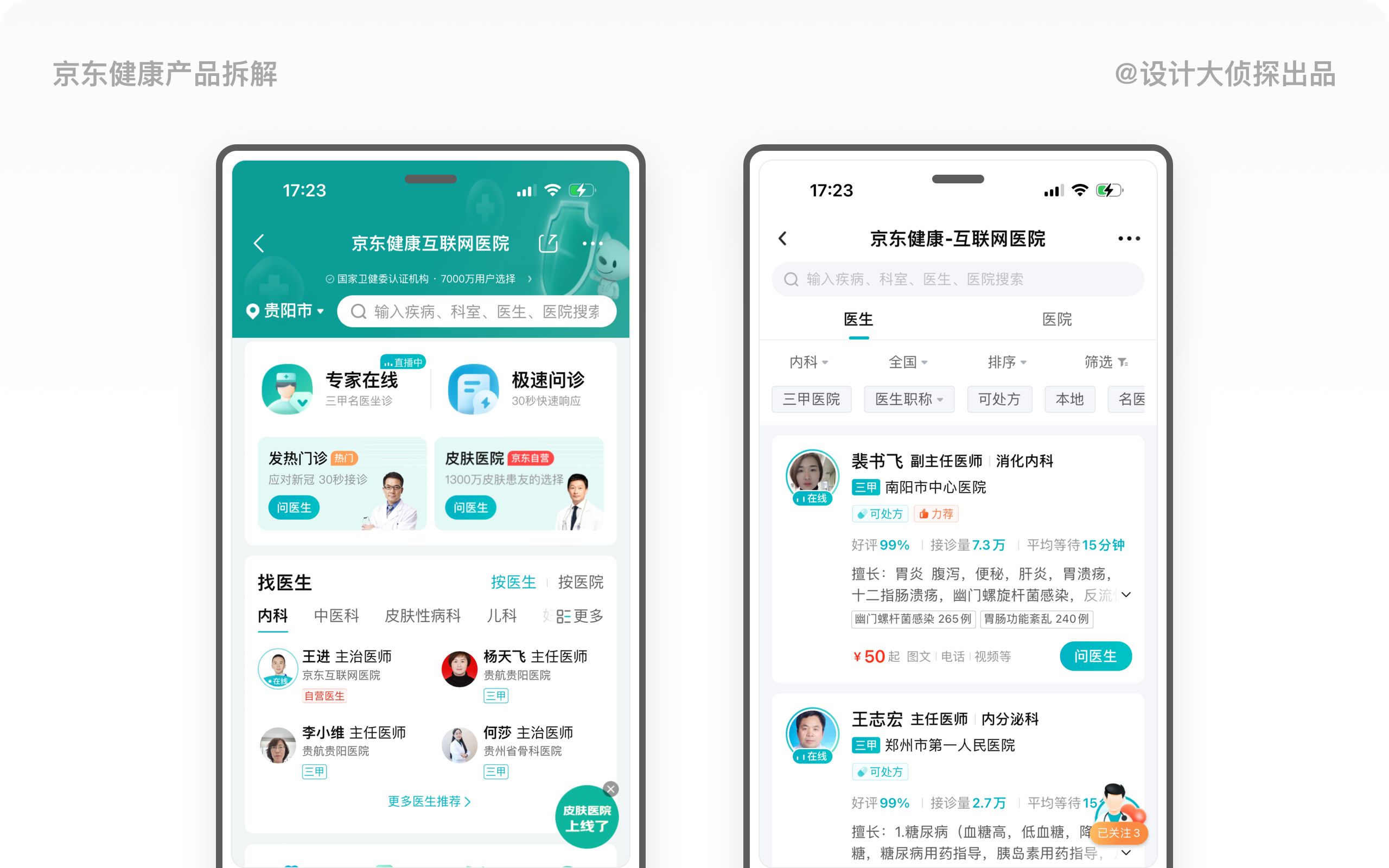
设计思考
「互联网医院」理应作为菜单栏的核心入口,但京东健康APP在V5.0.0版本的升级中,依然没有升级这个版块的权重,相反重新聚合了一个「健康」的栏目,这样的设计实在让人捉摸不透。

1.1 APP首页
京东健康APP在V5.0.0版本中,对APP首页进行了全新的升级,首页拆分为三个频道,分别是推荐、订阅和家医会员,用户可点击TAB切换。

1.1.1 推荐
「推荐」作为整个APP的默认首页,从结构上看,主要分为5个部分。头部为今日小贴士(包含饮食日记、运动日记等用户健康管理功能),瓷片区为在线问诊和京东买药(核心高频功能),金刚区是核心功能的入口(包括每日义诊、健康问答等,是京东健康APP医疗服务的入口),然后是推荐医生列表(主要为京东自营的医疗专家),最后是根据用户兴趣和浏览行为生成的信息流列表(包括科普短视频、文章、问答、药品等)。
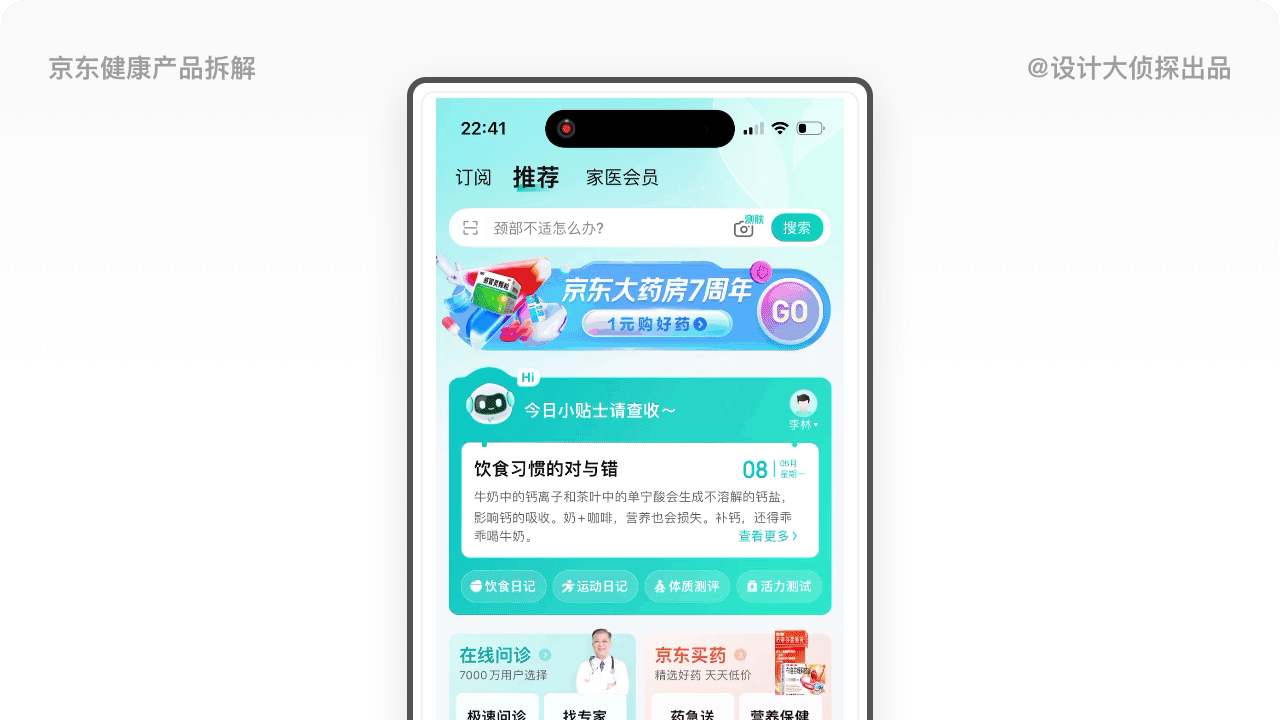
1.1.1.2 今日小贴士
「今日小贴士」聚合了健康问答、饮食日记、运动日记、体质测评和活力测试五个功能,呼应了「健康管家」的产品理念:
● 「健康问答」是向用户推荐实时的热门话题,吸引用户关注;
● 「饮食日记」是对用户每日的饮食数据进行分析管理,用户可以输入每日的早餐、午餐、晚餐等数据;
● 「运动日记」是对用户每日的运动数据进行分析管理,用户可以手动录入,也支持绑定智能设备同步数据;
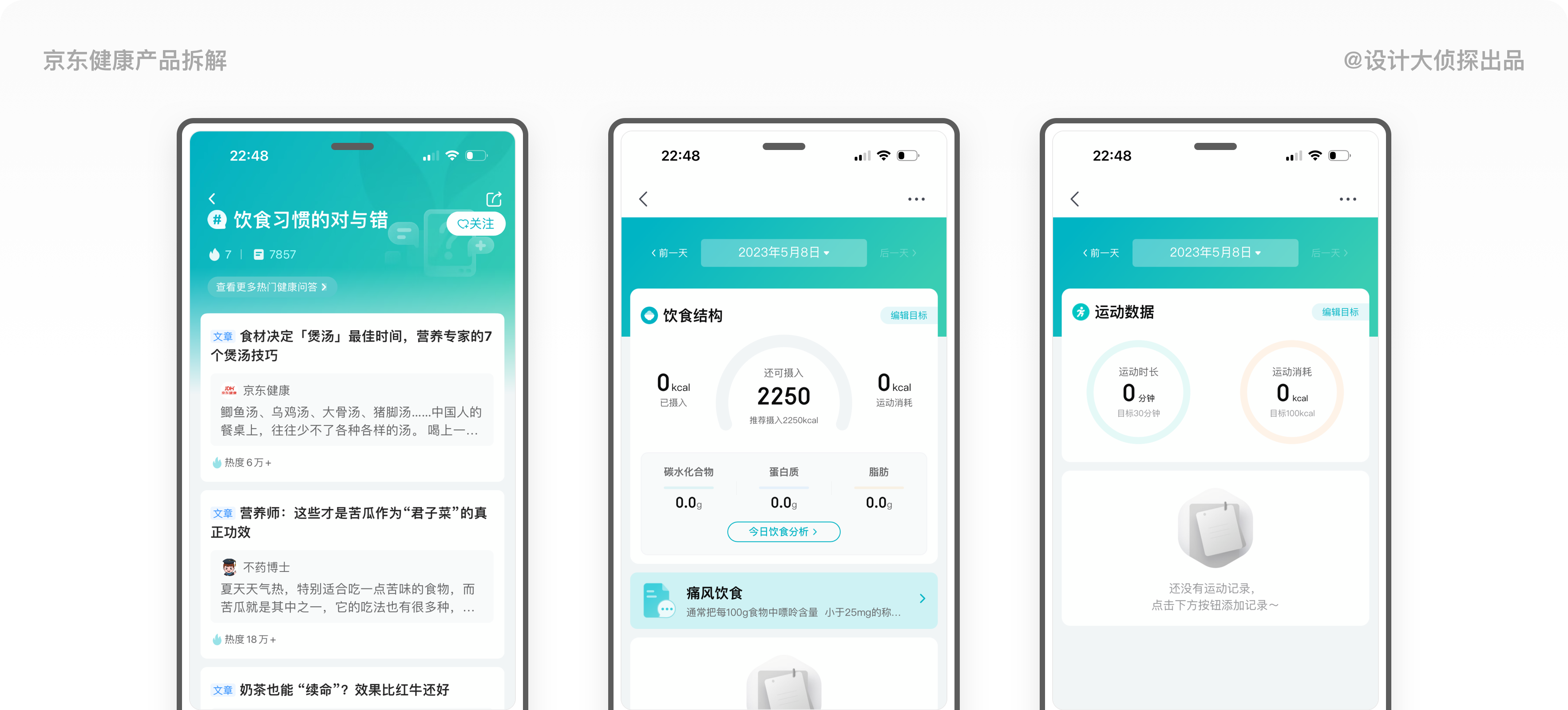
设计思考
京东健康APPV5.0.0升级后的首页,弱化了在线问诊的功能,比如过去占据大幅面积的「极速问诊」,如今被收缩到瓷片区,其次首页也不再大面积展示相关的医疗服务(京东健康APP是一个非常庞大的APP,所设计的医疗服务多达几十个),这样的”医疗瘦身“不知道升级后的用户访问时长、停留数据会怎么样?
1.1.2 订阅
「订阅」分为五个tab栏目,分别是全部、医生、主题、话题和百科。「全部」是平台随机推荐的聚合内容,目的是吸引用户关注自己感兴趣的话题或医生,当用户开始关注后,在对应的栏目就能查看到自己关注的内容。
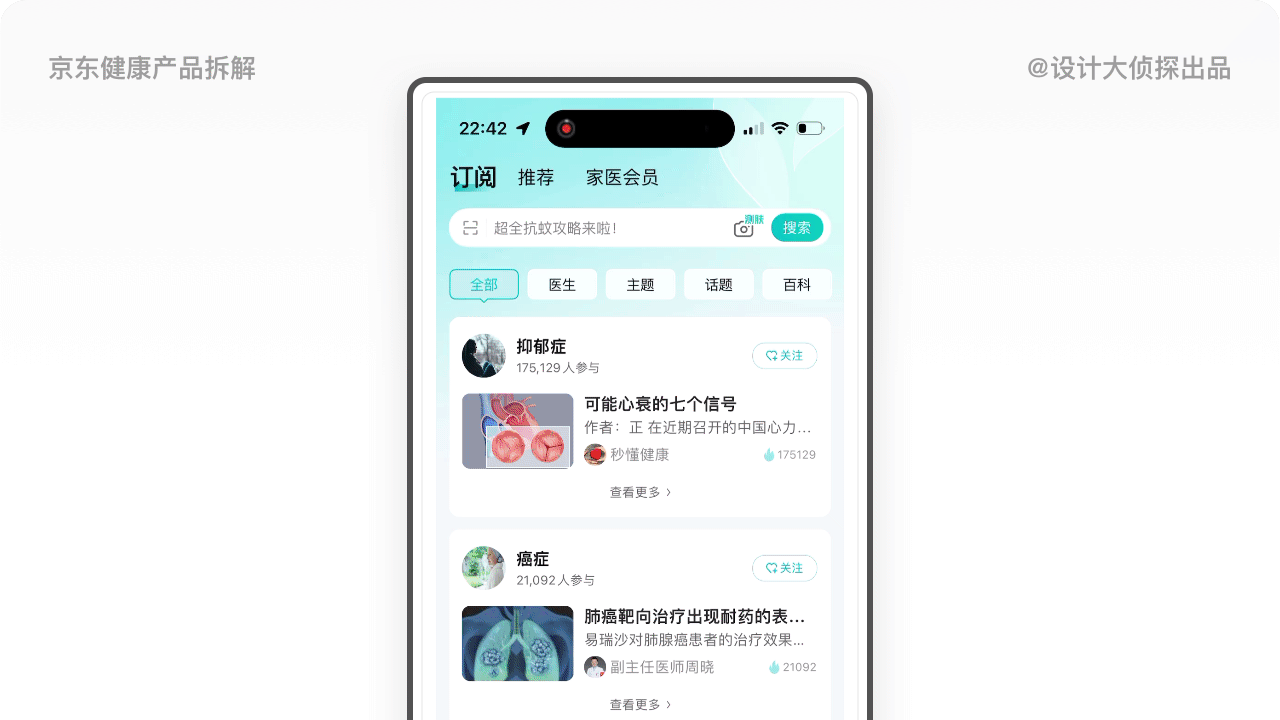
1.1.3 家医会员
「家医会员」是京东健康APP的会员服务,主要分为以下几个部分:
● 从服务人群看,京东家医目标用户人群主要为老年人,其次还有孕妇和宝宝;
● 从服务卖点看,京东家医主要以解决长期在外工作的年轻人无法照顾年迈的父母的痛点,帮助年轻人随时掌握父母的健康状况;
● 从服务内容看,京东家医提供1名专属的健康管家,全程跟踪服务,还会建立专属的家人群,随时可了解家人情况;对于特殊人群还会全年照护,提供定期的线下随访。
● 从定价策略看,分为老人版和标准版两个版本,按年服务,定价分别为1699元和1299元;其次还按照服务人数销售,有2人版、3人版、4人版、6人版等。
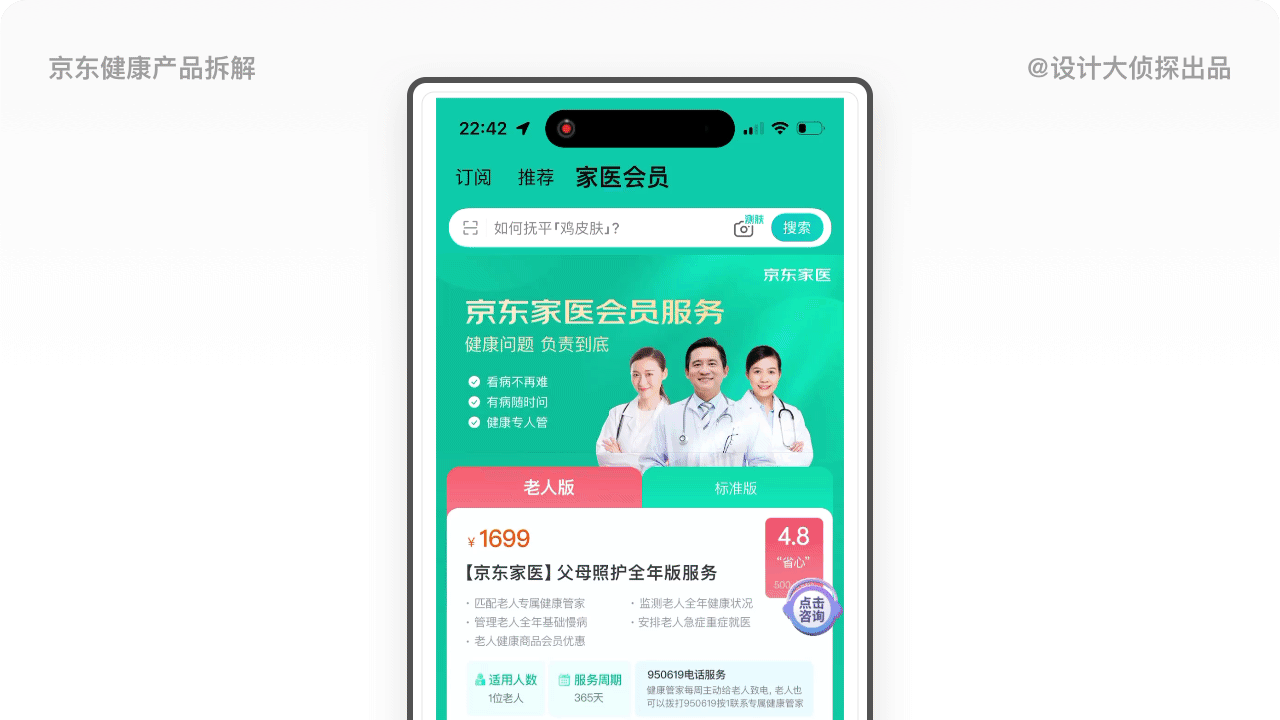
细节侦查
家医会员的设计非常创新,相比图文问诊、电话问诊这些低价、普通的问诊形式,京东健康APP锁定老年人、孕妇和宝宝这些重点需要照顾的人群,以专业、完善、高品质、1V1全程跟踪的医疗服务进行差异化设计,不仅打造了高客单价的利润产品,而且拉长了用户的生命周期,一举两得。
1.2 皮肤医院
「皮肤医院」是针对皮肤问诊的专科医院,从页面内容看,皮肤医院包括小儿皮肤门诊、老年皮肤门诊、中医皮肤门诊、痔疮门诊、过敏门诊和脱发门诊等,医生资源来源于京东健康APP自聘专家团,从业经验10年以上,30秒就可响应,28分钟送药上门。其次还为患者提供了AI测肤和痔疮管理等测评功能,服务链路非常完善,设计得非常用心。
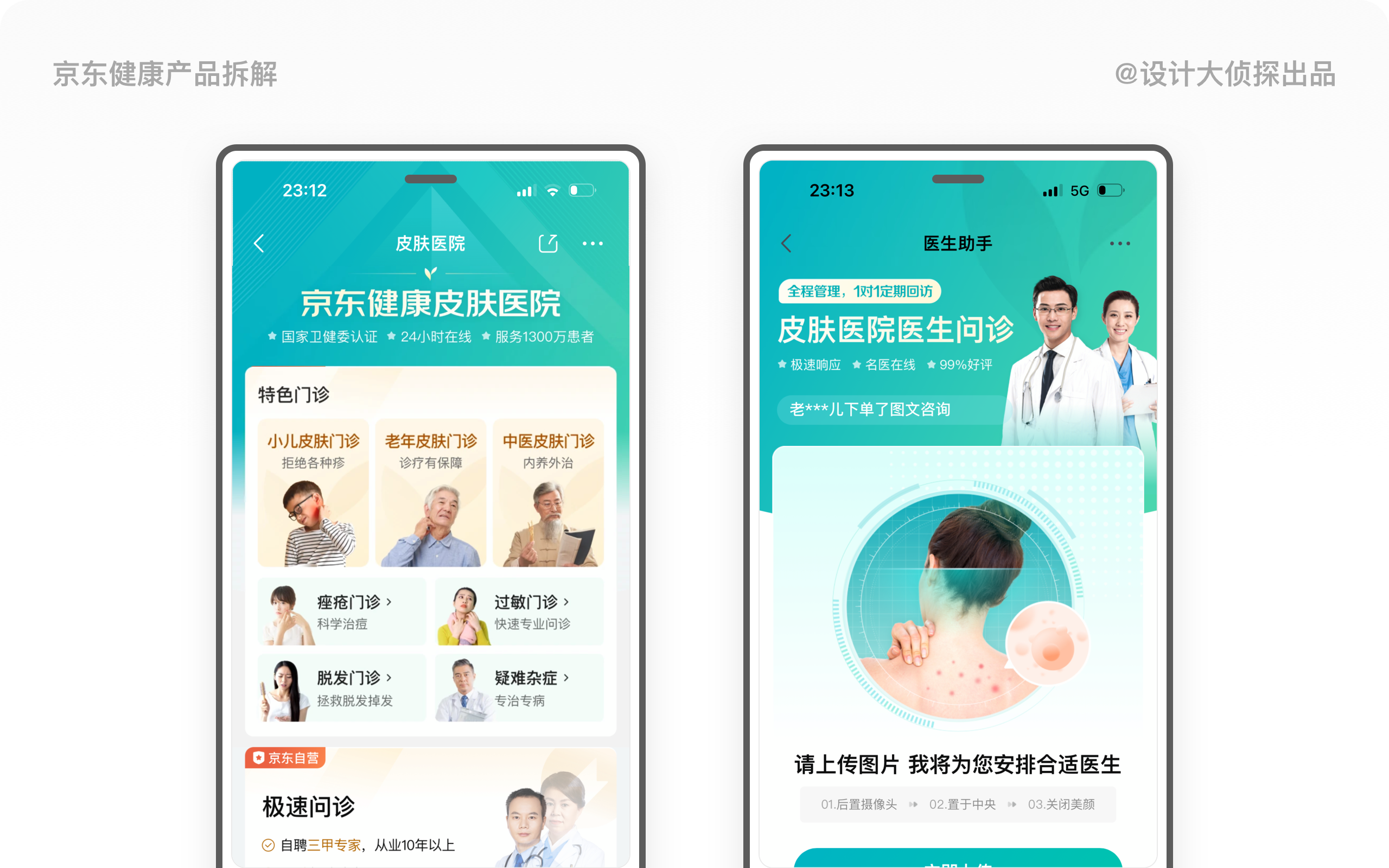
细节侦查
皮肤问诊的流程体验非常好,当患者点击以后,首先会提示用户可上传自己的图片,系统利用AI功能对患者的皮肤进行初步的评估后再进行问诊,如果用户不愿意,则立马进入传统的图文问诊的步骤,给了用户充分的自主权。

1.3 专科医院
除了皮肤医院,京东健康APP还设立了口腔齿科、男科中心、心理咨询、眼科、妇产科、儿科和心脏中心,覆盖的科室非常广,而且从频道内容观察,服务体系非常完善。
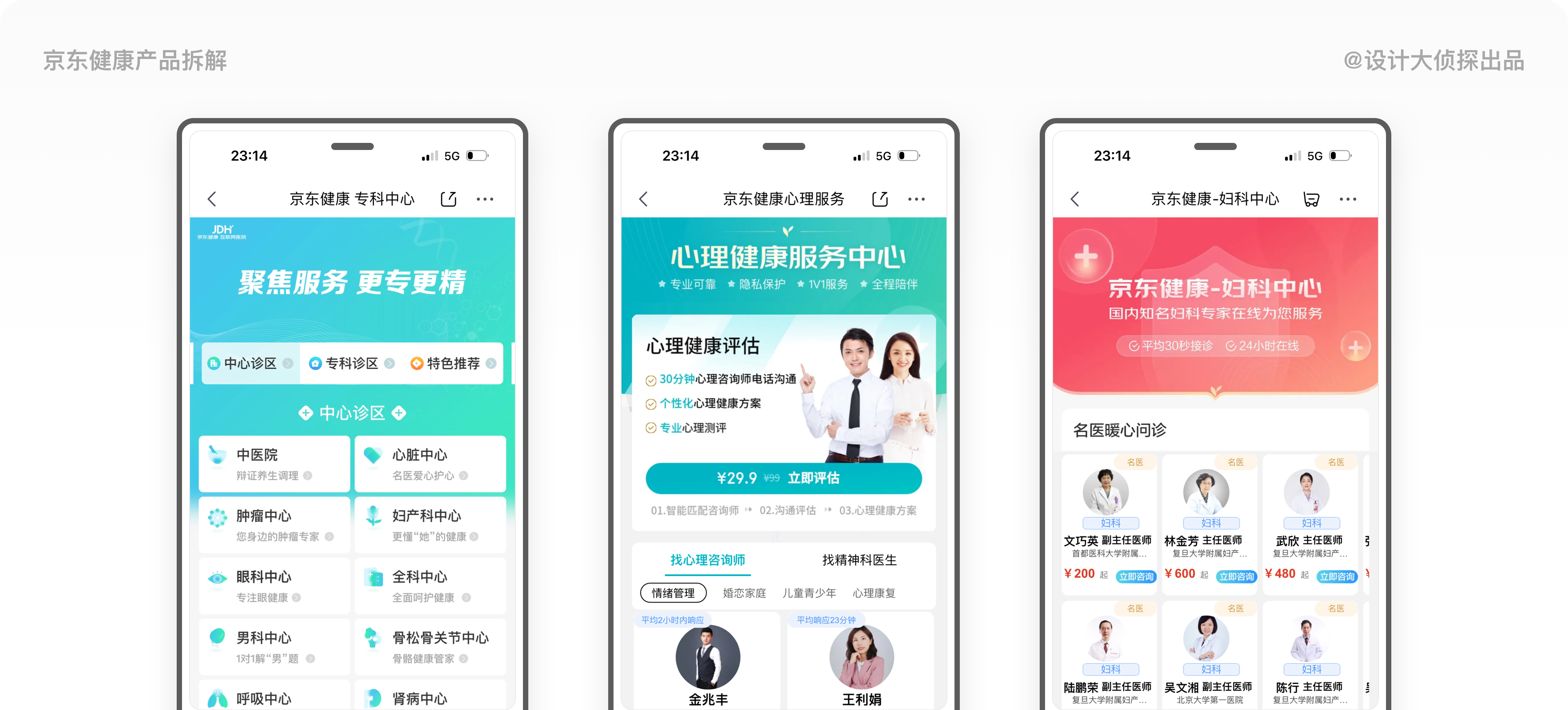
设计思考
相比丁香医生(聚焦于年轻女性用户群体的医疗健康平台)、小荷健康(针对肿瘤患者的医疗平台)等产品,京东健康APP的医疗服务追求大而全,几乎覆盖了所有的热门科室,这样的发展策略会不会让本身起步较晚的京东健康APP失去自身的特色。
1.4 问中医
京东健康APP也开设了中医版块,为患者提供全国各地中医医院和医生专家的线上就诊,包括男科、内科、皮肤科、妇产科等疾病。中医还支持视频问诊,患者可通过京东健康APP和专家视频线上问诊(中医会通过舌苔面相等体征对患者进行诊断),其次还支持一键代煎,送药上门,把京东的服务优势发挥到了极致。
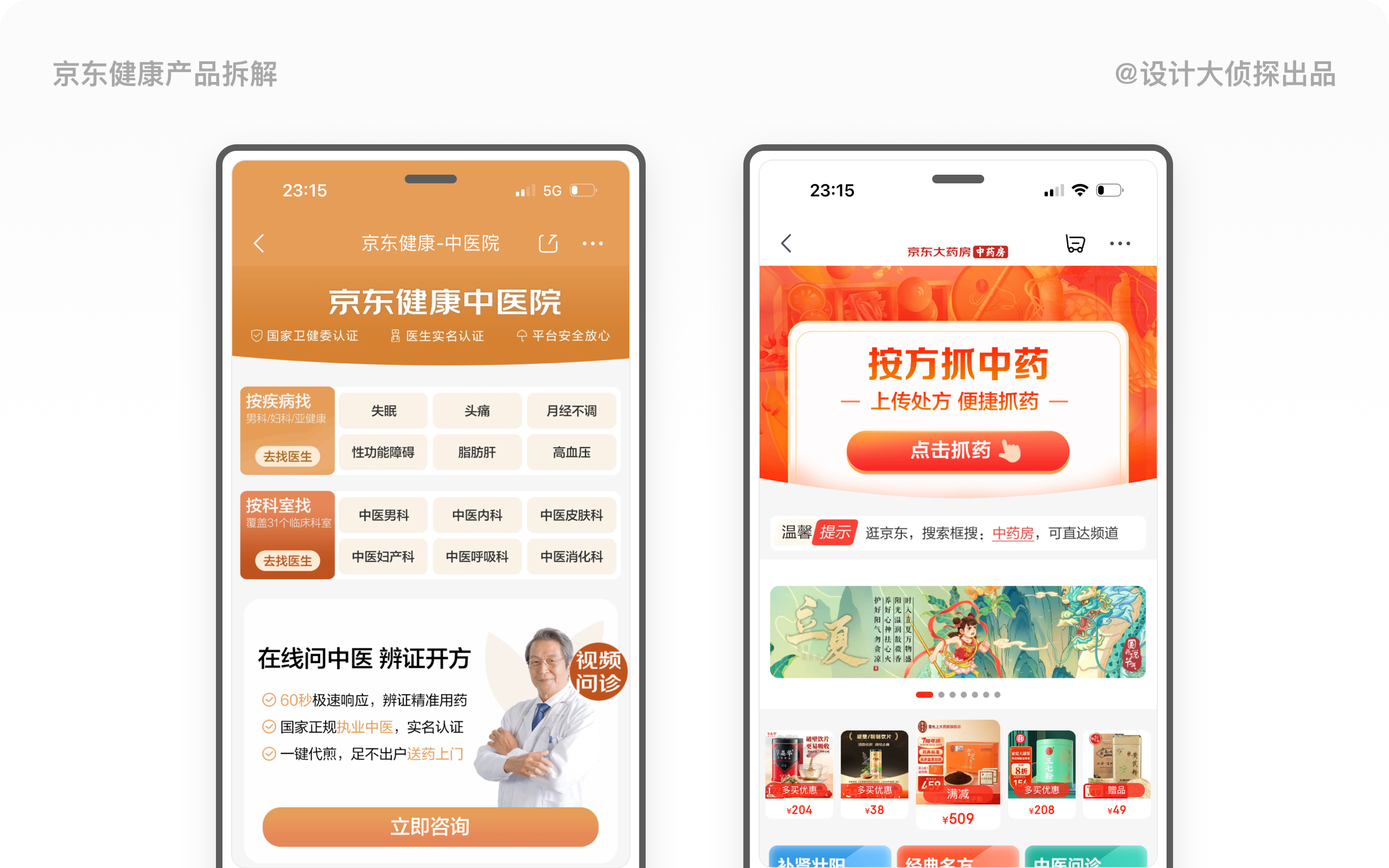
1.4.1 中药房
「中药房」是一个为患者提供上传处方就能实现便捷抓药、配送的服务。「拍方抓药」的流程为患者上传处方后,药师接单进行划价以后,患者支付生成订单,药房进行煎熬以后,再为患者进行配送。这有效解决了中医患者采购中药困难、欠缺专业熬制经验的痛点,而且最后还能配送到家,服务非常便捷。
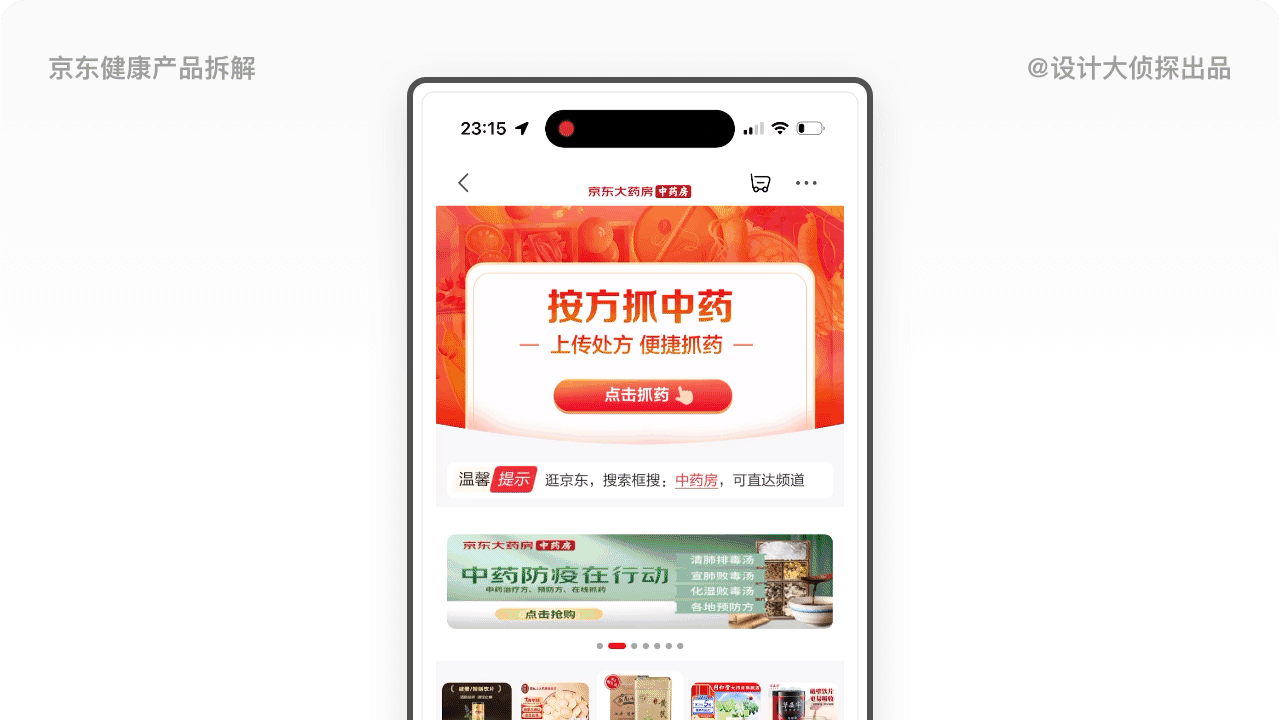
迭代建议
中医这个版块,完全可以以小程序的形式设计,独立发展运营,其次这个版块的用户体验也非常欠佳,不管是配色还是页面设计,相比APP主站,不够用心,视觉档次非常低。
1.5 宠物医院
「宠物医院」是为宠物提供在线就诊和宠物药品及营养品销售的版块,从页面内容看,包含了极速问诊、专家问诊、宠物大药房、爱宠服务、宠物健康科普和宠物档案等内容,非常丰富。可以看出如今的宠物行业发展非常好,用户的消费能力非常高,舍得为宠物宝宝花钱。
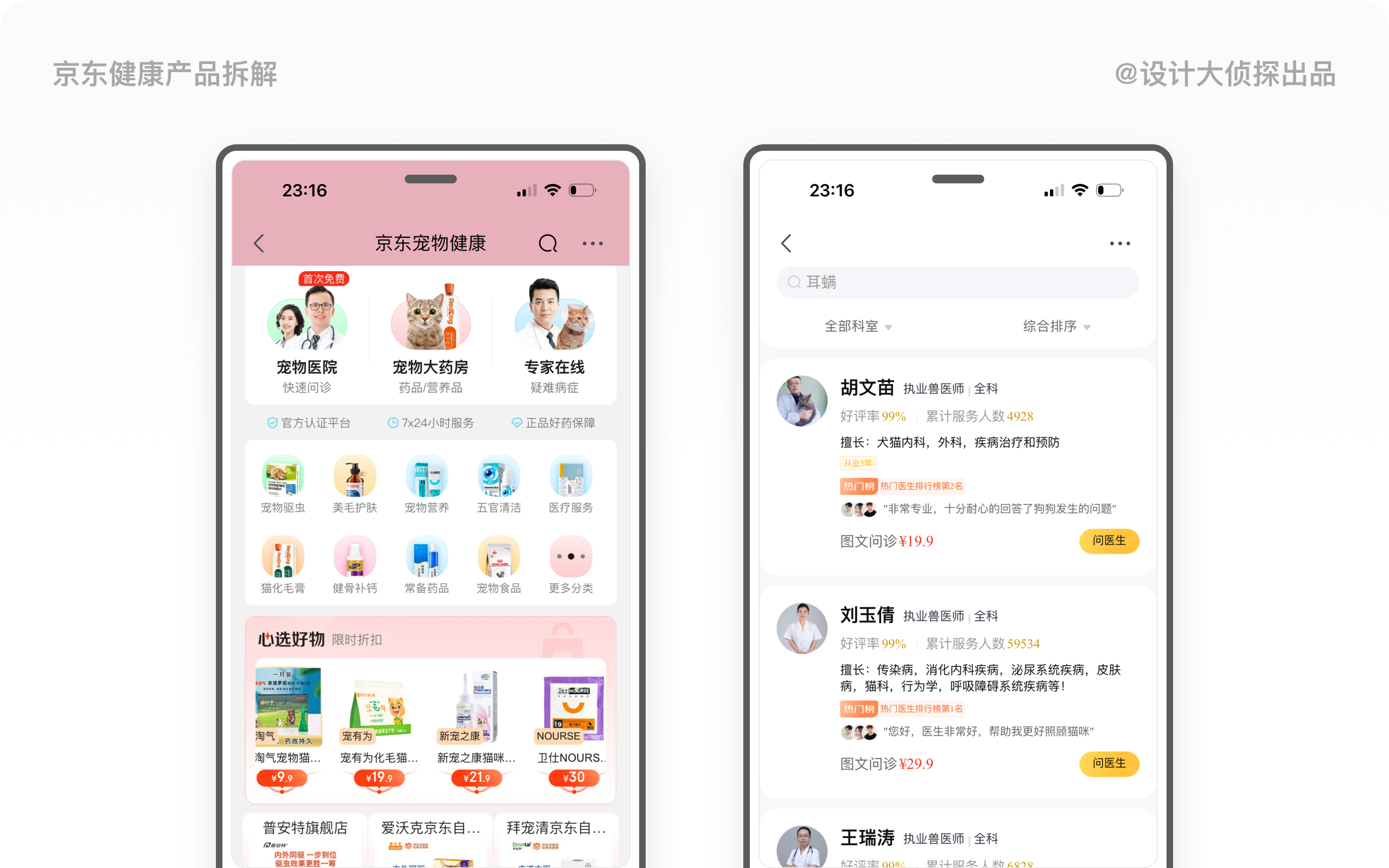
1.6 海外医疗
京东健康APP还提供高端的海外医疗服务,不过这个版块是链接至京东的高端医疗京东自营旗舰店,从服务内容看,涵盖了国际会诊、海外就医、出国体检、辅助生殖等高端服务。
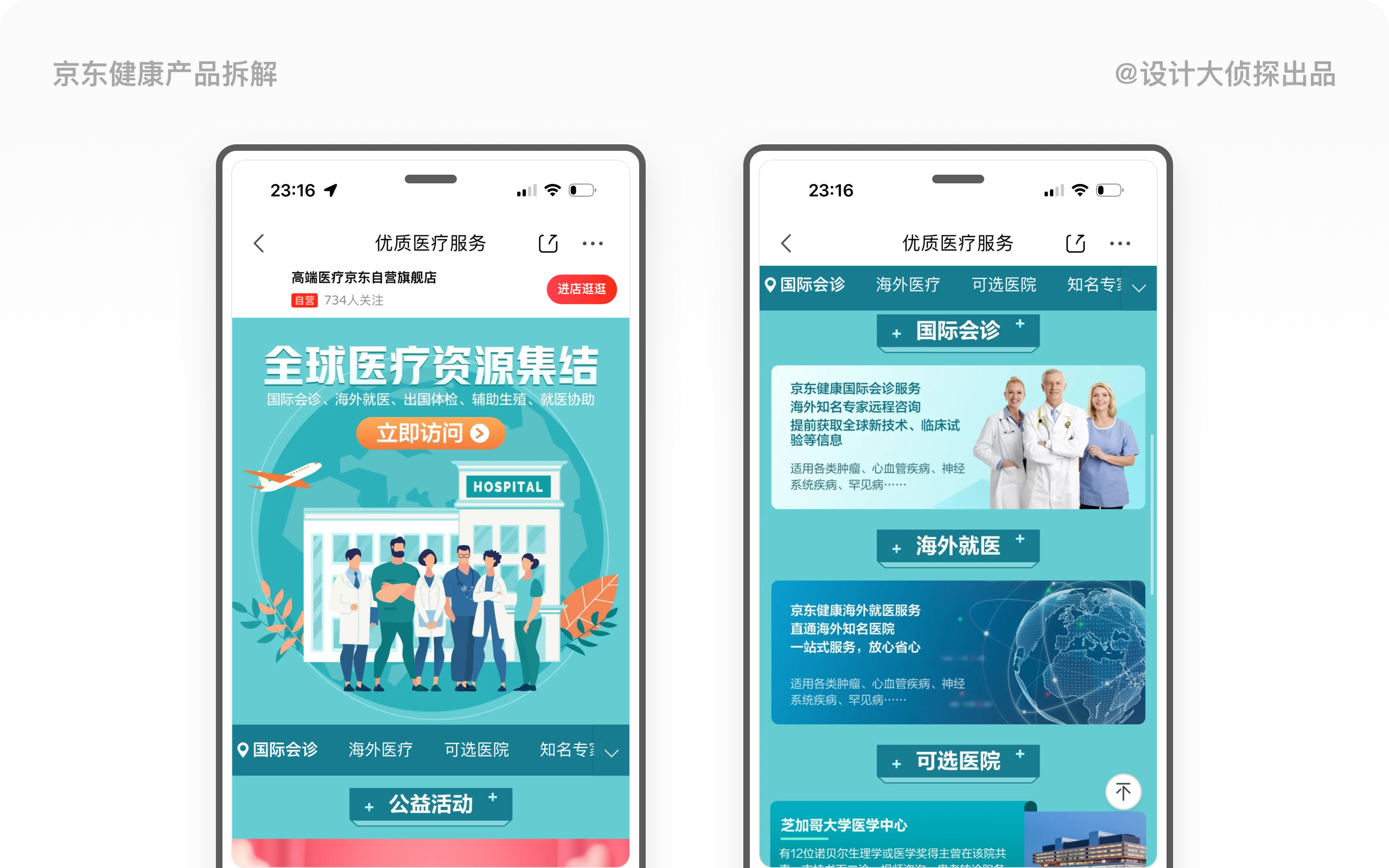
1.7 体检中心
「体检中心」的内容非常丰富,包括父母体检、中青年体检、公立体检、女性体检、HPV检查、居家自检等热门体检服务。这个版块的服务主要和爱康、瑞慈第三方医疗机构合作,为患者提供全面的医疗服务,增加商业变现方式。
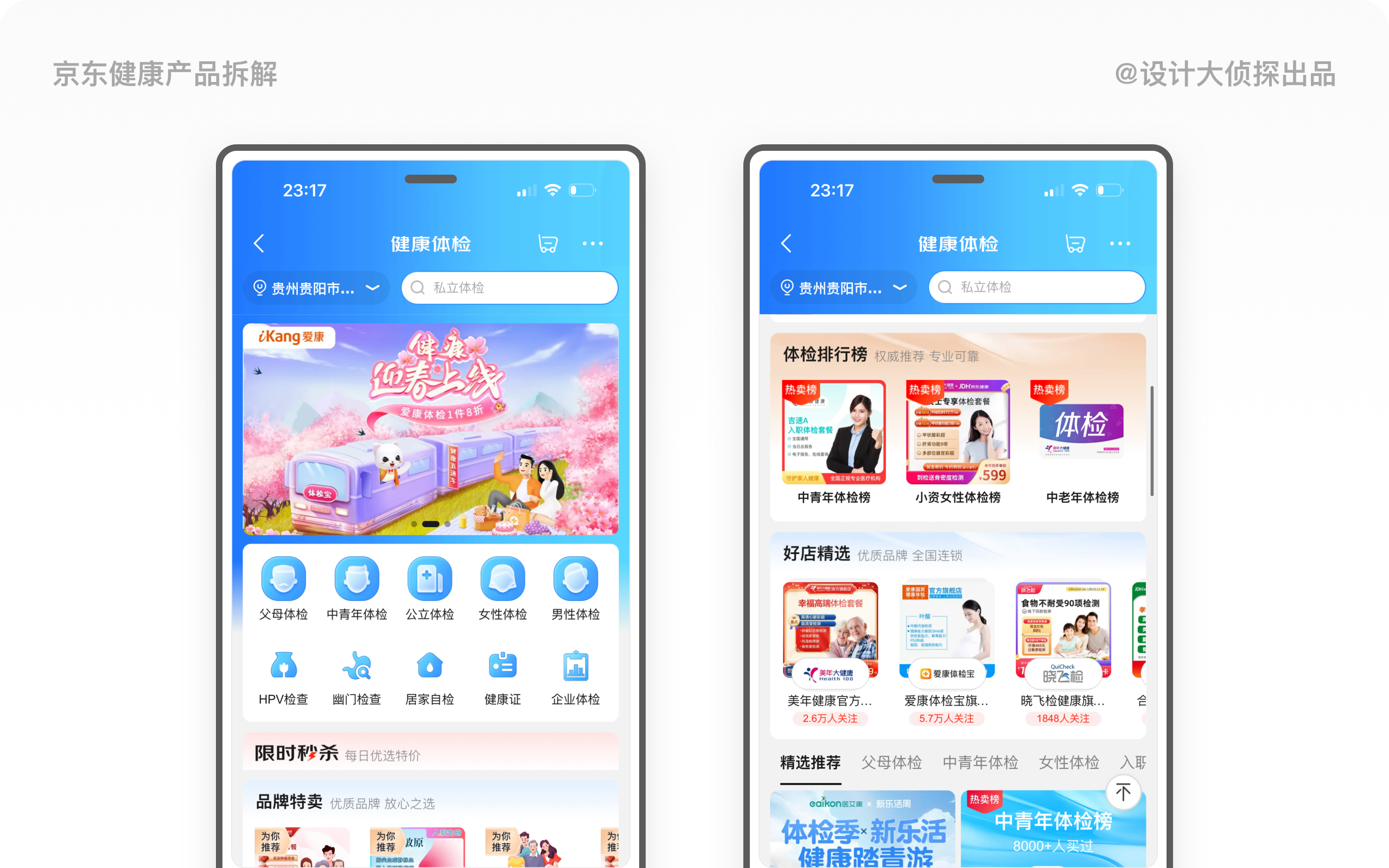
1.8 疫苗预约
「疫苗预约」是为患者提供疫苗接种服务,包括新冠疫苗、HPV9价、流感疫苗、儿童疫苗等服务。这个版块主要是和第三方专业机构合作,用户可直接跳转到品牌的京东旗舰店进行下单购买。
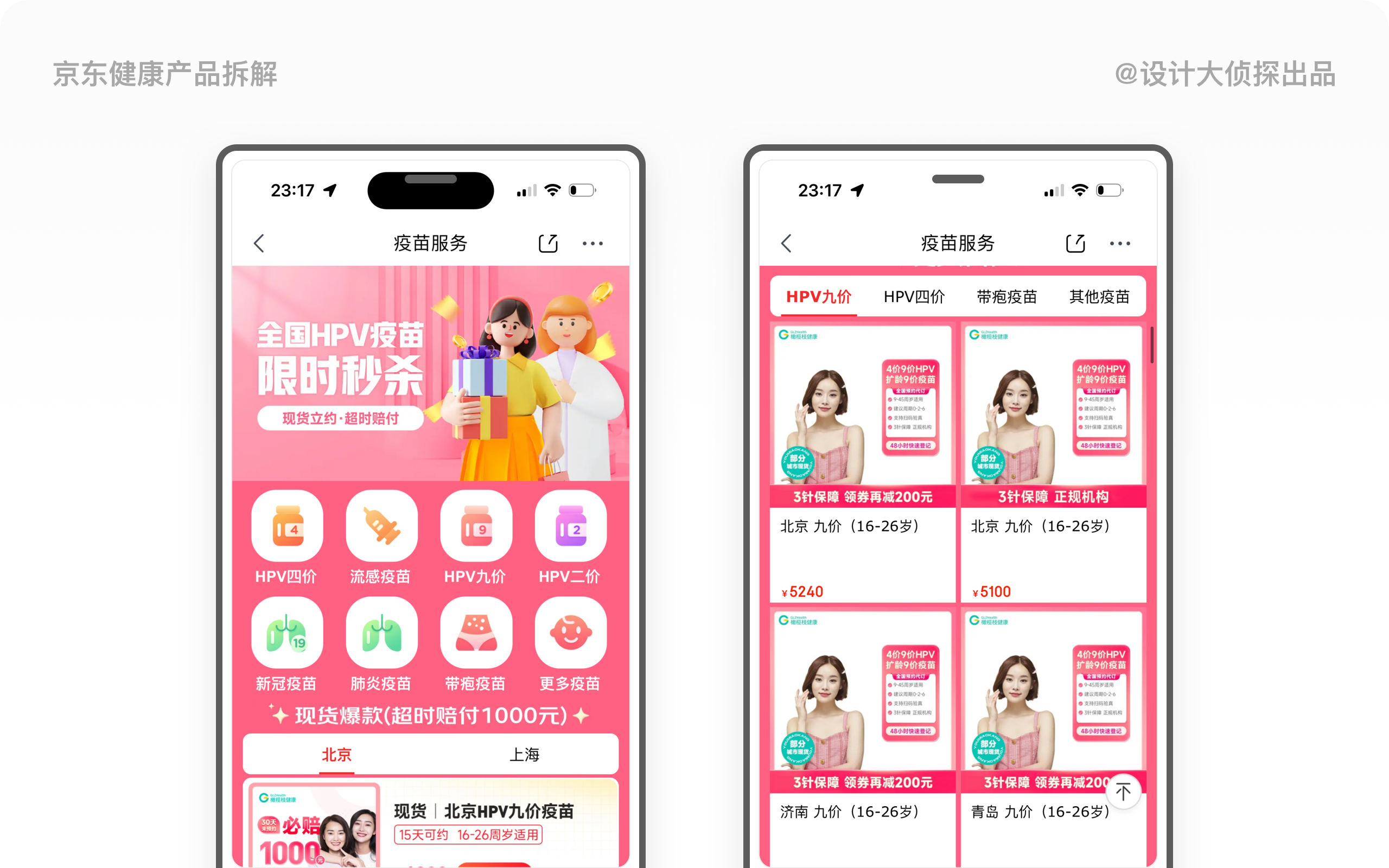
1.9 小结
从互联网医院版块的拆解可以看出:
● 京东健康APP的医疗服务非常丰富,不仅有多个专科医院,还有中医院、宠物医院和海外医疗,其次也充分利用了京东线下配送的优势,为患者提供了从线上问诊到送货到家的全链路服务,这是京东健康APP独一无二的优势;
● 从用户体验看,京东健康APP的很多子版块设计得非常混乱,操作路径太过繁杂,互联网医院的入口不仅太深,而且很多子频道包含了新的菜单栏,用户在使用的过程中,如果要回到首页或用户中心需要返回七八次以上,这样的体验实在太差,很容易造成用户迷失,最后只能重启APP才能解决。
2. 问诊类型
「问诊」是医疗产品最基础的服务,患者可以通过图文、电话、视频等形式向医生发起咨询问诊。京东健康APP提供了多达10种问诊服务,几乎涵盖了医疗产品常见的所有类型。
2.1 极速问诊
「极速问诊」就是提供快速问诊的渠道,患者只需要输入症状,平台就可以安排医生在30秒内接诊。这种问诊方式的特点非常适合于激活新用户,当患者刚开始使用产品的时候,不知道如何进行在线就诊,只需要进入快速问诊就能解决自己的问题。
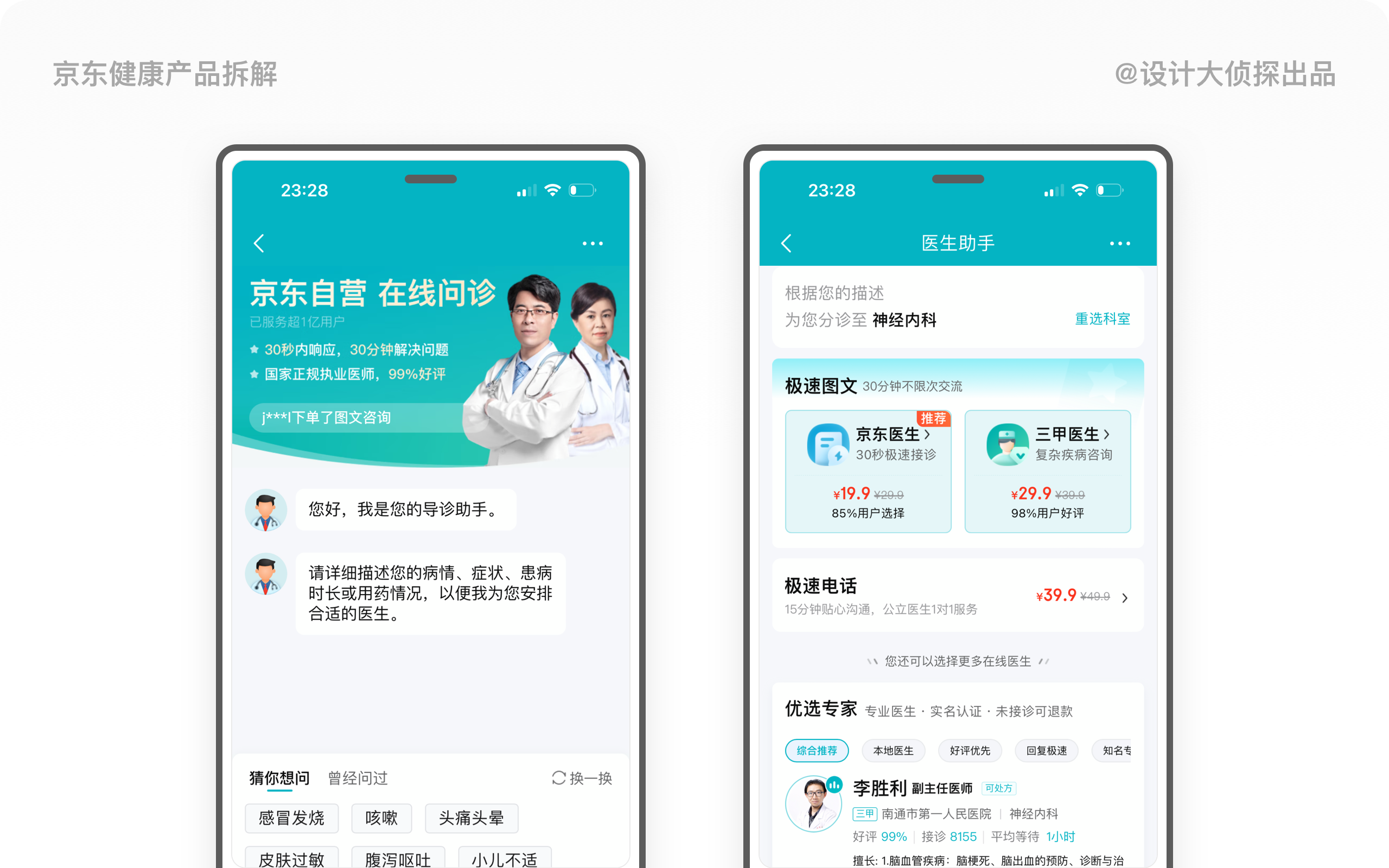
2.1.1 问诊流程
①患者进入问诊聊天页面后,需要输入自己的症状(支持发送图片、语音),系统也提供了常见的症状,比如发烧、可售、哮喘等;
②选择患者,这一步如果患者没有建立就诊人信息需要新建才能进行下一步;
③系统根据患者的症状和就诊人信息,智能分诊到对应的科室,以及问诊服务类型(图文和电话),推送相关科室的优选专家(可根据本地医生、好评优先、回复极速等标签选择);
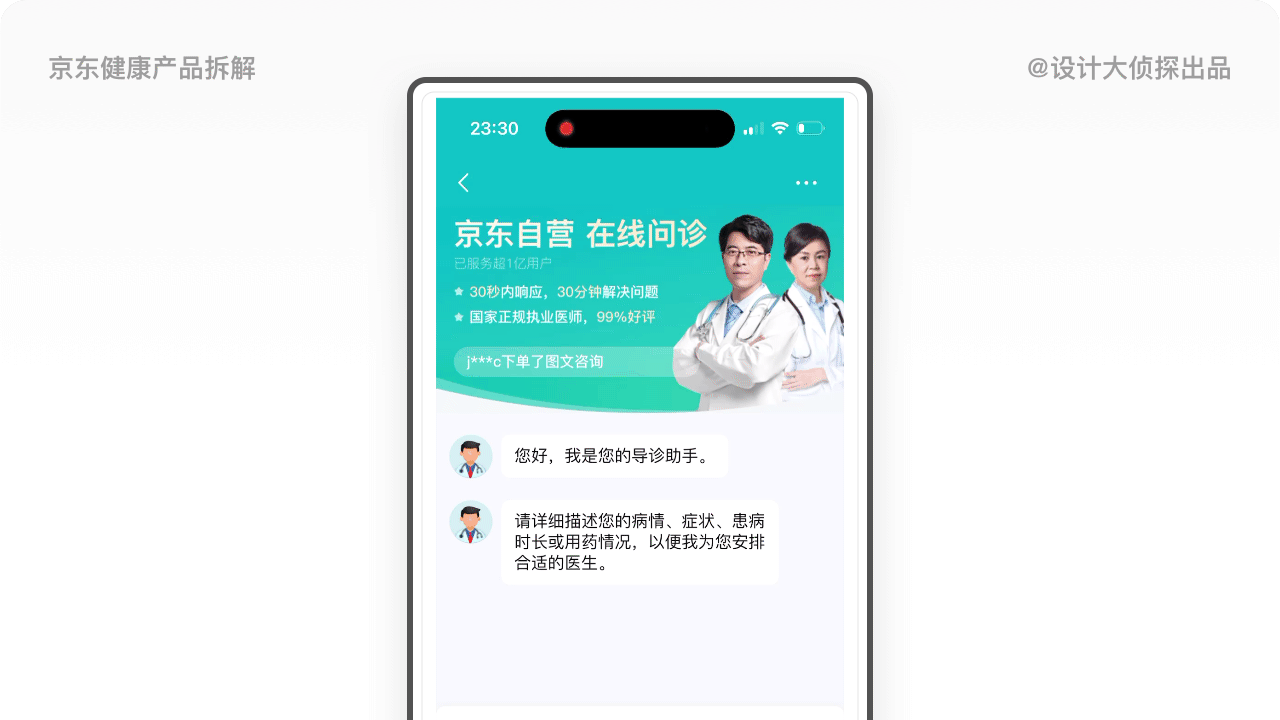
④患者选择所需要的问诊服务类型(图片或电话),或者直接点击医生专家的「问医生」按钮;
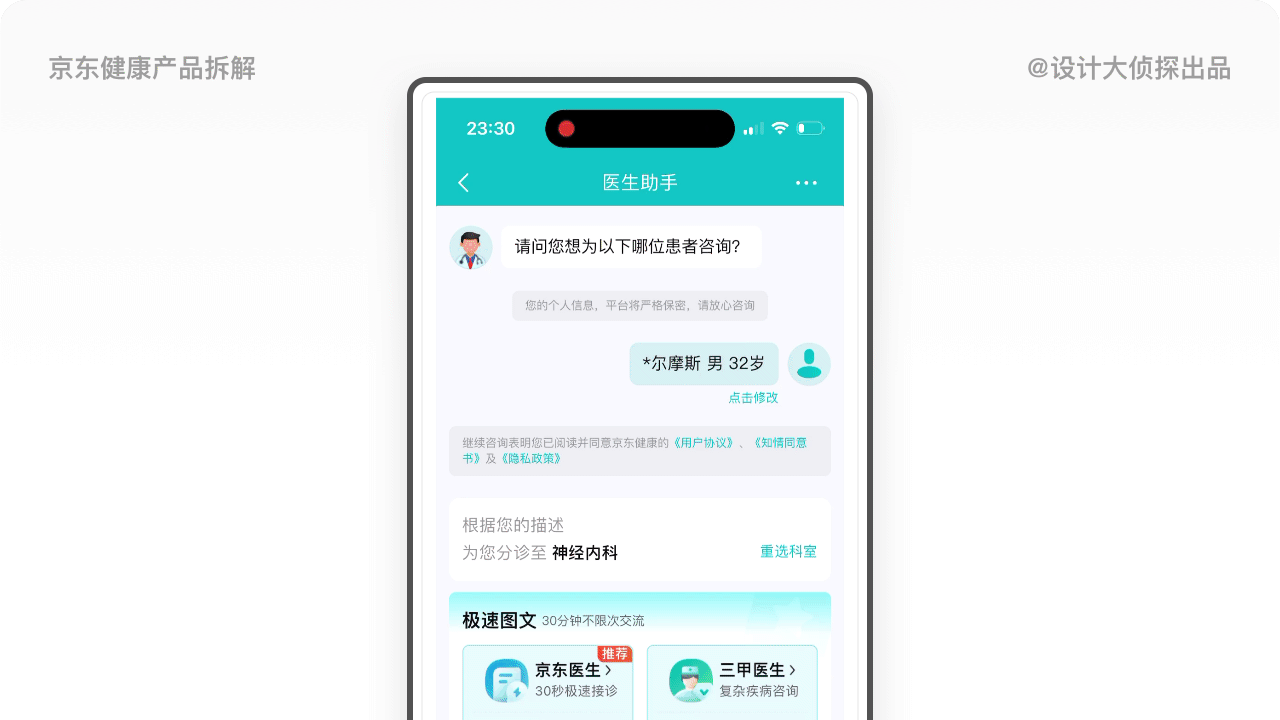
体验陷阱:
这一步系统的内容输出太多,违反了席克定律,给了用户太多选择,增加了很多学习成本,对于新用户来说,完全不知道如何进行下一步。
⑤患者支付费用,生成订单后,等待医生接入,在线交流。
迭代建议:
问诊窗口的内容太多,比如头部banner严重分散了患者的注意力,可参考字节跳动的小荷健康AI诊断窗口,直观、简洁,降低用户认知负荷。
2.2 电话问诊
「电话问诊」就是指可通过电话和医生进行沟通,提高就诊效率,它的费用是极速问诊的1.5-2倍。电话问诊的问诊流程是患者先预约医生的就诊时间,选择就诊人和描述病情后,支付订单等待医生接通电话。

2.3 视频问诊
视频问诊和电话问诊的功能及流程都比较相似,医生可以通过面对面的视频形式为患者进行就诊。
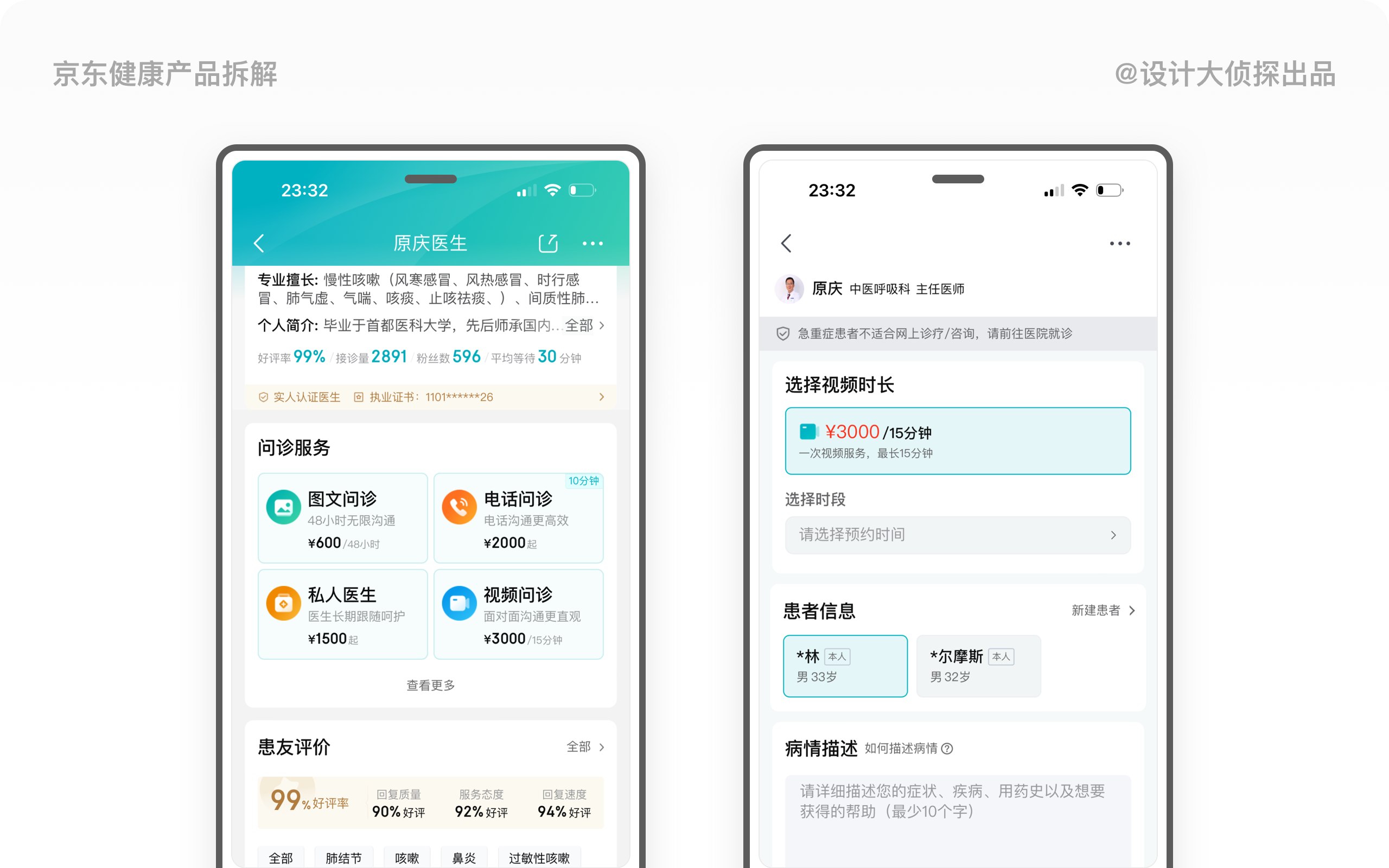
2.4 私人医生
「私人医生」就是医生的专属服务,购买医生的这个服务后,可以不限次数咨询医生,为自己的健康保驾护航。

2.5 康复指导
「康复指导」是一个定制型(根据病种设计,比如儿童生长迟缓30天随访)的全周期康复的就诊服务,一般以7天、10天、15天为一个周期,内容包含详细的科普知识、调理方案、康复计划和留言提醒等。它有点像知识付费的训练营模式,医生为你定制康复指导计划。
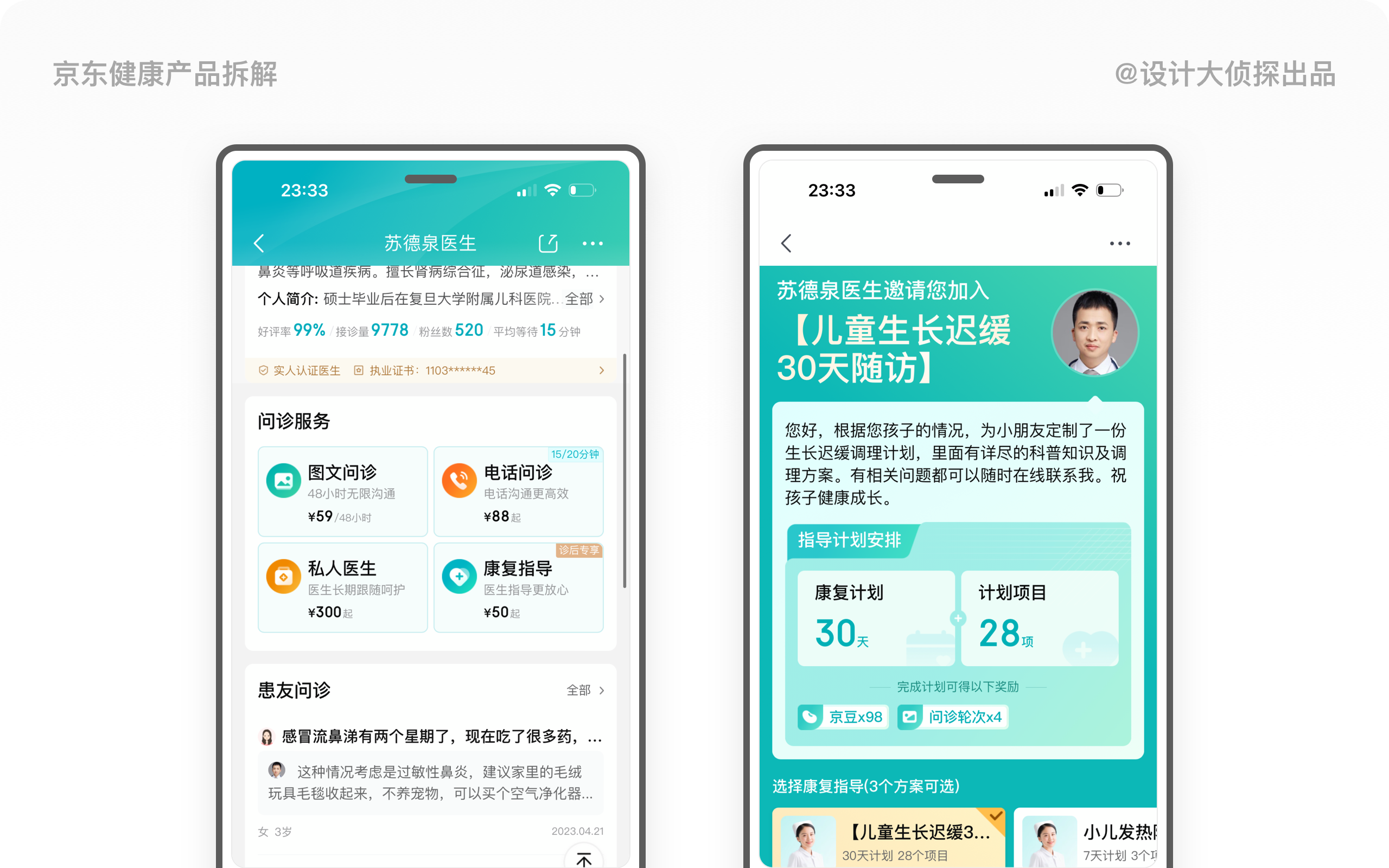
2.6 门诊加号
「门诊加号」是为患者提供线下医生专家门诊加号的功能,这个功能可有效解决患者在公立医院无法挂上号的痛点。
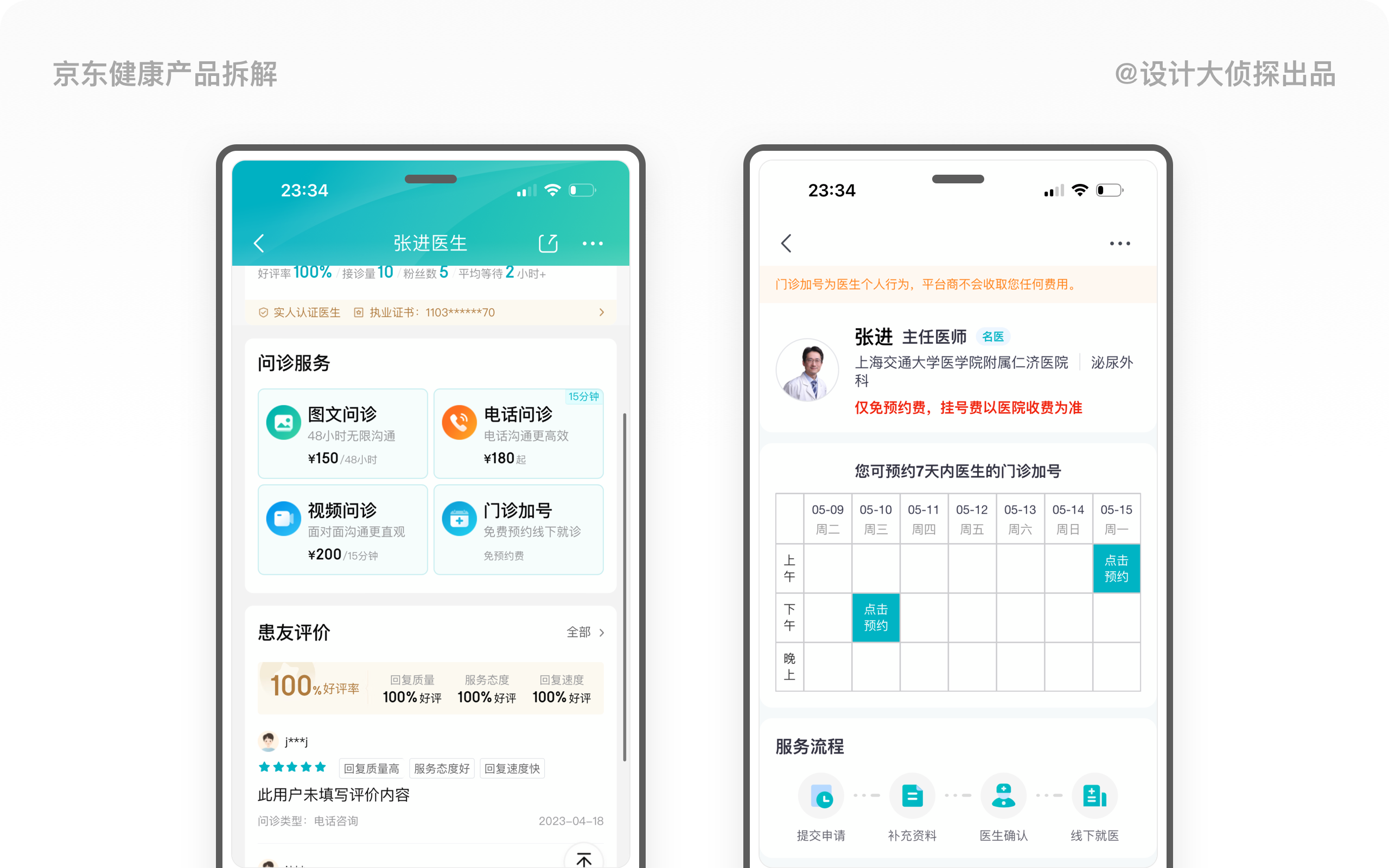
2.7 一病多问
「一病多问」是指患者提供病情描述后,平台会同时提供3位医生为患者服务,帮助患者获取全面完善的就诊建议。
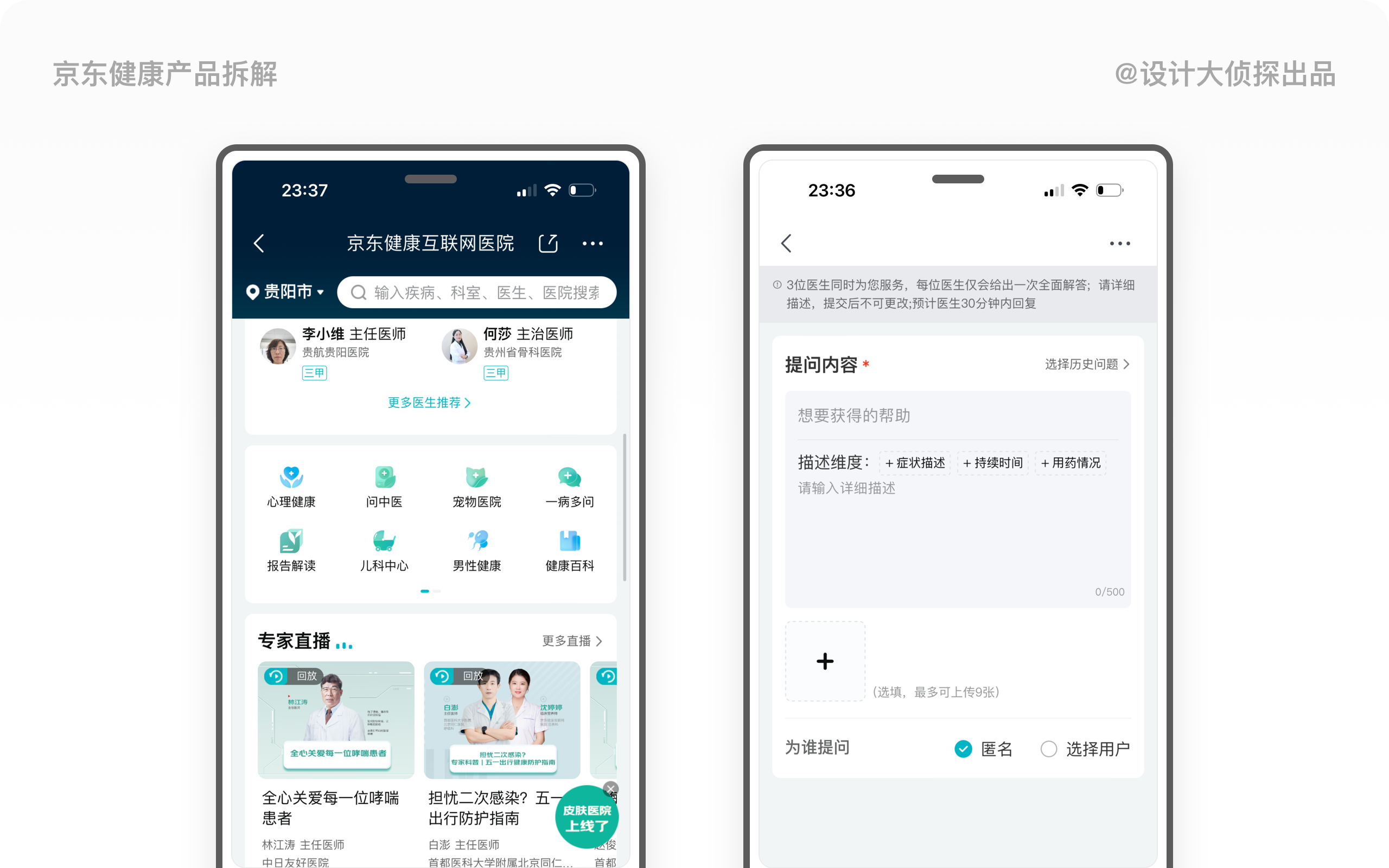
2.8 夜间速诊
「夜间速诊」是一个非常温馨的服务,为患者提供夜晚20:00-次日7:00的就诊服务,夜班医生实时在线,30秒内可接诊,28分钟可极速送药上门,解决患者夜间看病难的痛点。
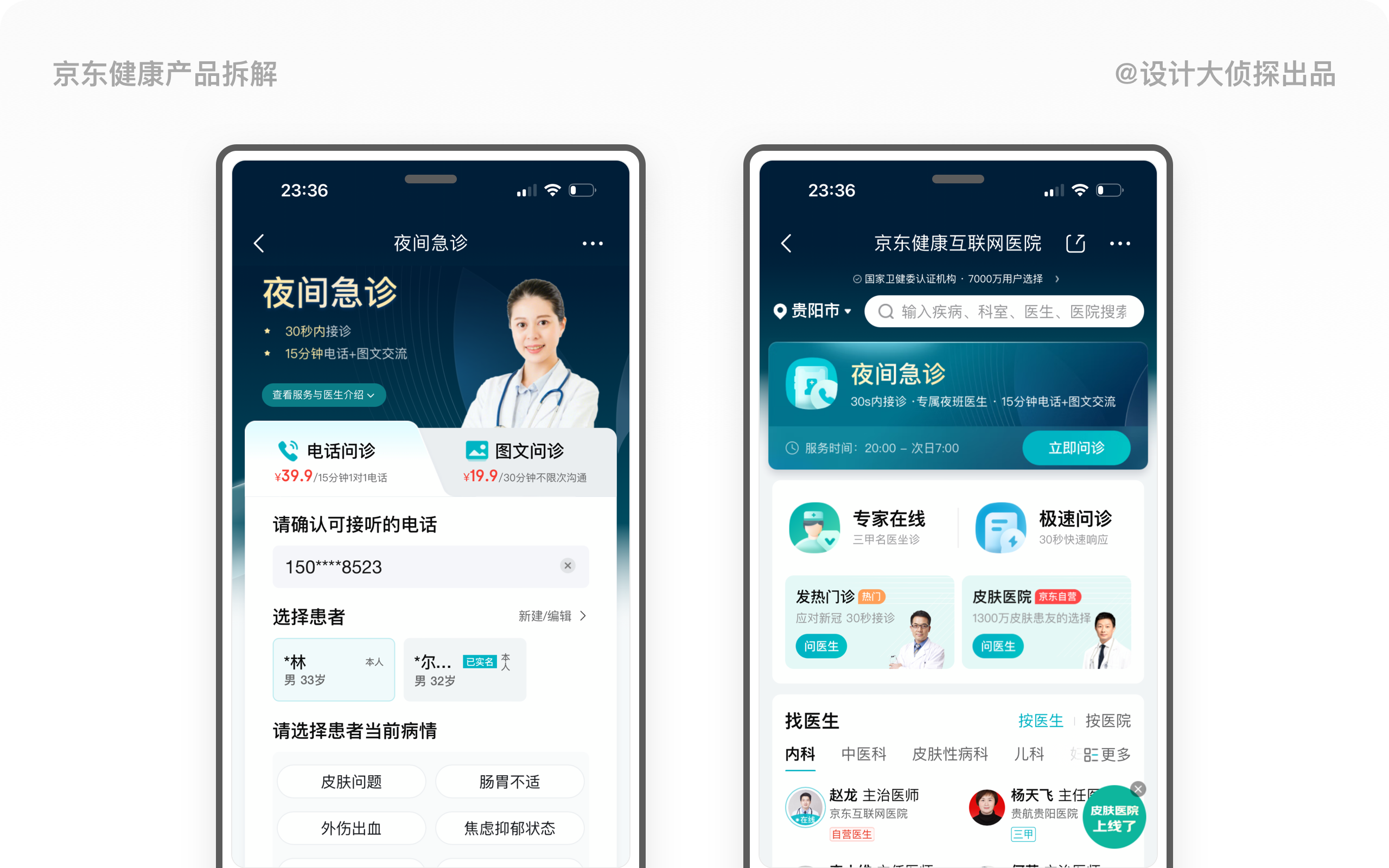
2.9 专家义诊
「专家义诊」是指京东健康APP向患者提供少量低价(9.9元)的三甲专家就诊名额,帮助患者享受专家服务。这个服务的价值重在激活,让患者低价体验专家服务,从而进行转化。

2.10 小结
从这个版块的拆解可以看出,京东健康APP的问诊形式设计得非常用心,相比丁香医生、医鹿等产品,京东健康APP作为一个发布于2020年的年轻产品,在产品的设计上可谓充满了诚意。比如夜间速诊这样的服务,真正吸引用户的不是就诊速度,而是贴心的服务;还有康复指导这样的服务,不仅充满了创意,而且性比价非常高,这对用户的品牌忠诚度提升有非常大帮助。
3. 医药电商
「医药电商」作为京东健康APP的核心服务,从药品分类看,包含了感冒发烧、儿童用药、营养礼品这些常见日用药,其次还有健康生活、中药房、医疗机械、传统滋补、计生情趣等热门品类。另外从服务人群看,还有针对罕见病患者和重疾患者的特定药品。除了药品种类丰富以外,京东健康APP最吸引用户的就是配送速度了。
3.1 京东买药
「京东买药」作为京东健康APP的一级菜单栏栏目,权重非常高。从内容观察,包含了自营药房、营养健康、成人情趣、感冒发烧等热门分类,其次还有好物排行、首购礼金、优惠券等内容,整个版块的设计比较简单,主要为患者提供医药用品的在线销售。
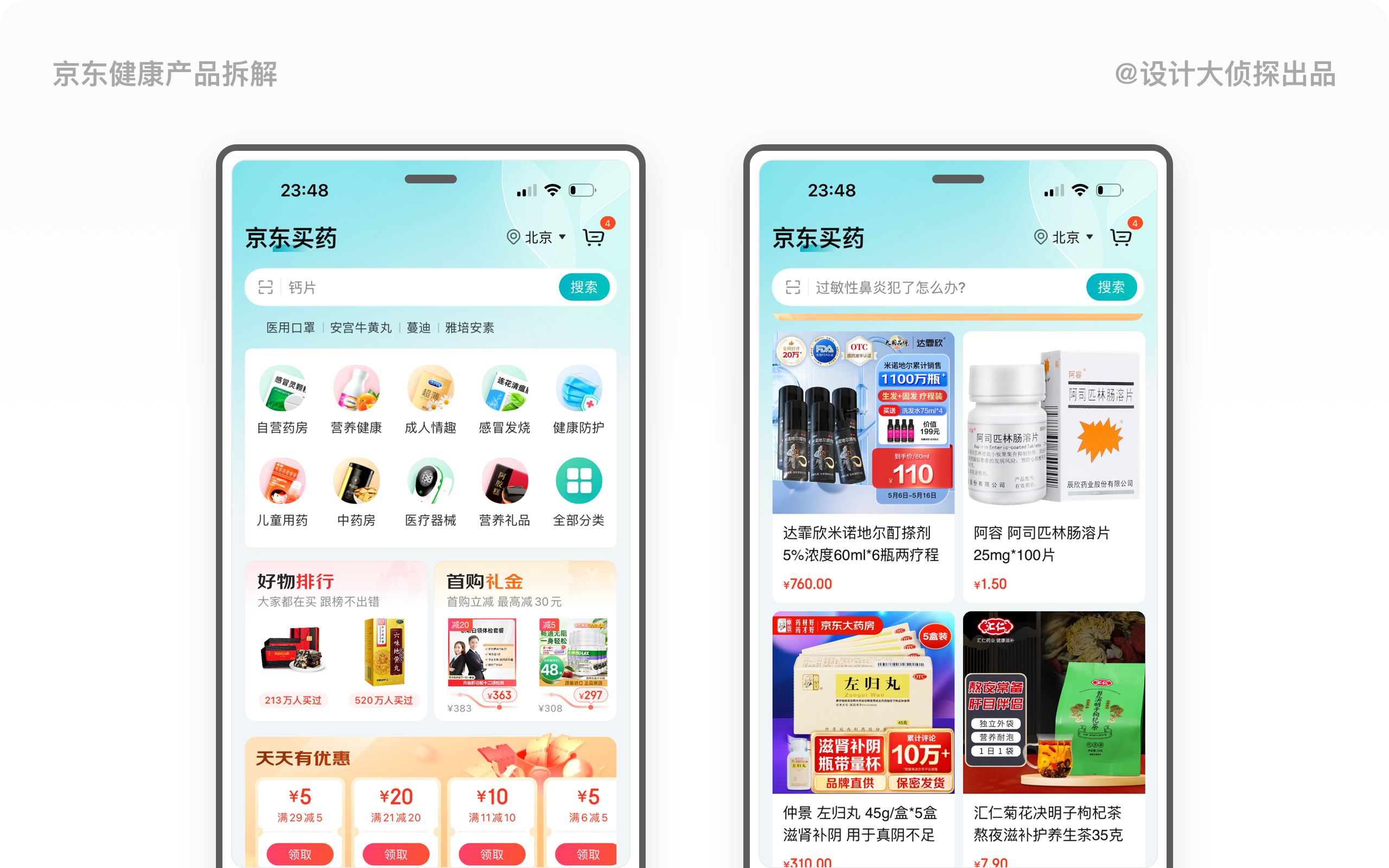
3.2 京东大药房
「京东大药房」是京东自营旗舰店,为患者提供各种医疗商品的销售,商品分类包含慢病用药、两性健康、家庭常备等内容,患者下单后,由京东官方负责配送上门到家。
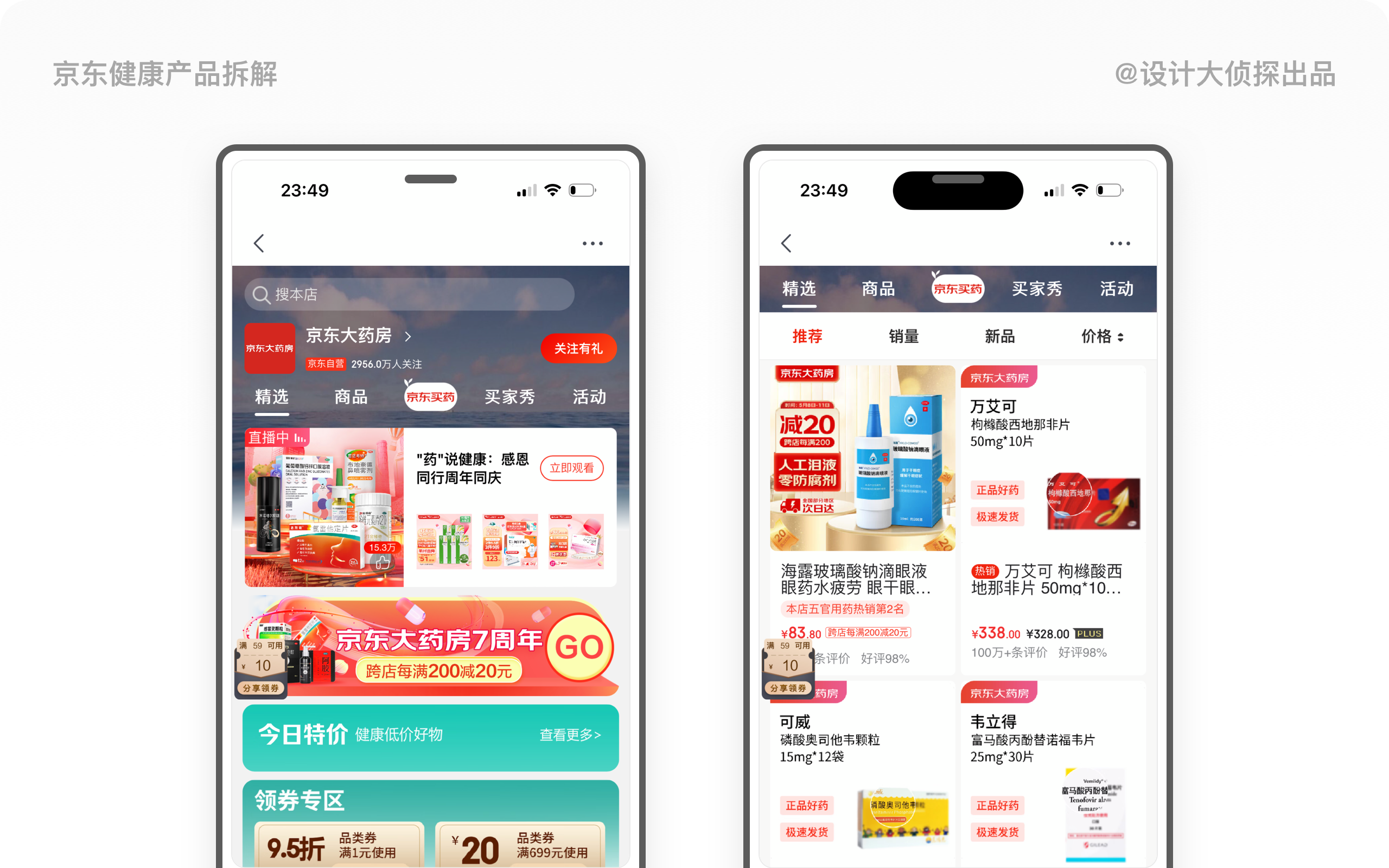
迭代建议
京东大药房和健康商城的内容几乎相同,这会给用户的操作访问增加焦虑感,这一点在我拆解的过程中反复出现,很多时候不知道自己在哪个频道,增加了我的记忆负荷。
3.3 京东药急送
「京东药急送」是京东和线下的药店进行合作,为患者提供线上购买,线下送药的服务。京东的物流配送系统以快著称,而京东药急送主打卖点就是附近28分内送达和同城门店次日达。相比其他以医药电商为主的医疗产品,京东健康APP把“快”发挥到极致。
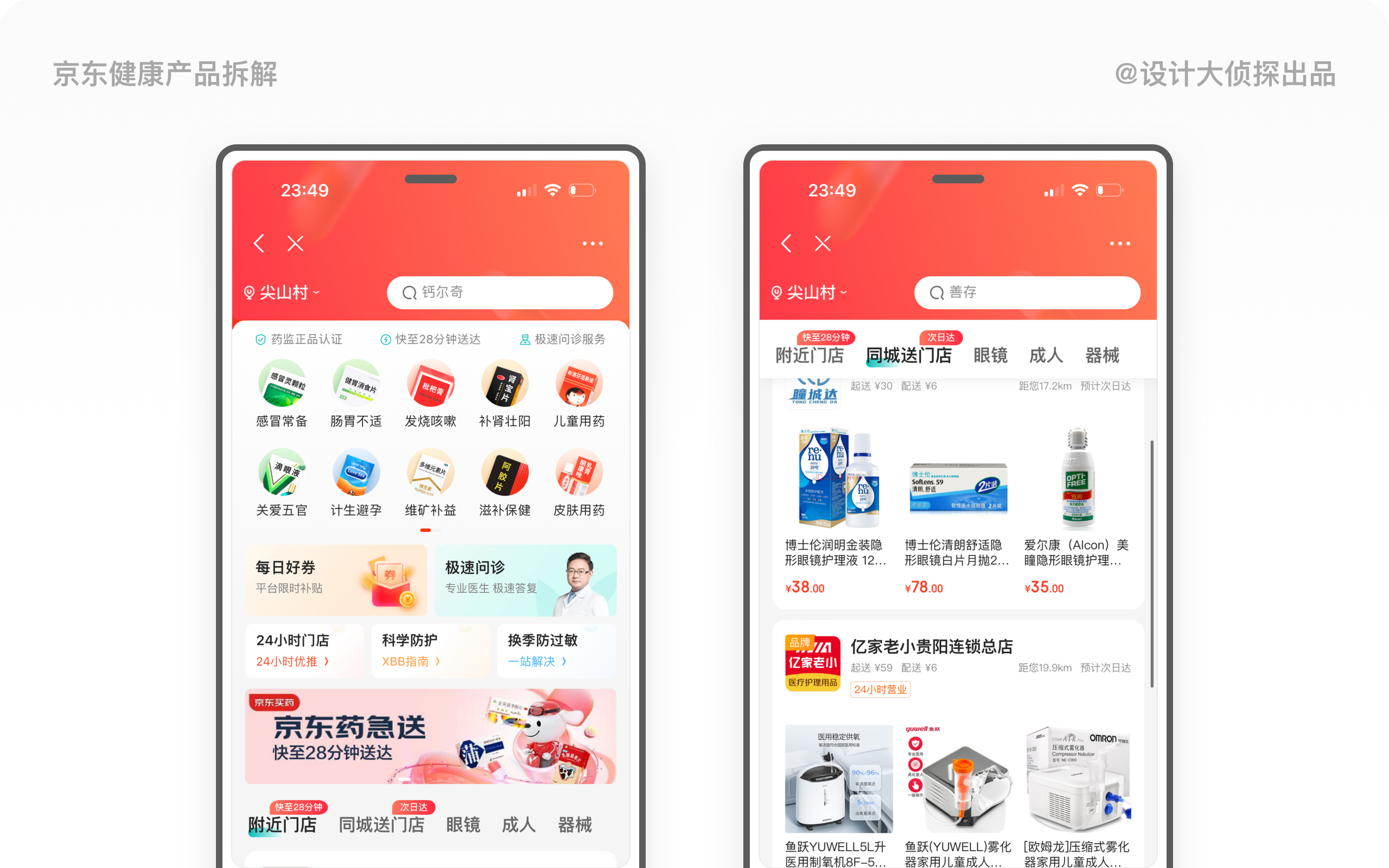
设计思考
在策划一个产品的内容时候,除了遵循那些基础的设计理论以外,产品的成长土壤其实也特别重要。京东以专业完善的自营物流体系杀出血路,所以在京东健康APP这个产品的拆解中,你可以看到京东配送几乎就是整个产品服务的底层,最终形成自己的核心竞争力。还有哪个平台可以让我就诊完以后28分钟内就把药送到家门口呢?
3.4 重疾用药
「重疾用药」主要针对重病患者的药品销售,比如肿瘤、神经系统、心血管等疾病。这个频道加入了三甲医院的名医问诊,方便患者可直接向专家进行问诊,其次还加入了大肠癌风险和乳腺癌风险的自测功能。
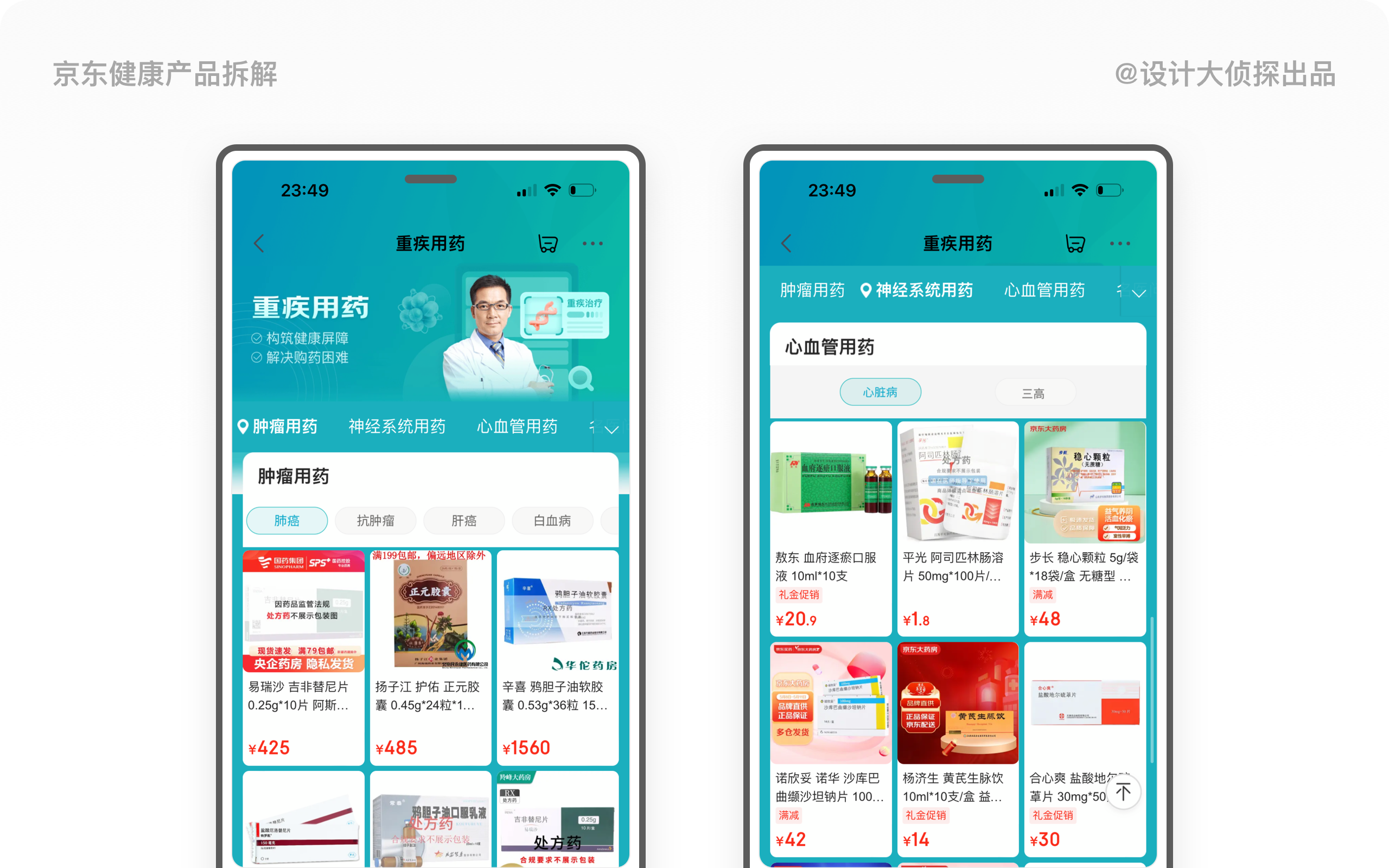
3.5 罕见病中心
「罕见病中心」是京东健康APP针对全球罕见病患者推出的一站式服务平台,解决罕见病患者购药、就医等难题。这个版块包括了关爱科普、关爱基金申请、专家义诊、罕见病百科、推荐药品等内容,设计得非常完善。
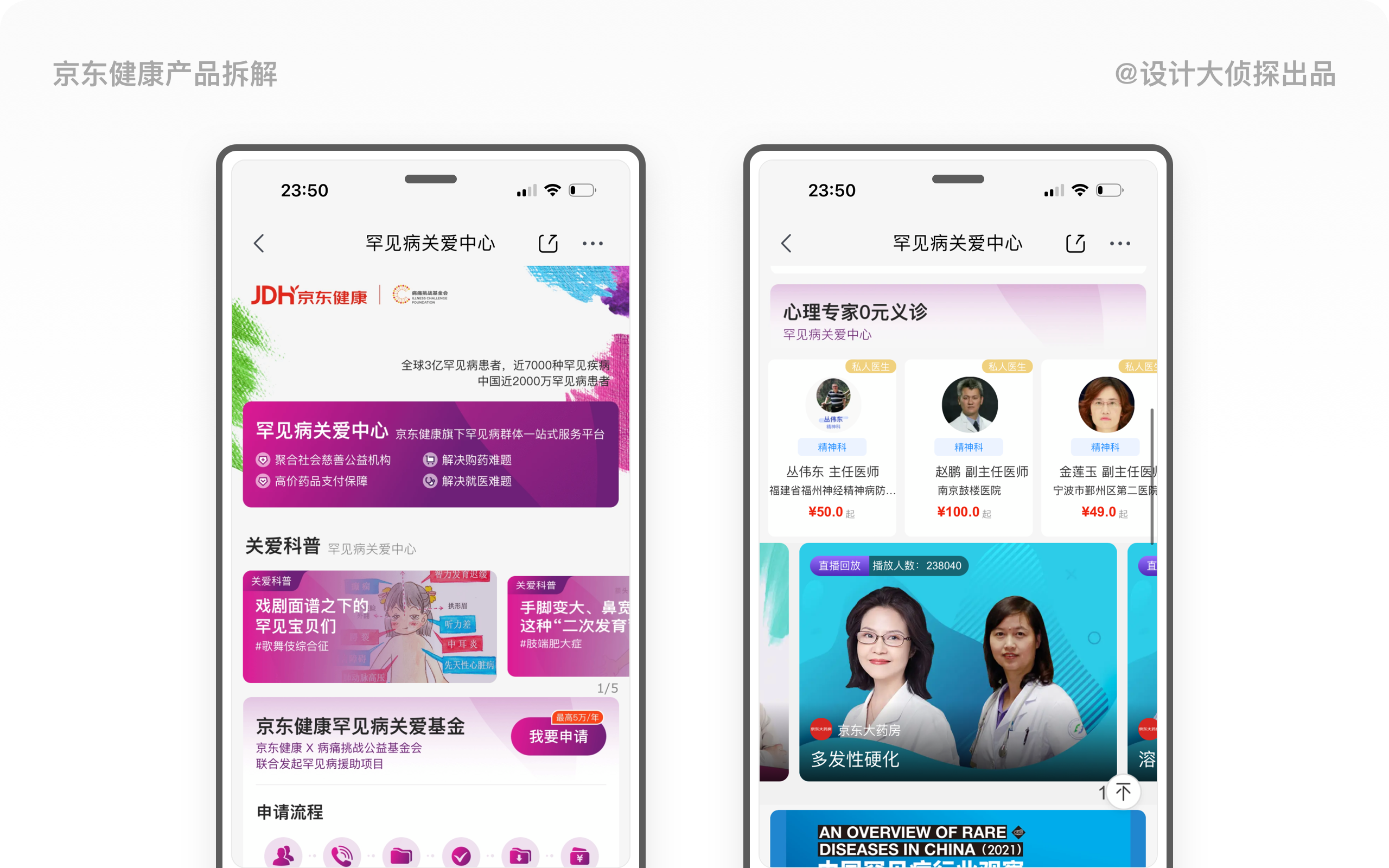
3.6 新特药
「新特药」是指医疗专家针对常见疾病研发的最新特效药,比如肿瘤、风湿关节、移植用药等。京东健康APP提供了多种热门疾病的新特药,患者可直接在京东大药房下单购买。
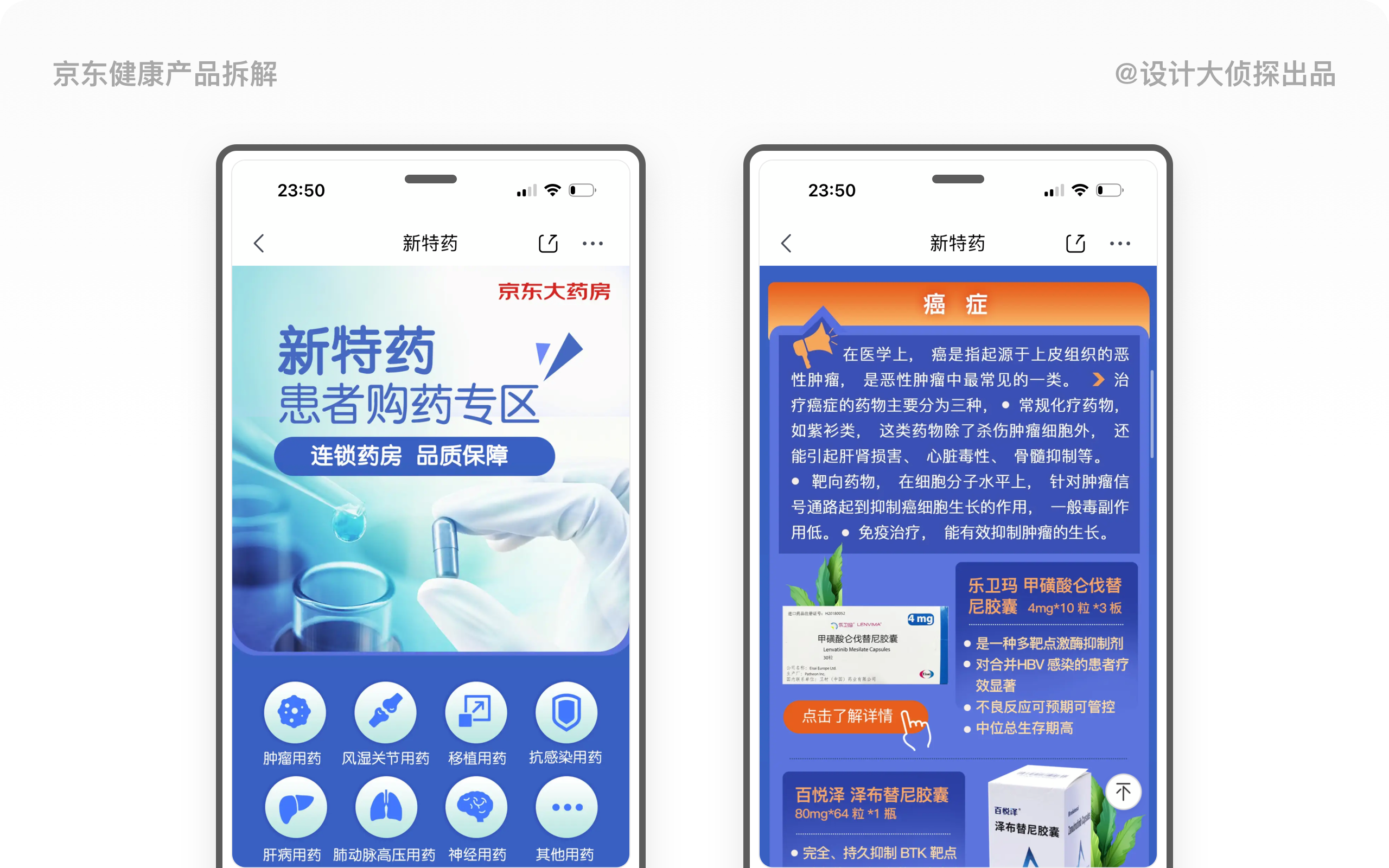
3.7 小结
从医药电商版块的拆解可以看出,京东的医药电商服务经过多年的发展,已经非常成熟,不管是药品的品类,还是小众患者的特定需求,京东健康APP都覆盖了。再加上京东完善的物流和配送体系,让京东健康APP这个产品变得不止是好看,而且非常便捷。
「内容服务」是根据AARRR模型拆分,主要是指提升用户激活和留存的功能,其次根据格式塔原理拆分为信息、工具、互动和公益四块内容,包含健康百科、健康问答、健康档案、健康公益等功能。
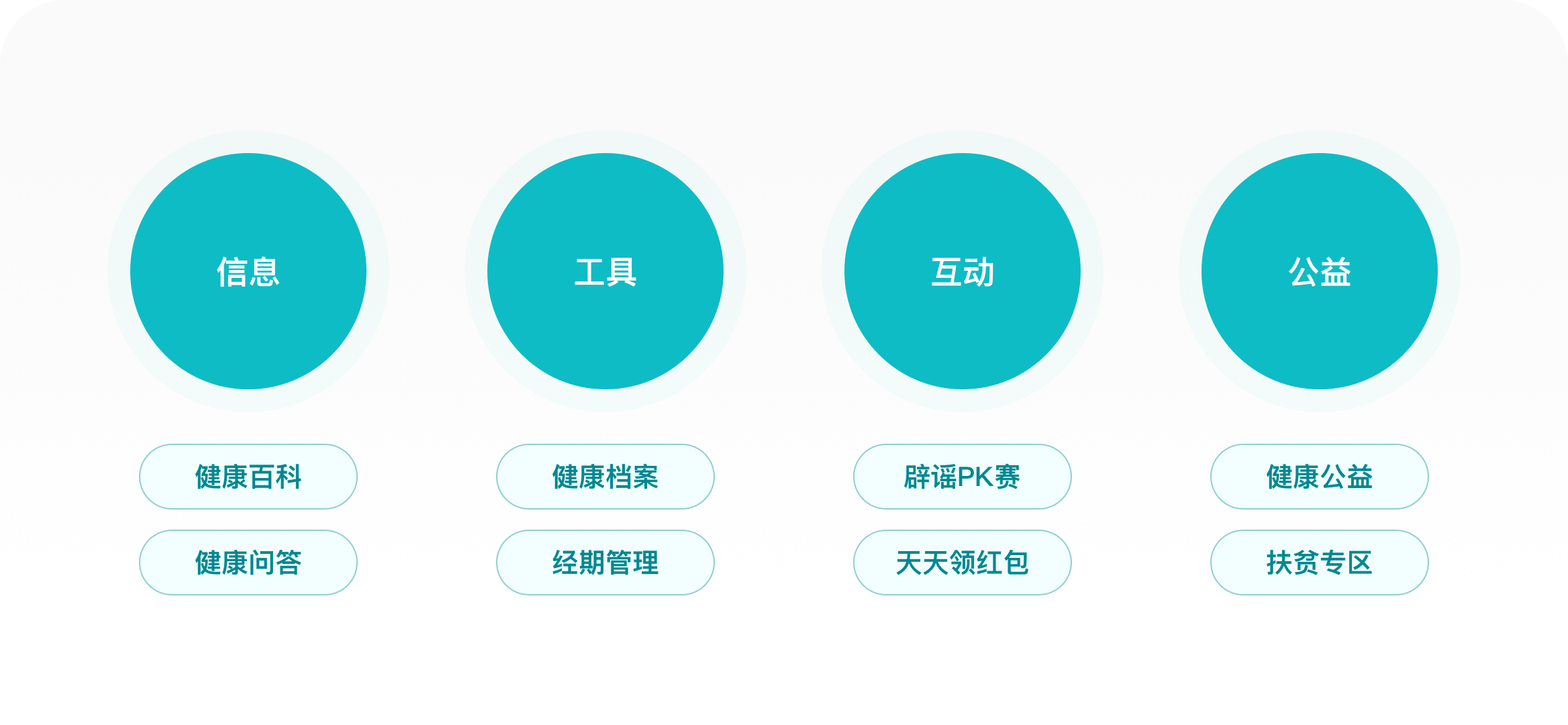
1. 信息
1.1 健康百科
「健康百科」是医疗产品中最常见的功能之一,它对用户的留存有极大的帮助。通过专业撰写的百科词条,帮助用户解决日常生活中的健康疑惑,从而提升用户的忠诚度。
● 从内容看,健康百科分为疾病、症状、药品和疫苗四个频道,每个频道还有数十个子分类,内容非常丰富;
● 从词条详情页看,词条均由三甲级别以上专家编审,包含概述、病因、症状、就医、治疗、预防等内容;
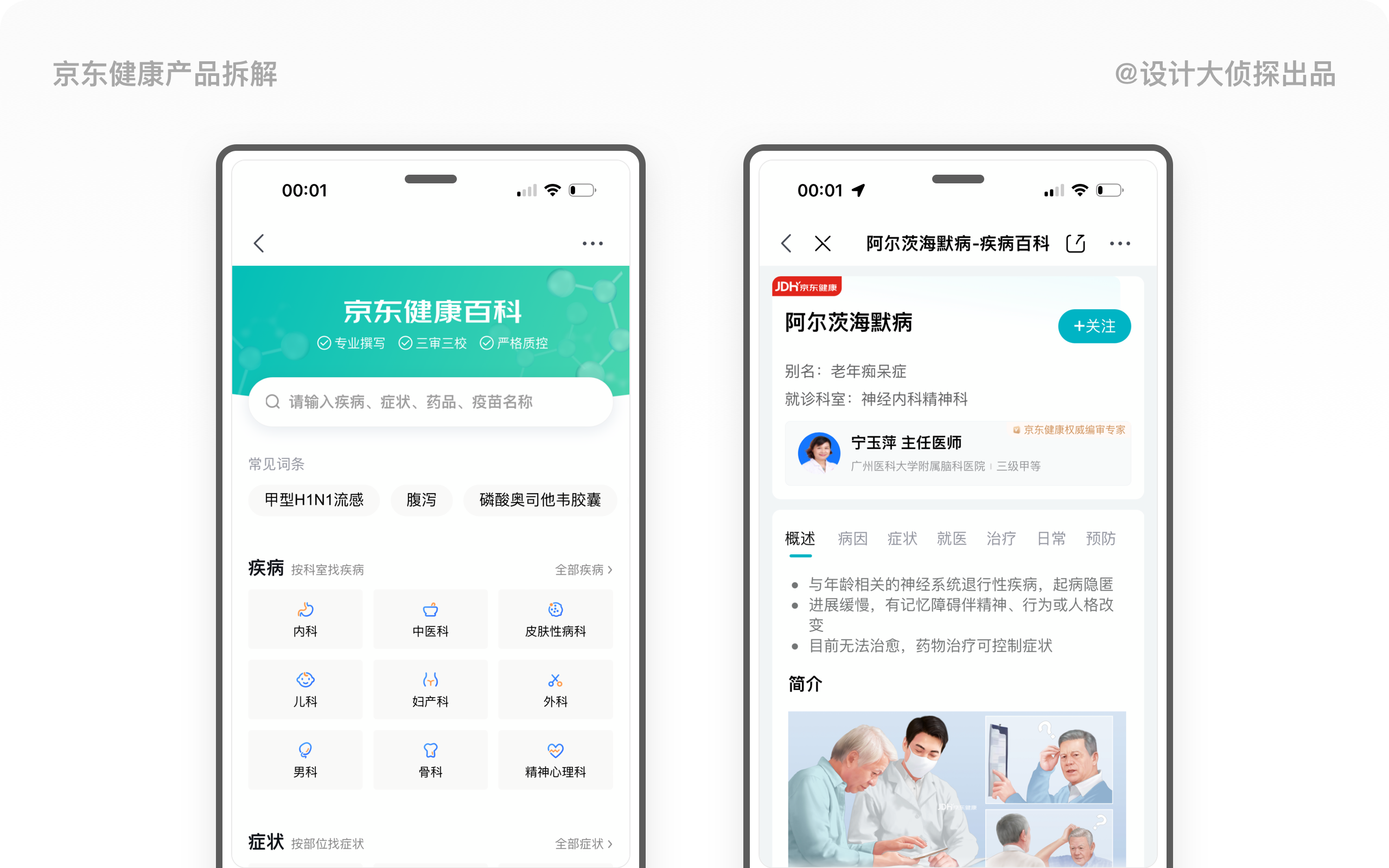
迭代建议
百科词条的详情页内容加入了相应疾病就诊的推荐医生和药品,这可以帮助平台实现引流转化,但这两个内容的所占的区域较大,影响了用户体验。毕竟在百科这个页面,用户目标主要是获取准确的词条信息,过度的引流会分散用户的注意力,造成用户流失。
1.2 健康问答
「健康问答」是以问答的形式解决用户的健康问题,比如皮肤过敏止痒的方法等。用户输入症状后,选择回答的医生级别(二甲医生0.1元,三甲医生1元),就能发起提问。这是一个快速激活用户的功能,不仅可以帮助用户获取其他用户常见的健康问题,也可以让用户以非常实惠的价格体验在线医疗服务,培养用户习惯。
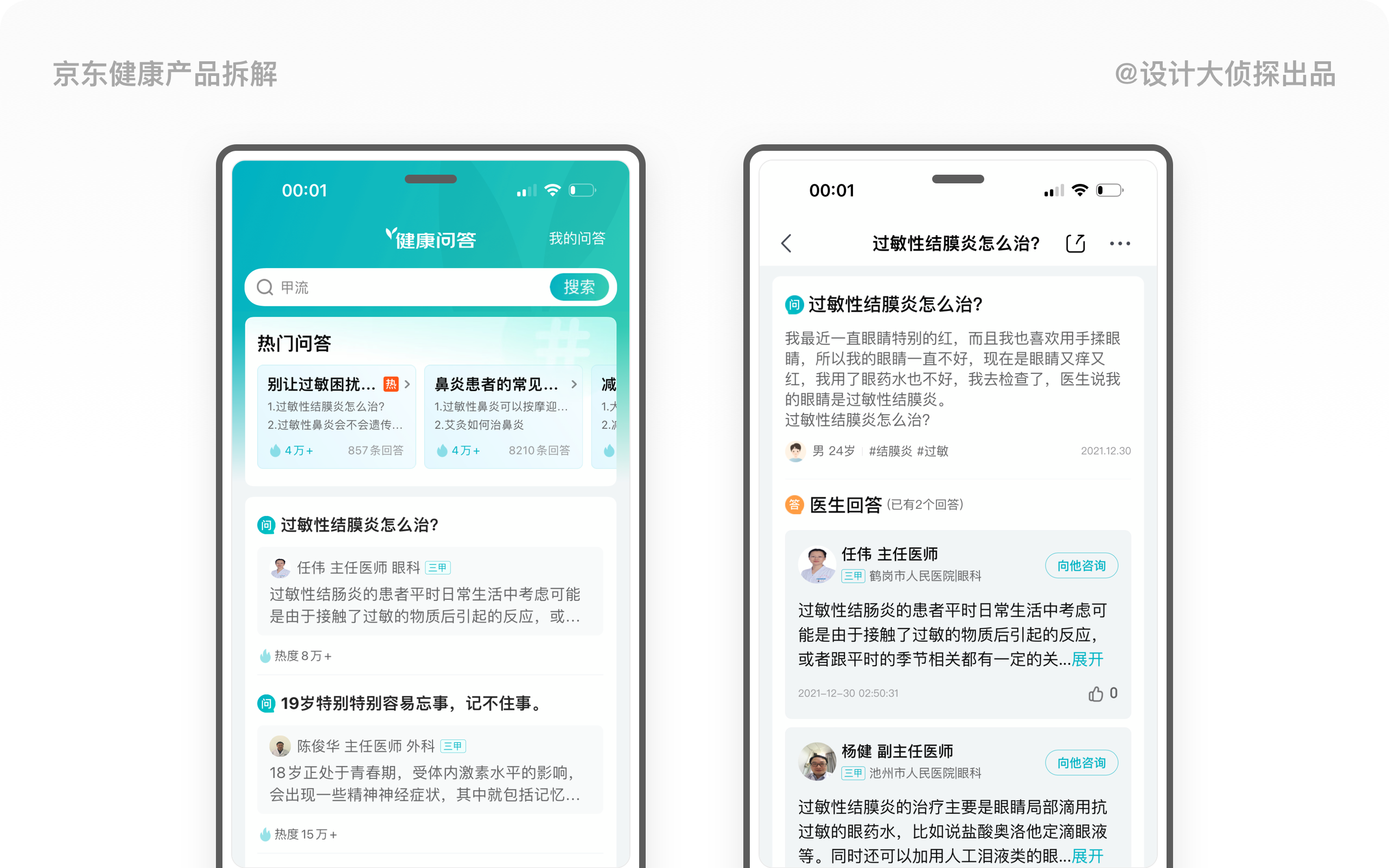
迭代建议
「健康回答」在V5.0.0版本升级后,已经从一级菜单栏中取消,目前这个版块没有入口,只能在「订阅」和「今日小贴士」通过单个话题页面访问「查看更多热门健康问答」才能进入。考虑到这个版块的内容是京东健康APP的资讯核心,金刚区应该设置直接访问这个版块的入口才合理。
2. 工具
2.1 健康档案
京东健康APP致力于做用户的「首席健康管家」,吸引用户完善和提交自己的健康数据就显得特别重要。「健康档案」就承担着这个重任,目前这个功能的权重非常高,入口已经升级到APP首页。
● 从内容看,健康档案包含了健康监测、体检报告、就医记录、健康小结和生活方式五个内容;其中健康监测又包含了基础数据、血糖信息、血压信息、心率数据、睡眠质量、运动数据和血氧数据(用户在健康测评的数据没有实现同步);
● 从数据录入方式看,心率数据、睡眠质量、运动数据和血氧数据需要通过绑定智能设备才能录入,这造成了用户使用的门槛很高,健康检测的功能就很难体现;其次在体检报告和就医记录中,笔者随意提交了一张图片,系统也无法做出准确的判断,而是直接为笔者生成了一条记录。
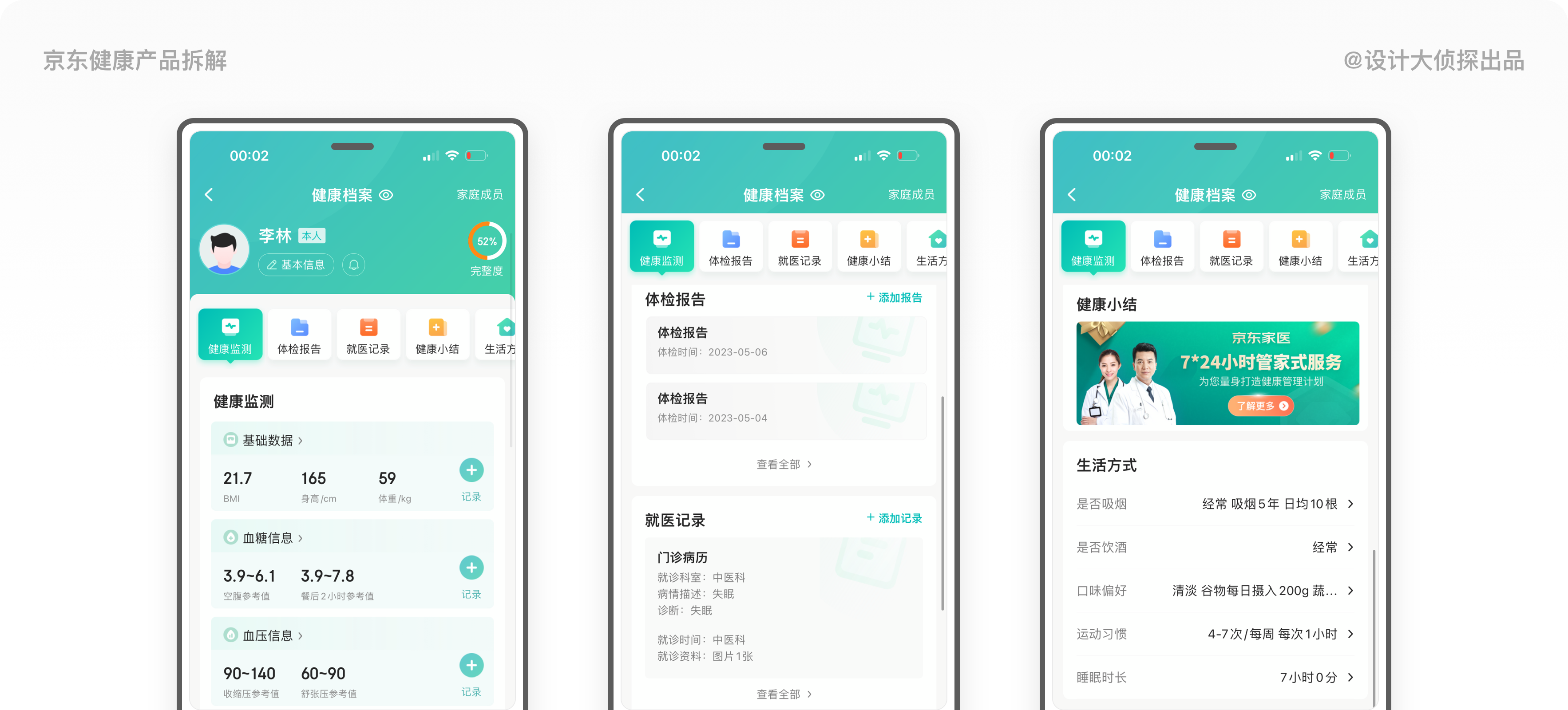
迭代建议
这个版块的内容设计得很丰富,界面也很清爽,但用户使用门槛非常高,需要链接智能设备才能获取用户数据。其次当笔者提交初步的个人健康数据以后,系统没有给与任何反馈,这违反了尼尔森十大原则的系统可见性原则,最终会让用户对这个功能失去兴趣。
2.2 经期管理
「经期管理」是一个为女性用户群体量身定制的健康工具,提供精准的经期、排卵期预测和经期改善建议。用户输入准确的资料以后便可开始使用,系统会根据用户的生理数据进行精准的数据分析,比如怀孕几率、改善建议等。这个功能可有效提升女性用户的留存率,培养用户的忠诚度。
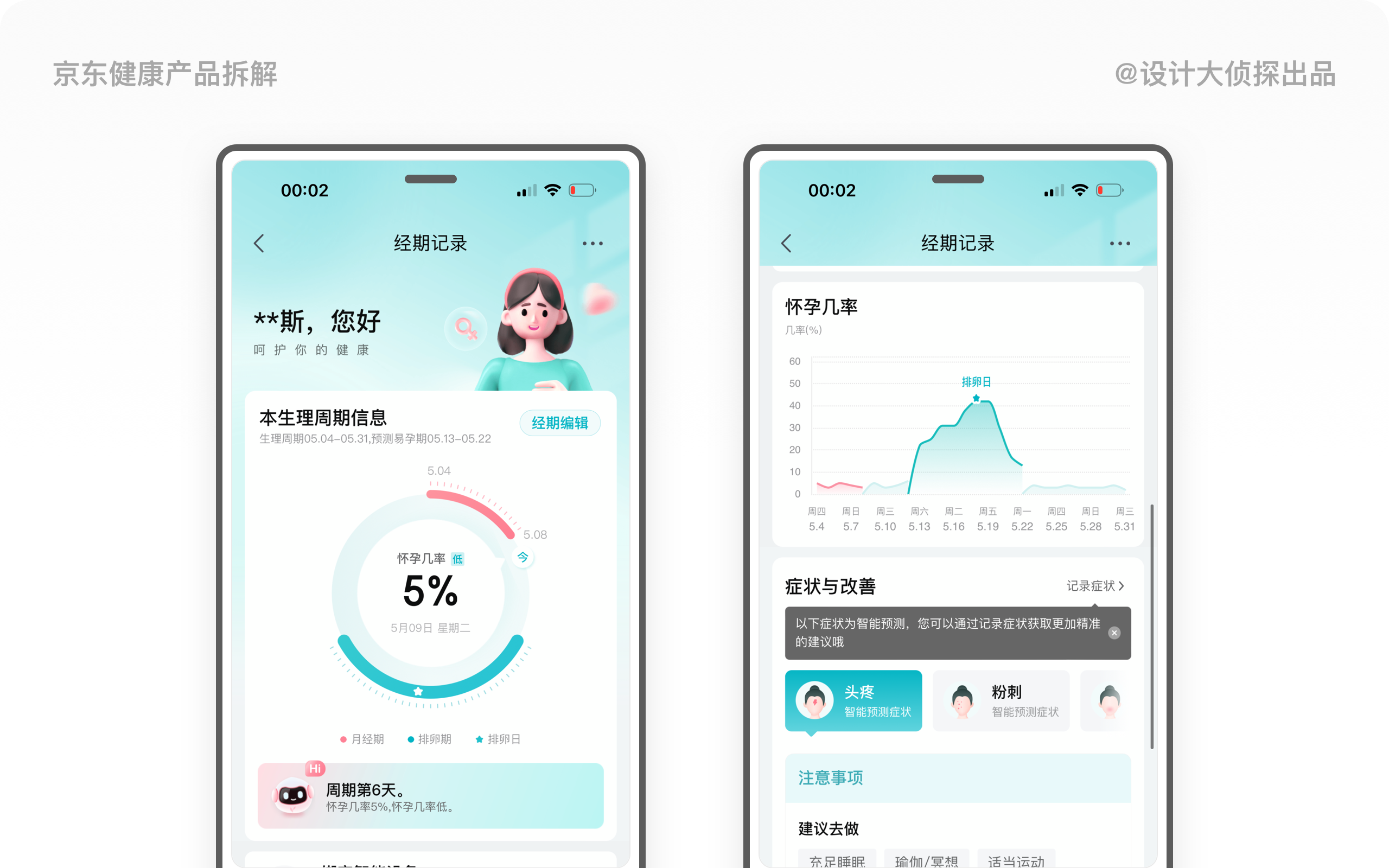
2.3 健康测评
「健康测评」是为用户提供自我评测的版块,包含了血氧测评、AI测肤、尼古丁自测和慢病管理等疾病测评。这个版块有效促进用户激活和留存,比如AI测肤,作为皮肤科的问诊功能,可以快速吸引用户进行评测,从而实现激活转化。
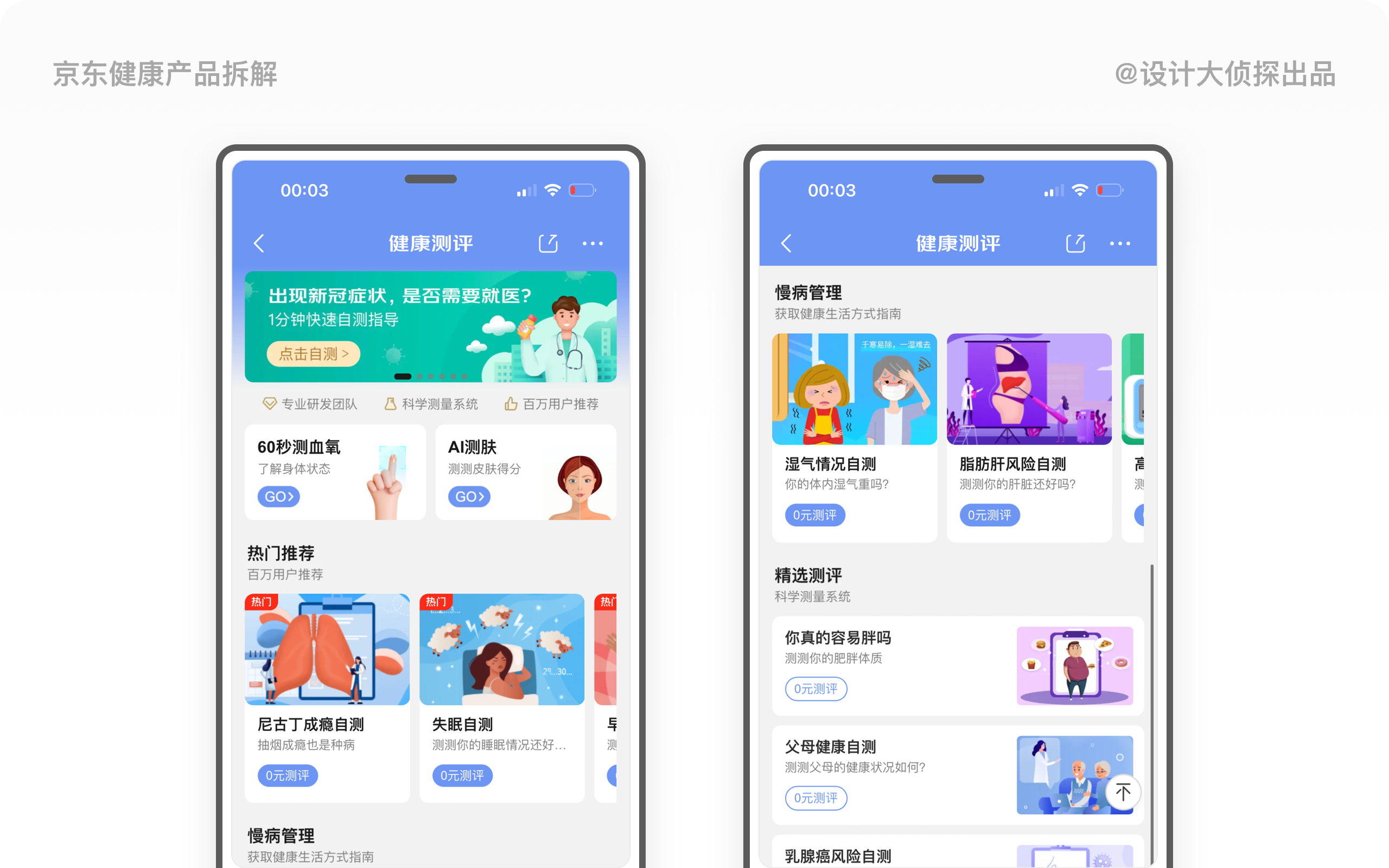
迭代建议
笔者根据测评的教程,亲自体验了一下血氧监测(通过物理感应评测个人身体状态)。虽然不知道测评数据是否准确,但这种免费的测评可以有效吸引用户使用产品,提高用户活跃度。不过系统并不支持保存用户每次测评的数据,而且无法同步数据到「健康档案」,体验一般。
3. 互动
3.1 辟谣PK赛
「辟谣PK赛」是为用户提供一个针对健康常识辟谣的挑战赛。用户每日最多可答6道题目(后三题需要用户邀请好友助力才具备资格),平台每周更新辟谣排行榜,前10名用户可领取红包奖励(红包可用于问诊、购药抵扣)。这个频道的价值不仅可以为用户提供健康常识科普,还可以利用排行榜和红包奖励提升用户的活跃度。
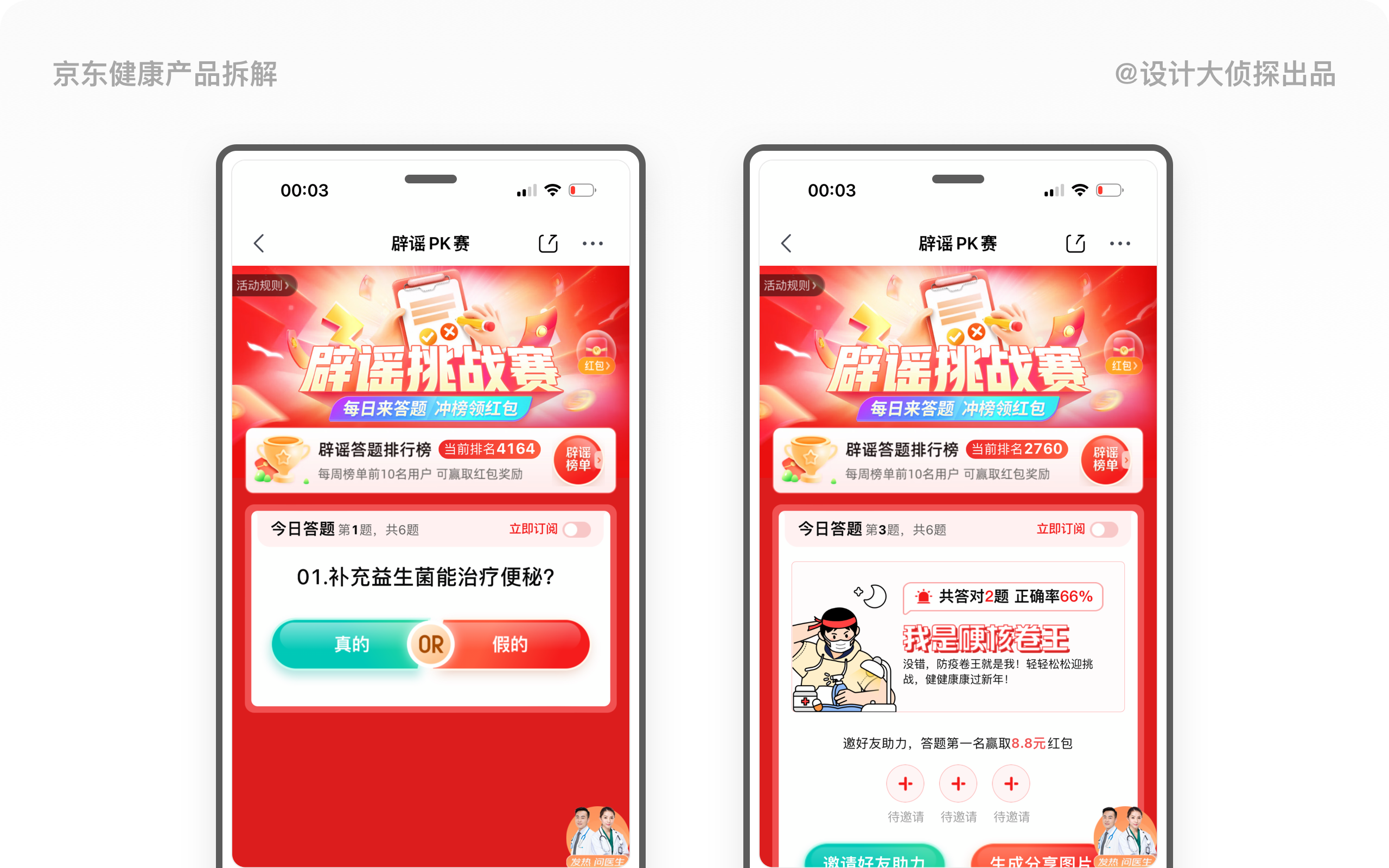
迭代建议
用户回答3个题目以后就需要邀请好友助力才能继续答题,这样的设计看上去可以吸引用户分享拉新,但事实上用户体验比较差,分享的欲望不增反减。
3.2 天天领红包
「天天领红包」以签到领红包的形式吸引用户每天打卡,用户还可以通过邀请好友助力的形式赢取鼓励金。这个频道主要是帮助平台提升用户的留存率,通过红包抵扣的形式吸引用户消费。
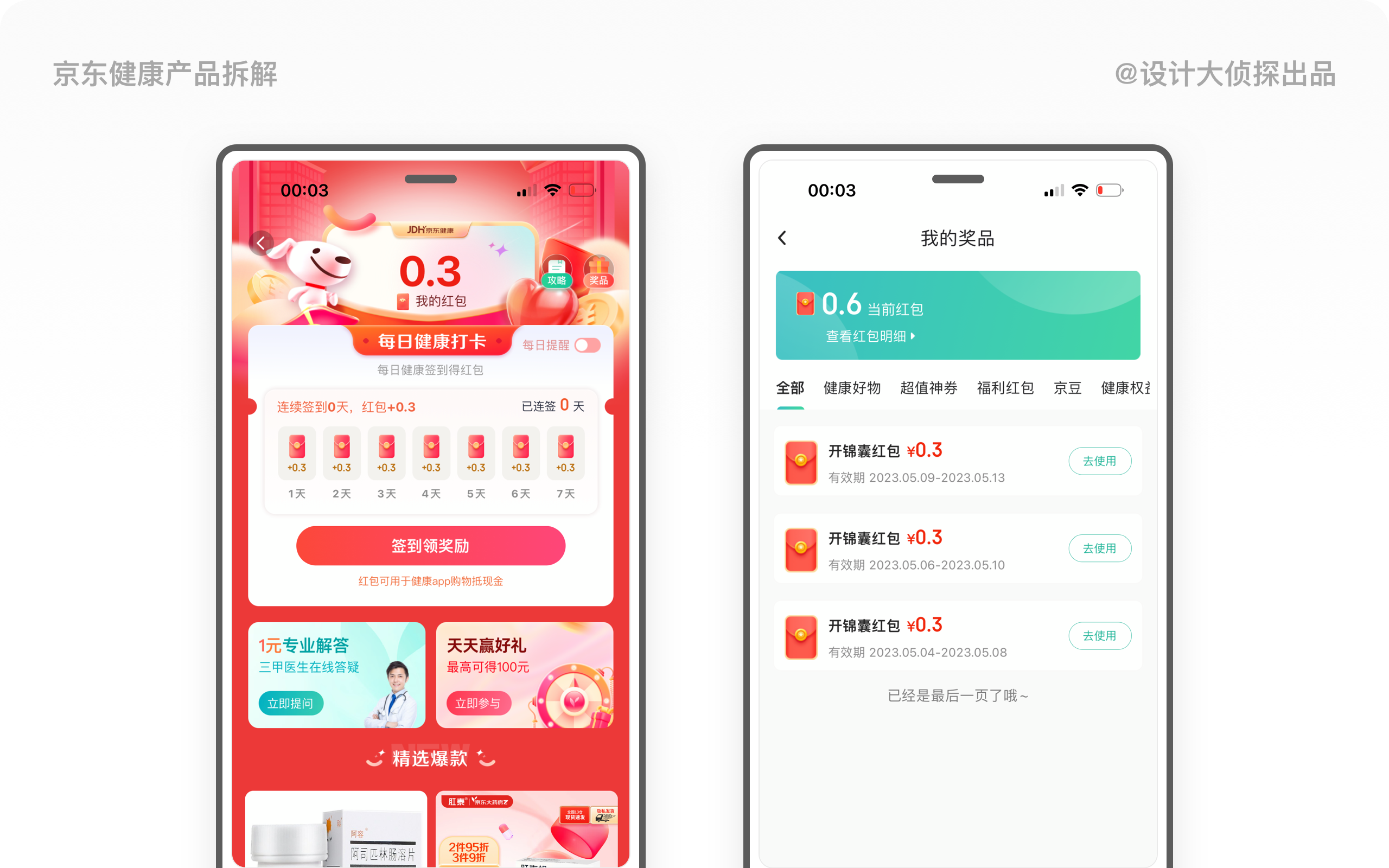
体验陷阱
当用户签到以后,签到的按钮还有「继续领奖励」的提示,但用户点击则没有任何反应,这是一个严重的BUG,会让用户陷入焦虑。
4. 公益
4.1 健康公益
公益是医疗产品中一个比较常见的版块,主要解决中国医疗资源资源分配不均、资源利用不充分扥问题,解决患者“就医难”、“用药贵”等痛点。京东健康APP的健康公益板块设计得非常丰富:
● 从内容看,分为健康公益、爱心京东和名医义诊三个菜单栏;健康公益又按照疾病划分为罕见病关爱中心、阿尔茨海默病关爱中心和肿瘤公益专区,还有健康中国医药补助工程、患者故事和健康资讯内容。
● 从功能看,健康公益为患者提供求医指南、关爱基金、患者招募、药品采购和在线义诊等功能。
迭代建议
相比其他医疗产品,这个版块的内容非常丰富,但设计风格和京东健康APP没有保持统一,混乱的配色拉低了产品的设计品质,影响了用户体验。
4.2 扶贫专区
「扶贫专区」是京东健康APP和中国社会扶贫网合作的公益栏目,贫困家庭用户每年在京东大药房购买指定药品时候可享受1000元的补助,比如感冒用药、肠胃消化用药和肿瘤用药等。用户可以在京东健康APP填写自己准确的信息,经过中国社会扶贫网机构验证以后,补助金会自动充值到用户的京东账号。这个频道不仅可以提升京东健康APP的知名度,还可以进一步培养用户使用产品习惯,激活转化。
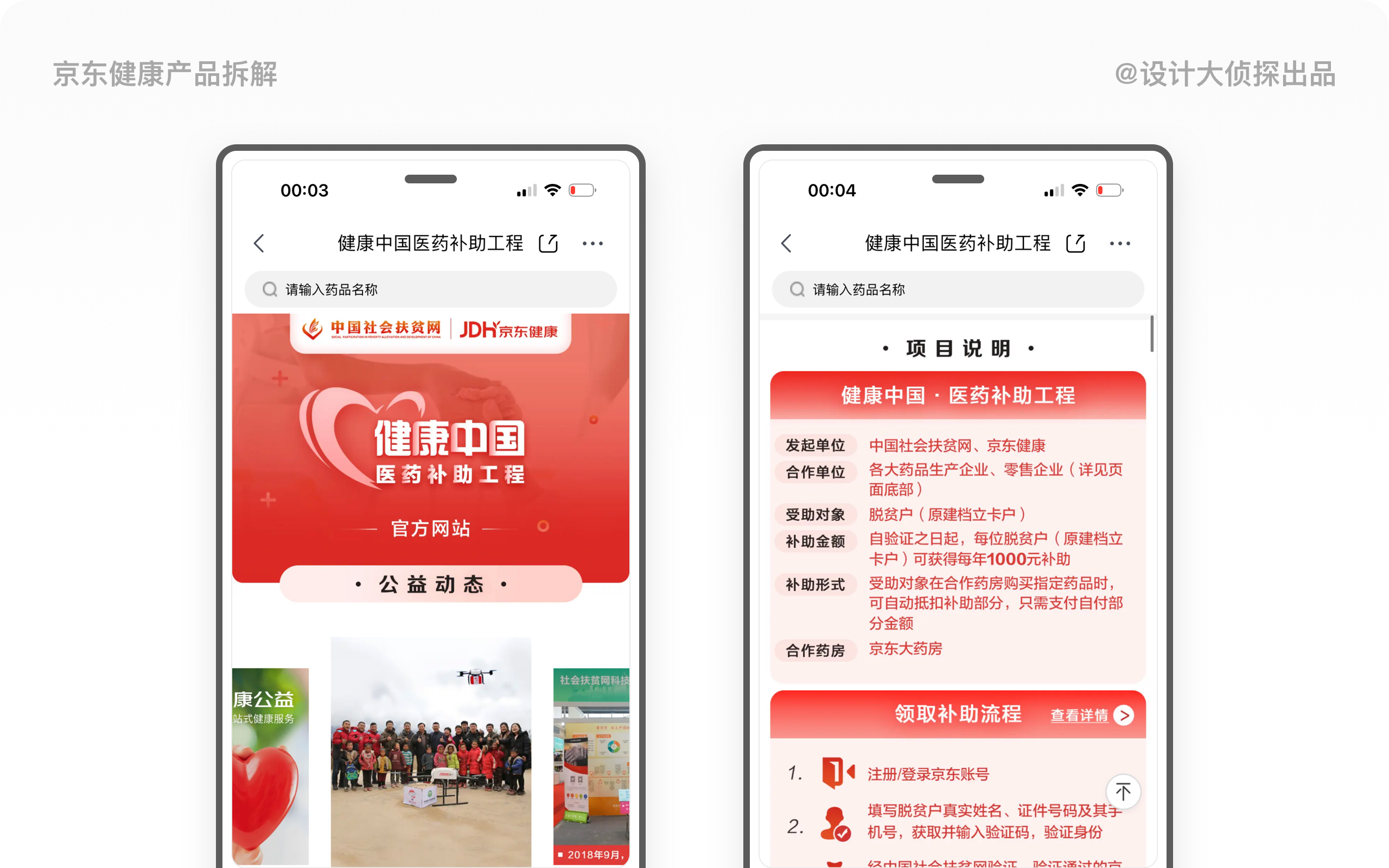
4.3 关爱中心
「关爱中心」是根据病种拆分设计,包含了男科、糖尿病、女性、帕金森、脱发等常见高频病种,为用户提供了专业药师1V1服务、疾病交流群、用药指导、名医义诊等服务。这个版块有利于提升用户的忠诚度,但整体设计得比较混乱,风格也没有和主站统一,层级非常深,体验一般,而且和专科医院的很多内容重叠。
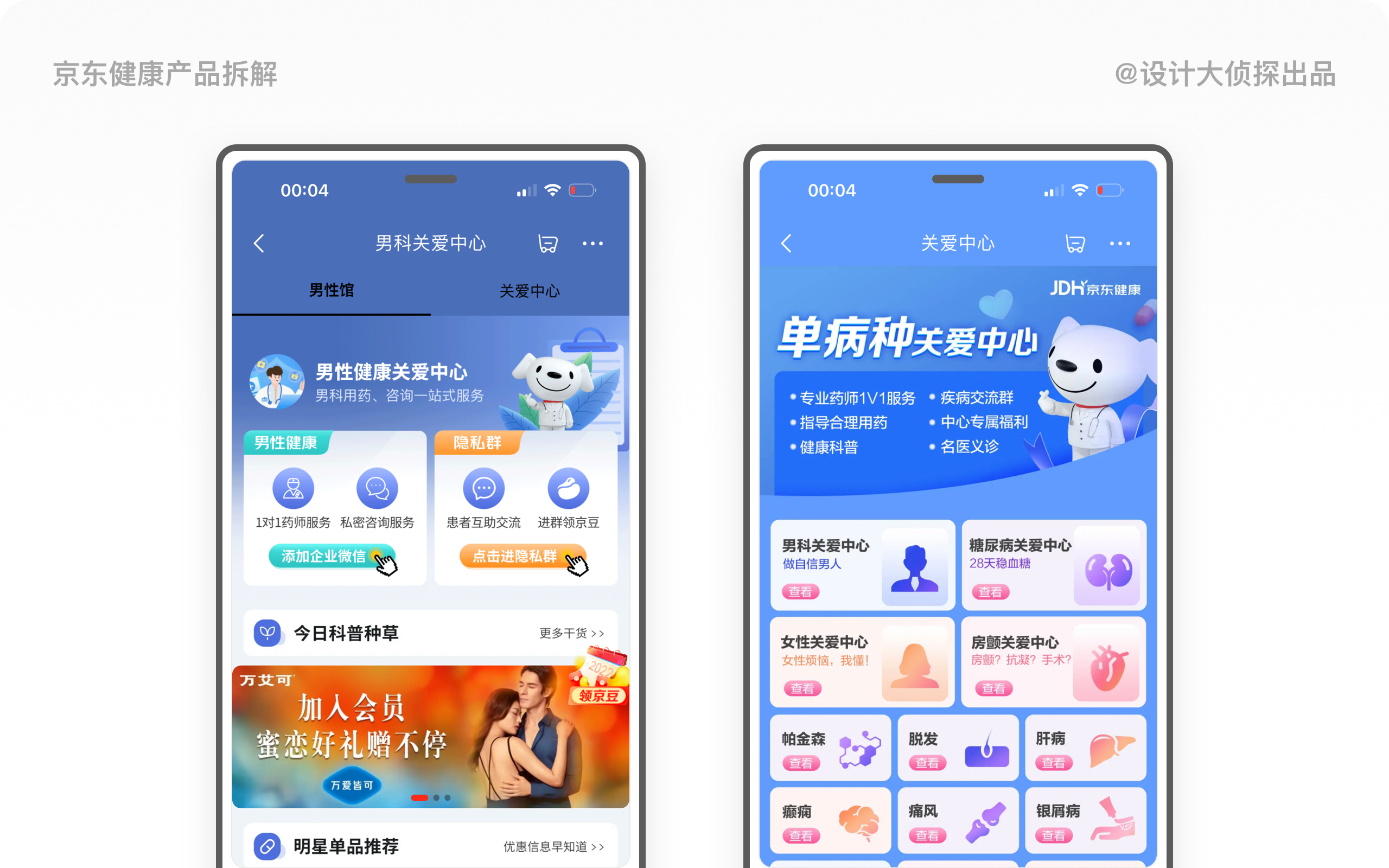
5. 小结
从这个版块的拆解,我们可以推导出:
● 京东健康APP的用户激活和留存服务其实非常完善,几乎涵盖了医疗产品中所有常见的功能,比如健康百科、健康问答、健康档案、健康测评、经期管理等,但这些功能都做得不够深入。比如健康档案,虽然内容很夯实,但使用门槛非常高,而且在用户完善数据后也没有给与及时的反馈,用户体验欠佳。
● 从用户体验观察,京东健康APP的很多版块风格设计并不统一,而且层级非常混乱,即便刚迎来V5.0.0版本的重大升级,但历史遗留的问题还依然非常多,拉低了产品设计的品质。
根据以上部分对京东健康APP的设计推导和拆解,我们可以看出,虽然京东健康APP起步较晚,但是它的产品体量却非常大,所以也造成了这个产品有诸多历史问题,以下为我梳理的产品设计总结和建议:
1. 商业层
京东健康APP致力于做用户的健康管家,不过整个产品的设计其实和健康管理的关联并不大。如果不是刚好迎来V5.0.0版本的升级,“健康管家”这个概念几乎没有任何体现。从商业模式看,京东健康APP变现的方式非常多,它设计了非常完善的医疗服务和就诊方式,再加上京东物流强大的配送服务优势,京东健康APP的吸金能力确实非常强(截止到5月4日,最新市值为1776亿)。不过京东健康APP也许应该思考一下如何学会聚焦,把拳头产品打磨好,做出产品自身特色。
2. 内容层
京东健康APP的内容体量非常大,几乎赶上了医疗产品月活跃用户人数排名第一的平安健康,它所包含的医疗服务(除了常见的各种专科医院还有中医、宠物医院和海外医疗)和就诊类型(包含图文、电话、视频、私人医生等9种方式)几乎是所有医疗行业APP的集合。这种大而全的设计策略可以满足不同类型的用户需求,但也会让人怀疑京东健康APP是否有足够专业和完善的医疗资源来支撑,毕竟距离这个产品的首个版本发布才过去36个月。
3. 体验层
京东健康APP由于内容过于庞大,所以整个产品的设计的统一性不足,特别是在某些子版块的交互设计方面,操作路径太过繁杂,界面风格也和主站风格不统一,给用户的体验非常差。其次我觉得京东健康APP的设计风格一定要和京东商城区分开,这样才能向用户植入品牌基因,让用户成为京东健康APP的忠实用户,当然,「京东健康APP」这个名字从诞生就注定只能成为京东集团的某个业务版块。
游戏角度谈体验设计
作者:老笨
链接:https://www.zhihu.com/question/23131149/answer/2454205665
来源:知乎
著作权归作者所有。商业转载请联系作者获得授权,非商业转载请注明出处。
抽象\具象、理性\感性 的思维能力的自由切换,是用户体验设计师必备的能力。抽象而理性的思维能力,用于扮演“设计师”的角色,自上而下的看待产品;具象而感性的思维能力,用于扮演“小白用户”的角色,自下而上的看待产品。【什么叫自上而下的看待产品?】----将游戏\产品的目标、规则、反馈,透过抽象思维将它进行归纳。制作导图是其中一种很好的方法,透过制作的过程,我们可以对游戏\产品的元信息进行梳理;理解各项功能之间的定位与模块划分,有必要的话将它们进行重新组织;用户与产品之间,用户与用户之间,是怎样进行互动的。将以上几个环节想清楚、弄明白,这些就是作为设计师角色需要明晰的业务框架,它能在漫长的开发过程、诸多的决策中,指导我们决策,使我们不至走偏。
在接到某游戏项目需求后,对其元信息进行梳理【那什么叫自下而上的看待产品呢?】----本质上是将用户的需求具象化。
听起来很简单,实际上却非常难:什么叫用户?我们的目标用户是哪些人?他们具有怎样的特点?他们所处的环境、生活习惯、消费能力、设备特性、网络速度等等因素决定了他们偏好的内容,甚至是操作习惯。就算借助用研团队进行用户调研,收集回来的大量需求中,怎么判断哪些是真实需求,怎么判断真实需求中各项需求的优先级。
最多用户反馈的需求,为什么有可能不是优先级最高的需求呢?因为能够被大量用户反馈得出的需求,几乎必然是众所周知的、普通的、缺乏独特性的、难以被传播的需求,这类型需求即使被实现了,大家也只会觉得理所当然,它完全不会提升你游戏\产品的口碑和传播度。谁会跟朋友说:“来玩xxxx游戏啊,它有好友系统诶~”?谁都不会!对数据的分析能力和决策能力,是产品经理\游戏策划\交互设计师的核心能力之一。
事实上,作为设计师,我们大部分的设计由于制作周期的原因,根本不可能每次都先进行调研再去设计,那怎么才能让我们的感受与用户尽可能一致呢?其实用一句很简单的话就能概括----不要让你的用户思考。讲真产品感这种事,多看书固然很有必要,书本能帮助你更系统化的将你的经验体会归纳成结构化的知识,但比这更重要的是,要坚持体验大量热门应用\游戏,如果你有明确的在研游戏\产品的品类,那就加上大量同类产品的体验,分析它们在交互设计上的异同点,为什么要这样或那样设计,分析下他们的产品团队是基于什么原因做出那样的选择。
拿到需求后不要着急设计,先看看别人都是怎么做的所谓的人性化,其实不过是很浅显的东西,只要你用心感受生活,就能有所收获的,比如说:用户很懒、冲动、贪心、注意力往往不集中、耐心只有几秒、不想费脑子......
【举一个很现实的栗子】----很多策划喜欢把自己设计的系统构架得非常复杂,他们认为乐趣就是依系统给出的信息进行抉择,通过一次次的抉择,逐渐找到游戏的规律,最终赢得比赛。但如果我们采用与策划相同的思路来进行设计,那毫无疑问会把认知门槛拔得太高了,策略点是好东西,但你一口气把它们全部推给用户的话,用户根本学习不过来,关注不到,况且就算他们发现了,也未必愿意费脑子去琢磨,更现实环境中跟我们的游戏\产品一同争夺用户注意力的外部因素实在太多了,用户难免会被打断,注意力很难做到高度集中,加上耐心的极其缺乏,会使得他们中的绝大部分根本没法get到策划的所谓爽点。一个好的交互设计师,应该评估需求,跟策划充分讨论,清楚阐述你所分析出当下设计的优劣点所在,尽可能将产品往简洁(不等于简单)的方向进行设计。
最好的设计就是让用户感觉不到设计,能够自然顺畅的使用,不存在障碍与困惑的设计。至于硬核用户,我们可以采用其它方式来满足他们,切记老祖宗留下来给我们的真理----曲高和寡!这种分析需求的能力,为用户体验服务的意识,是需要大量训练才能形成的思维习惯。在面对每个需求的时候,我们都应该这样,自上而下,自下而上,两方面去思考辩证,找到能够满足双方需求的重合区间后再进行设计。
提炼几个在做交互设计\体验设计时的要点:
【简练的架构】
我们应该持续不断的追求「尽量」简练的架构,强调「尽量」的原因是我们应该时刻提醒自己,优化方案的目的是为了帮助用户更方便的在游戏中实现他们的需求,而不是为了让我们陶醉在自己极致简练的方案中暗爽的。
----切记,记住我们的根本目的是满足用户的需求。
【扩展性预留】
与不过分追求简练的原则一样,我们在设计过程中应该对扩展性预留有充分的考虑,也应该符合实际业务的需求(需要与项目组拉齐他们的计划)。千万不要为了在设计上的自我满足而忽略实现成本和业务目标。尤其在项目初期,方案迭代速度很快的情况下,不宜过分地追求架构之美,也不应该在未曾沉淀的策划案上作过多的视觉表达方面的设计----毕竟当设计师正沉浸于表现细节的思考中,一而再的被告知方案又改了,是一件非常恼人的事情。
【符合用户心智】
比起逻辑合理,「用户易理解」才是我们在设计的过程中应该首要考虑的点。如果一个设计不符合用户的认知,不管它有多合乎逻辑、也不管它有多少优点,都很可能都是没有用的。
----一开始用户很可能就会因为无法理解而流失了,根本体验不到后面的那些优点。
【细节即是品质】
从最近几年的市场环境不难发现,玩家对游戏品质的要求越来越高。用户对手游产品的敏感度是延伸到体验末梢的,比如对画面呈现细节超级敏感,对数值曲线的设置超级敏感,对操作反馈的精确度超级敏感,对交互环节中的流畅要求超级敏感......很多时候,细节甚至会被挑剔的意见领袖经由多次传播后放大到令人难以想象的地步。(eg:近期上线的韩国手游《月光雕刻师》,其实本质上只是一个挂机泡菜游戏,但在很多细节上的处理还是做到非常惊人的。)【阶段性review】阶段性review是至关重要的工作习惯,无论你所处的项目是否成功。毕竟,失败的经验也并不是没有用的,前提是你需要深入地去思考、分析、归纳、找到问题背后的原因,它能帮助我们避免掉一些不该犯的错误,从而远离最坏的结果。事实上,游戏研发充满未知数,市场变化非常快,即使是当红制作人也几乎没有人敢说自己的下一款产品依然能成为爆款,成功的经验价值并没有它看起来那么大,倒是失败的教训可以汇总起来成为教科书。
所谓的游戏设计方法论,无非就是在做两件事情:1.避免重大失误;2.找到有可能成功的方向。review的价值在于归纳:做得好的地方,让它沉淀下来,帮助我们未来走得更稳;做得有遗憾的地方,哪些是本可避免的,哪些教训是值得吸取的?世界是越来越纷杂的,闹中取静不容易,越复杂的世界,简单就越可贵。交互设计的价值就在这里。
蓝蓝设计建立了UI设计分享群,每天会分享国内外的一些优秀设计,如果有兴趣的话,可以进入一起成长学习,请加蓝小助,微信号:ben_lanlan,报下信息,蓝小助会请您入群。欢迎您加入噢~~希望得到建议咨询、商务合作,也请与我们联系01063334945。
分享此文一切功德,皆悉回向给文章原作者及众读者.免责声明:蓝蓝设计尊重原作者,文章的版权归原作者。如涉及版权问题,请及时与我们取得联系,我们立即更正或删除。
蓝蓝设计( www.lanlanwork.com )是一家专注而深入的界面设计公司,为期望卓越的国内外企业提供卓越的UI界面设计、BS界面设计 、 cs界面设计 、 ipad界面设计 、 包装设计 、 图标定制 、 用户体验 、交互设计、 网站建设 、平面设计服务、UI设计公司、界面设计公司、UI设计服务公司、数据可视化设计公司、UI交互设计公司、高端网站设计公司、UI咨询、用户体验公司、软件界面设计公司
选择蓝蓝设计(兰亭妙微),选择品质保障!我们是一家专注于UI设计外包服务的公司,拥有清华美院团队的设计师,精通产品原型设计、UI创意设计、网页界面设计、网站设计、手机APP界面设计、系统界面设计、大屏可视化设计等多个领域。作为百强企业合作服务商,我们积累了丰富的行业经验和成功案例,服务的客户涵盖政府、银行金融、互联网、航天军工、能源、仪器监控、气象、轨道交通、国家地理等领域。选择蓝蓝设计,让您的品牌更具竞争力!
蓝蓝设计(兰亭妙微),您的UI设计首选!我们是一家由清华美院团队打造的专注于UI设计外包服务的公司,提供产品原型设计、UI创意设计、网页界面设计、网站设计、手机APP界面设计、系统界面设计、大屏可视化设计等多个服务。我们的客户遍布政府、银行金融、互联网、航天军工、能源、仪器监控、气象、轨道交通、国家地理等多个领域,积累了丰富的成功案例和经验。作为百强企业合作服务商,我们以品质和服务赢得客户的信任
蓝蓝设计(北京兰亭妙微科技有限公司)
网站:www.lanlanwork.com
地址:北京市昌平区天通中苑61号楼4单元1502室
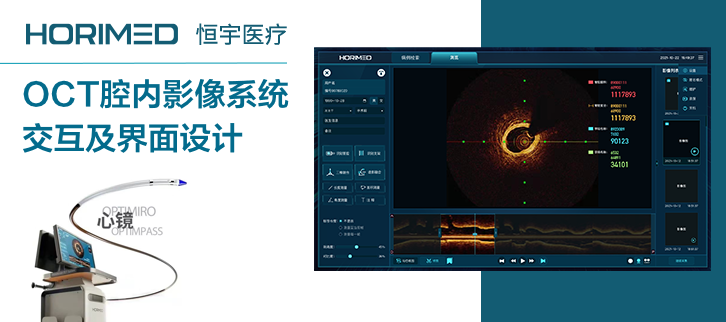


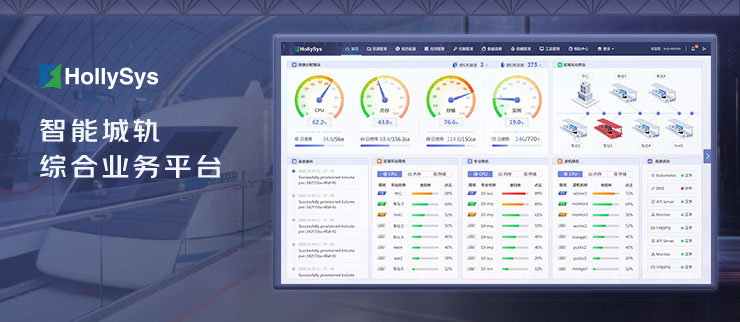
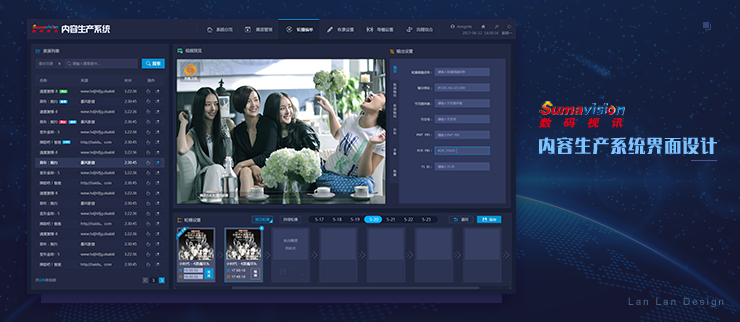
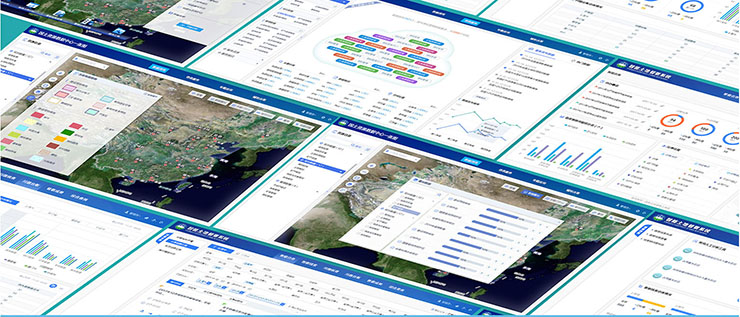
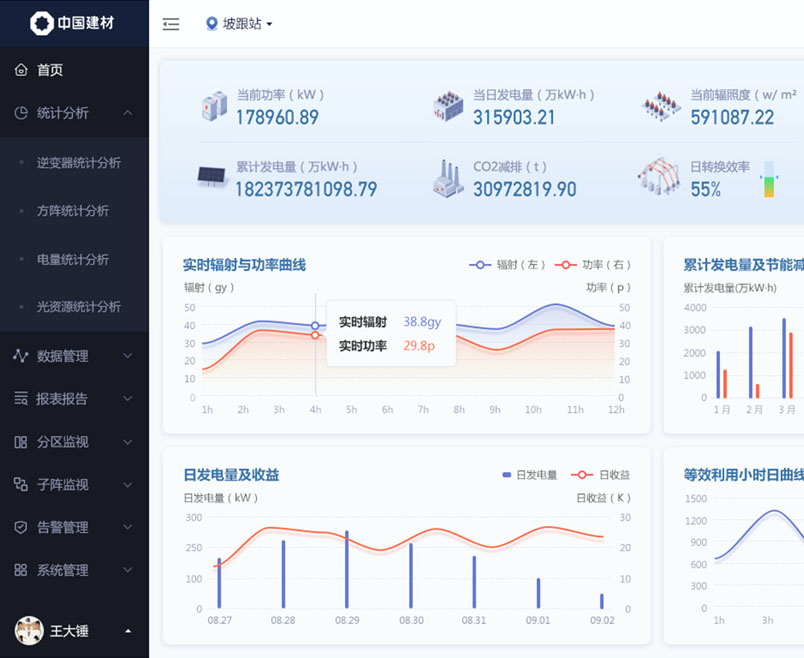

蓝蓝设计建立了UI设计分享群,每天会分享国内外的一些优秀设计,如果有兴趣的话,可以进入一起成长学习,请加微信ban_lanlan,报下信息,蓝小助会请您入群。欢迎您加入噢~~
希望得到建议咨询、商务合作,也请与我们联系01063334945。
分享此文一切功德,皆悉回向给文章原作者及众读者. 免责声明:蓝蓝设计尊重原作者,文章的版权归原作者。如涉及版权问题,请及时与我们取得联系,我们立即更正或删除。
蓝蓝设计( www.lanlanwork.com )是一家专注而深入的界面设计公司,为期望卓越的国内外企业提供卓越的UI界面设计、BS界面设计 、 cs界面设计 、 ipad界面设计 、 包装设计 、 图标定制 、 用户体验 、交互设计、 网站建设 、平面设计服务、UI设计公司、界面设计公司、UI设计服务公司、数据可视化设计公司、UI交互设计公司、高端网站设计公司、UI咨询、用户体验公司、软件界面设计公司。
移动应用和小程序已成为现代社会中人们日常生活的必要组成部分。在这个数字化时代,设计良好、易于使用且具有吸引力的移动应用和小程序越来越重要。UI设计是创建视觉用户界面的过程,旨在提供出色的用户体验。本文将探讨移动端UI设计的重要性、最佳实践以及如何实现卓越的用户体验。
一、UI 设计的重要性
UI设计在移动应用和小程序的成功中起着至关重要的作用。在移动设备上,屏幕空间非常有限,因此需要设计简洁明了的用户界面来提供良好的用户体验。以下是UI设计对移动应用和小程序的重要性:
提高用户黏性。 良好的UI设计可以让用户更容易地理解应用程序或小程序的功能和操作方式,从而提高用户黏性。这意味着用户更有可能长时间使用该应用程序或小程序。
提高品牌价值。 优秀的UI设计可以增强品牌形象,提高品牌价值。一个精美的界面可以让用户感到高质量的服务和产品,从而增加用户信任和忠诚度。
提高转化率。 移动应用和小程序的目标之一是将用户转化为客户。良好的UI设计可以使应用程序或小程序更具吸引力,从而提高转化率。
二、最佳实践
以下是移动端UI设计的最佳实践:
简单明了。 移动端屏幕空间有限,因此需要保持简洁明了的设计。不要过多地使用颜色、图标、字体等元素,以免混淆用户。
大胆而清晰的调色板。 色彩对于UI设计非常重要,可以给人带来情感共鸣和美感。使用大胆而清晰的配色方案可以帮助提高应用程序或小程序的可读性,并加强品牌识别度。
友好的字体。 字体也是UI设计中至关重要的一部分。选择易于阅读的字体,确保文字可以轻松地在小屏幕上阅读。同时注意字号大小与屏幕比例的适配,避免出现显示问题。
直接的导航。 设计一个直接的导航系统,让用户可以快速找到自己想要的内容。在移动设备上,“返回”按钮和“主页”按钮是必须的,以便用户快速找到页面。
愉悦的用户体验。 在UI设计中,您需要考虑到用户的需求和感受。给予用户愉悦、舒适的体验可以促进他们的使用,并增加转化率。
近年来,随着手机普及率的不断提高,移动端应用已经成为人们生活中必不可少的一部分。而在这个移动互联网时代,用户对于应用的UI设计要求也越来越高。因此,选择一个专业的UI设计团队是非常重要的。
蓝蓝设计(兰亭妙微)是一家专注于小程序/移动端UI设计的公司,他们致力于为客户提供最优秀和最具有创新精神的设计方案。以下是为什么选择蓝蓝设计(兰亭妙微)作为你的UI设计团队的原因:
丰富的经验 蓝蓝设计(兰亭妙微)已经拥有多年的UI设计经验,在小程序/移动端UI设计领域中处于行业领先地位。通过他们的专业技能、敬业精神和质量保证机制,他们能够为客户提供最优质的服务和设计方案。
高质量的设计 蓝蓝设计(兰亭妙微)注重细节和用户体验,他们的每一个设计都是根据客户需求和目标用户进行量身定制。无论是色彩搭配、图像选取还是交互设计,他们都能够为客户提供高质量的设计。
创新性的设计 蓝蓝设计(兰亭妙微)拥有一支富有创造力和活力的设计团队。他们始终保持着对于最新设计趋势的关注,并且善于将这些趋势融入到自己的设计中。这也就意味着,选择他们作为你的UI设计团队,你将能够得到最具有创新精神的设计方案。
客户服务 蓝蓝设计(兰亭妙微)了解客户的需求和要求,并且根据客户的意见和建议进行修改和优化。无论是在设计的过程中还是完成之后,他们都会给予客户专业而耐心的服务。
良好的口碑 蓝蓝设计(兰亭妙微)在行业内拥有良好的口碑和声誉。通过他们多年的成功合作和优秀的设计案例,他们赢得了客户的信任和认可。
总之,选择蓝蓝设计(兰亭妙微)作为你的UI设计团队,你将能够得到专业、高质量和创新性的设计方案,并且得到专业且耐心的客户服务。他们的优秀口碑也证明了他们的实力和信誉。
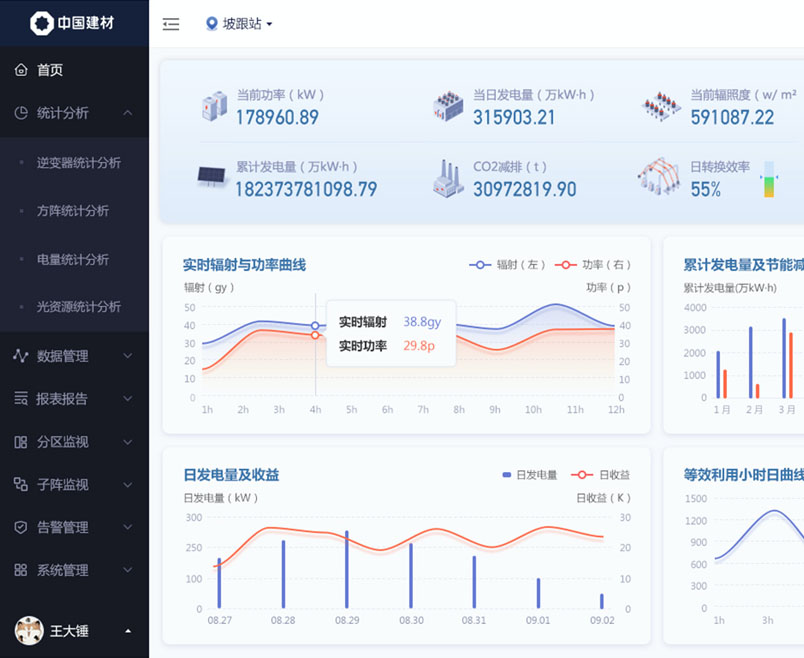

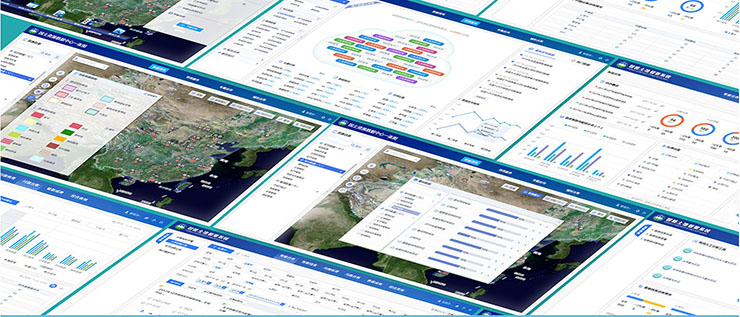

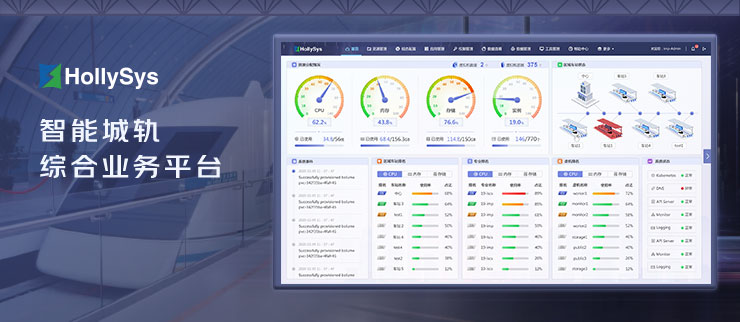



蓝蓝设计建立了UI设计分享群,每天会分享国内外的一些优秀设计,如果有兴趣的话,可以进入一起成长学习,请加微信ban_lanlan,报下信息,蓝小助会请您入群。欢迎您加入噢~~
希望得到建议咨询、商务合作,也请与我们联系01063334945。
分享此文一切功德,皆悉回向给文章原作者及众读者. 免责声明:蓝蓝设计尊重原作者,文章的版权归原作者。如涉及版权问题,请及时与我们取得联系,我们立即更正或删除。
蓝蓝设计( www.lanlanwork.com )是一家专注而深入的界面设计公司,为期望卓越的国内外企业提供卓越的UI界面设计、BS界面设计 、 cs界面设计 、 ipad界面设计 、 包装设计 、 图标定制 、 用户体验 、交互设计、 网站建设 、平面设计服务、UI设计公司、界面设计公司、UI设计服务公司、数据可视化设计公司、UI交互设计公司、高端网站设计公司、UI咨询、用户体验公司、软件界面设计公司。
蓝蓝设计的小编 http://www.lanlanwork.com